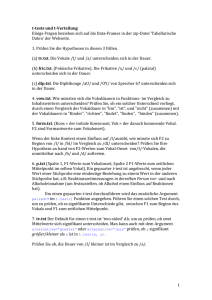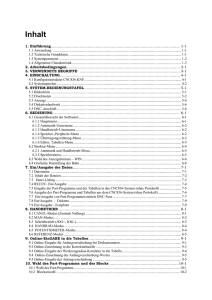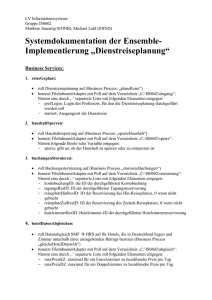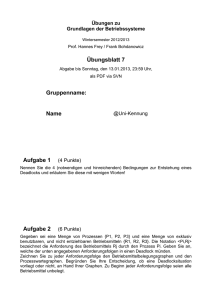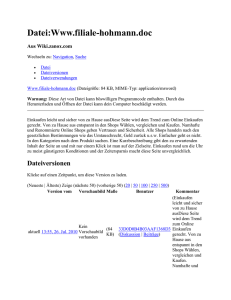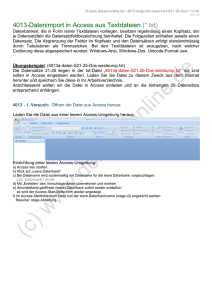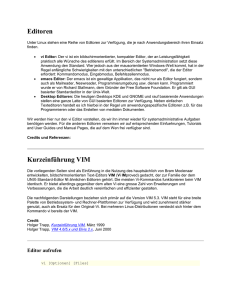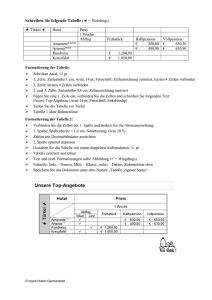Das AsiCa-Korpus – ein Exemplum - hatas
Werbung
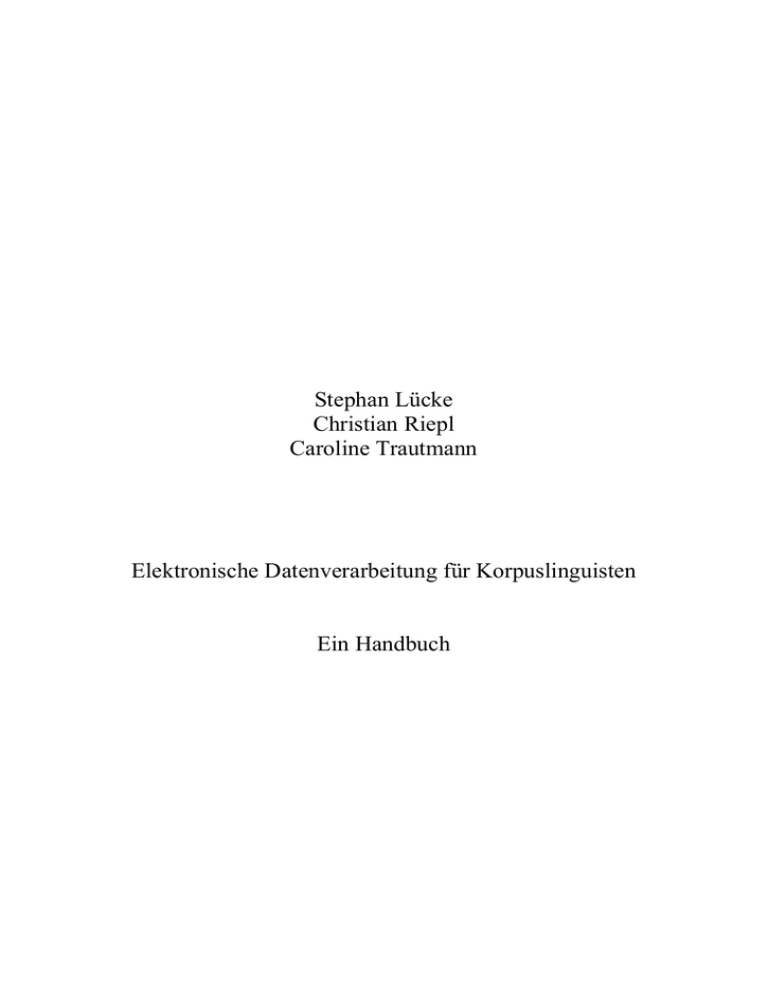
Stephan Lücke Christian Riepl Caroline Trautmann Elektronische Datenverarbeitung für Korpuslinguisten Ein Handbuch Vorwort Seit etwa drei Jahren betreuen die Autoren im Rahmen ihrer Lehr- und Mentorentätigkeit an der LMU München Studenten und Doktoranden der Sprachwissenschaften, die sich auf das Gebiet der Korpuslinguistik spezialisieren und die zur Erstellung von digitalen Korpora, deren Bearbeitung und Auswertung Methoden der praktischen Informatik einsetzen. Obwohl das Internet für die Arbeit mit Korpora Quellen, Programme und Datenbanken sowie Handbücher und Ratgeber relativ zahlreich anbietet, sich ständig ergänzt und weiter vernetzt, fehlt es doch an einer Hilfe, die in einem konkreten Forschungsvorhaben informatische Verfahrensweisen zur Behandlung eines Gegenstandes systematisch darlegt und methodisch begründet. Ausgangspunkt sind Problemstellungen einzelner Dissertations- und in Zukunft auch Masterprojekte, die im Rahmen von Lehrveranstaltungen im Themenbereich Beschreibung, Abbildung und Visualisierung von Sprache und Text behandelt wurden. Die daran erarbeiteten Problemlösungen, die Wahl bestimmter Softwarewerkzeuge und deren Funktionsweise, der Einsatz informatischer Methoden im Bereich der Korpuslinguistik werden systematisch zusammengestellt und erklärt. Das Handbuch ist veranstaltungsbegleitend zum Nachschlagen und selbstständigen Nacharbeiten gedacht. Es soll in die Lage versetzen, die erhobenen Daten so zu organisieren und zu verwalten, dass sie für die wissenschaftliche Fragestellung und Auswertung optimal aufbereitet sind und im Internet veröffentlicht bzw. zur Verfügung gestellt werden können. Die im Handbuch vermittelten IT-Kenntnisse beruhen auf langjährigen Erfahrungen im Umgang mit digitalen Korpora, deren rechnergestützter Analyse und Auswertung unter fachspezifischen Aspekten. Für die Auswahl der Software entscheidend sind zunächst die verwendeten Betriebssysteme, meist Microsoft Windows, selten Apple MacOS oder Unix/Linux, sodann die problemlose Installation der Softwarekomponenten sowie deren einfache und praktische Bedienbarkeit, ferner ihre modulare und flexible Anwendbarkeit, schließlich – idealerweise – ihre freie Verfügbarkeit. Bei der Zeichenkodierung, der Mustererkennung oder dem Datenbankentwurf werden bewährte Konzepte übernommen. Auf den Gebieten der Datenstrukturierung und Programmierung sind die Kriterien Plattformunabhängigkeit, Kompatibilität, Konvertierbarkeit und Anpassungsfähigkeit auch im Hinblick auf die langfristige Speicherung der Daten und ihrer nachhaltigen Verwendung maßgebend. Am Ende steht nicht ein fertiges, kompaktes und universal einsetzbares Softwareprodukt. Vielmehr werden den mit digitalen Materialien arbeitenden Korpuslinguisten effizient zu handhabende Softwarewerkzeuge zugänglich gemacht, die je nach Bedarf auf den einzelnen Gegenstand und das Forschungsziel ausgerichtet sind und eine wohl strukturierte Datenbasis für die linguistische Auswertung sowohl in der konkreten Forschungsthematik als auch unter zukünftigen Fragestellungen erschließen. Wir danken allen Absolventen des Linguistischen Internationalen Promotionsprogrammes an der LMU, die unsere Lehrveranstaltungen während der letzten Jahre besucht und durch viele interessante Fragen und Probleme zum Entstehen dieses Handbuchs beigetragen haben. München, im Juli 2012 Stephan Lücke Christian Riepl Caroline Trautmann II Inhaltsverzeichnis Vorwort ..................................................................................................................................... II Inhaltsverzeichnis ..................................................................................................................... III Einleitung ................................................................................................................................... 1 Das AsiCa-Korpus...................................................................................................................... 3 Entwurf einer Systematik ......................................................... Error! Bookmark not defined. Der Editor VIM ........................................................................................................................ 10 Zeichenkodierung ..................................................................................................................... 17 Grundsätzliches .................................................................................................................... 17 Das Beta-Code-Verfahren .................................................................................................... 20 Unicode und utf-8................................................................................................................. 21 Probleme und Gefahren .................................................................................................... 23 Kodierung des Zeilenendes .................................................................................................. 24 Die "Shell"................................................................................................................................ 25 Windows-Shell ..................................................................................................................... 25 Cygwin ................................................................................................................................. 26 Reguläre Ausdrücke ................................................................................................................. 38 Die Programmiersprache AWK ............................................................................................... 42 Komplexe Prozeduren .............................................................................................................. 53 Excel 2003 ................................................................................ Error! Bookmark not defined. Excel 2007 ................................................................................................................................ 62 Datenbanken / SQL .................................................................................................................. 70 Praat .......................................................................................................................................... 79 FineReader ............................................................................................................................... 88 Checkliste zur Vermeidung unnötiger Probleme ................................................................... 100 Glossar .................................................................................................................................... 101 Software-Liste ........................................................................................................................ 105 III IV Einleitung In diesem Skript wird vermittelt, wie sprachliche Daten für korpusbasierte linguistische Forschungsarbeiten (bes. Dissertationen) sinnvoll und systematisch erhoben und so weiterverarbeitet werden können, dass sie im Idealfall schließlich in eine (z.B. MySQL-) Datenbank übertragen werden können. Die Datenbank ermöglicht komplexe Abfragen, welche die für die Beantwortung der Forschungsfragen erforderlichen Angaben liefern. Eine Datenbank erlaubt auch stets die spätere Anlagerung von weiteren Metadaten bzw. die freie Kombination mit nahezu beliebigen anderen Daten zu Zwecken, die über das ursprüngliche Forschungsinteresse hinausgehen und für andere Forschungen genutzt werden können. Eine sorgfältige, reflektierte Vorbereitung der Datenerhebung und -strukturierung beschränkt Fehler und Kompromisse, die sich aus der konkreten Situation im Feld oder auf Grund einer bestimmten Quellenlage zwangsläufig ergeben, auf das unvermeidbare Minimum. Insbesondere kann eine durchdachte Vorbereitung vermeiden helfen, dass die bearbeitbaren Forschungsfragen wegen der Eigenschaften des Materials eingeschränkt werden. Es soll der Weg beschritten werden, die Datenerhebung von vorne herein so reflektiert zu gestaltet, dass möglichst alle sinnvollen Forschungsfragen und Hypothesen bearbeitbar sind. Sprachliche Daten können einerseits Ton- bzw. Video-Daten oder Textdaten sein. Sie können – und das ist die hier primär ins Auge gefasste Vorgehensweise – vom Forscher selbst für die Zwecke des jeweiligen Forschungsprojektes erhoben werden, oder es handelt sich um Daten, die ihrerseits schon aus einem Korpus wie z.B. dem BNC extrahiert sind, also um Auszüge von bereits bestehenden, umfangreicheren Korpora. Um die Erhebung der Daten und ihre anschließende Strukturierung sinnvoll und möglichst wenig fehlerträchtig zu organisieren, ist es erforderlich, zum Zeitpunkt der Datenerhebung, spätestens aber zum Zeitpunkt der Datenstrukturierung Vorentscheidungen über die Forschungsfragen zu treffen, die mit Hilfe der Daten beantwortet werden sollen; ebenso müssen die dafür notwendigen analytischen Kategorien festgelegt sein. Die zielgenaue Erhebung der Daten und ihre Aufbereitung ist also ein Teil der analytischen Arbeit. Dies beginnt schon mit sehr kleinen Details wie in Bsp. 1 beschrieben. Beispiel 1: Werden sprachliche Daten in Feldforschung erhoben, muss vor dem Beginn der Erhebung geklärt sein, welche sozialen und biographischen Merkmale der Informanten für die Analyse erhoben werden müssen. Bei der Datenerhebung selbst werden diese Merkmale mit erhoben. Bei der Datenstrukturierung werden sie in die Dateinamen mit eingearbeitet, so dass später ganz gezielt Daten von Teilgruppen der Informanten abgefragt werden können. >>> ASiCa Wird mit bereits bestehenden Daten gearbeitet, muss von vorne herein darauf geachtet werden, ob alle für das Forschungsprojekt notwendigen Angaben (Metadaten, Annotationen) verfügbar sind. Neben inhaltlichen Fragen, sind schon in der frühen Phase der Datengewinnung und -erhebung auch scheinbar periphere technische Aspekte zu berücksichtigen. Wird dies unterlassen, entsteht möglicherweise ein ganz erheblicher Nachbearbeitungsbedarf oder gar „Datenmüll“, der für eine systematische Bearbeitung nicht mehr brauchbar ist. Beispiel 2: Werden Daten aus dem Internet gewonnen und in Text-Dateien gespeichert bzw. per copy-past-Verfahren in Textdateien eingegeben, so sollten alle Daten einheitlich kodiert sein oder müssen in eine einheitliche Kodierung gebracht werden, bevor sie zu einem Korpus zusammengefügt werden und mit weiteren Tools bearbeitet werden. Nur im (unwahrscheinlichen) Fall, dass alle Texte ausschließlich ASCII-kodiert sind (>>>), können sie bedenkenlos zusammengefügt werden. (vgl.). Folgende Schritte der Datenerhebung und –strukturierung sind in der Regel nacheinander abzuarbeiten: 1. Planung des Forschungsvorhabens (z. B. in Form eines elaborierten Exposés) 1 2. 3. 4. 5. 6. 7. Konzeption der Datenerhebung bzw. Auswahl der Daten, Recherche zur Ausgangsbeschaffenheit der Rohdaten a. Audio-Daten b. Video-Daten c. Schriftliche Daten (digital oder papieren, gedruckt oder Manuskripte) d. Metadaten wie soziale und biographische Daten oder Notizen aus Beobachtungen, Fragebögen o.ä. Auswahl verlässlicher und zeitökonomischer manueller und technischer Bearbeitungsverfahren a. Transkriptionen von Audio-/Video-Daten (orthographisch/literarisch/phonetisch) mit einem Editor oder mit dem Programm Praat b. Transkription von Manuskripten c. Verschriftlichung von Notizen etc. d. Digitales Erfassen und Ablegen von digitalen Texten unterschiedlicher Herkunft (Web, digitale Textsammlungen, Korpora, etc.) e. Sonderfall: Digitalisierung von Texten mit Hilfe von OCR (Optical Character Recognition) und gegebenenfalls Nachbearbeitung Erstellung einer Fassung von „gesäuberten“ Rohdaten, gegebenenfalls annotiert (z.B. in Praat) a. Überführung der Rohdaten in ein einheitlich kodiertes (minimalistisches) Textformat und Entfernung aller Zeichen aus den Dateien, die nicht zu den Sprachdaten gehören (graphische Merkmale wie Fettdruck, verschiedene Schriftarten, überschüssige Zeilenumbrüche etc.) b. Bei aus Texten gewonnenen Daten (digital und analog): Aufsplittung von Daten und Metadaten/Annoationen nach einem einheitlichen Verfahren zur getrennten Weiterverarbeitung Automatisierte Zerlegung der Daten in datenbankfähige Einheiten mit Hilfe von geeigneten Tools a. Zerlegung in Sätze / Äußerungen b. Tokenisierung c. Zerlegung in andere sinnvolle Einheiten. WICHTIG: jeweils mit eindeutiger Referenzierung auf das Ausgangsmaterial über IDs, Satznummern, Tokennummern etc. Annotation der so gewonnenen Elemente, z.B. a. morphosyntaktische Kategorien (Lemma, POS, numerus, genus etc.) b. syntaktische Kategorien (Nominalsyntagma, Verbalsyntagma) usw. Import der so vorbereiteten Daten in eine (z.B. MySQL-) Datenbank Die Arbeitsschritte 1. und 2. werden an dieser Stelle nicht weiter behandelt. Die ITBearbeitung der Daten beginnt mit dem Arbeitsschritt 3. Die technische Bearbeitung der Daten soll immer so erfolgen, dass eine eindeutige Zuordnung der weiterverarbeiteten Daten zu den Rohdaten möglich ist. Alle Informationen, die von den eigentlichen Daten abgelöst werden, die für die Analyse jedoch wichtig sind oder werden können, müssen separat vorgehalten werden. Hierzu können beispielsweise auch graphische Informationen gehören, falls gedruckte Texte bearbeitet werden, die Informationen mit graphischen Mitteln bereitstellen (Überschriften, Fußnoten etc.). Die Aufarbeitung der Rohdaten hin zu einer solchen Datenbank ermöglicht es den Forschern auch, ihr Material im Detail kennen zu lernen, um so nach der erfolgten Datenstrukturierung unmittelbar in die Analyse des Materials einsteigen zu können. 2 Das AsiCa-Korpus – ein Exemplum An der Ludwig-Maximilians-Universität München (LMU) wurde seit 2004 unter der Leitung von Thomas Krefeld der "Atlante Sintattico della Calabria", kurz "AsiCa", erarbeitet. Es handelt sich um ein umfangreiches Korpus gesprochener Sprache, das das Sprachverhalten von Sprechern des süditalienischen Dialekts "Calabrese" vor dem Hintergrund von Migrationsbewegungen dokumentiert und analysiert. Die Präsentation dieses Korpus ist der Beschreibung der für Korpuslinguisten relevanten Computer-Technologien vorangestellt, um gleichsam an einem "fertigen Produkt" exemplarisch darzulegen, was bei geschickter Konzeption und kompetenter Beherrschung der nötigen Werkzeuge entstehen kann. Jedem Einzelnen ist es überlassen, die hier vorgetragenen Prinzipien an die eigenen Erfordernisse anzupassen und entsprechend umzusetzen. Das Asica-Korpus ist im Internet konsultierbar: http://www.asica.gwi.uni-muenchen.de Bestimmte Bereiche dieser Webseite sind aus Gründen des Schutzes von Persönlichkeitsrechten paßwortgeschützt. Das Paßwort wird auf Anfrage und ausschließlich zu wissenschaftlichen Zwecken an Interessierte herausgegeben (Mail an [email protected]). Im Wortsinne grundlegend für die Zuverlässigkeit der Ergebnisse der Datenanalyse ist das Vorhandensein einer strukturierenden Systematik von Anbeginn, d.h. noch vor der Datenerhebung. Im Fall des AsiCa-Korpus ergab sich die Systematik aus dem methodischen Ansatz, das Sprechverhalten von aus Kalabrien stammenden und in Deutschland lebenden Migranten mit dem Sprechverhalten von ortsfesten Nicht-Migranten in Kalabrien zu vergleichen. Damit war bereits eine erste grobe Gliederung des noch zu erhebenden Sprachmaterials angelegt und entsprechend die Auswahl der Informanten prädeterminiert. 3 Zusätzlich zu dieser ersten Grobgliederung wurden – basierend auf der Hypothese, daß sich diese Merkmale im jeweiligen Sprachgebrauch widerspiegeln würden – weitere Merkmale definiert, an denen sich die Auswahl der Informanten zu orientieren hatte: so wurde unterschieden zwischen Männern und Frauen, Eltern und Kindern sowie den kalabresischen Heimatorten der Informanten. Bei der Auswahl der Heimatorte wurde auf eine gleichmäßige Verteilung in der Fläche sowie auf das zumindest postulierbare Vorhandensein eines möglichst ungestörten kalabresischen Dialekts geachtet. Noch vor Beginn der Materialerhebung wurde weiterhin eine Unterscheidung zwischen der gezielten Evozierung von Sprache auf Basis eines Fragebogens (ähnlich dem von Georg Wenker) und der spontanen Sprachproduktion getroffen. Damit waren Umfang und Inhalt des Corpus bereits vor seiner Entstehung festgelegt: Es sollte sowohl gelenkt evoziertes wie auch spontansprachliches Material von Informanten aus insgesamt acht Ortschaften in Kalabrien enthalten, von denen, bezogen auf jeden einzelnen Ort, jeweils genau gleich viele den folgenden Gruppen zuzuordnen wären: Männer/Frauen, Migranten/Ortsfeste, Eltern/Kinder. Ein weiteres Postulat war gewesen, daß sämtliche jeweils aus einem Ort stammende Informanten, zu jeweils ein und derselben Familie gehören mußten. Abstrakt gesprochen, läßt sich das beschriebene System als eine Reihe von Merkmalen begreifen, von denen jedes jeweils unterschiedliche Merkmalsausprägungen annehmen kann: Merkmal Herkunftsort Geschlecht Generation Migrant Produktion Ausprägungen ort 1, ort 2, ort 3 ... weiblich, männlich Eltern, Kinder ja, nein gelenkt, spontan Anzahl der Ausprägungen 8 2 2 2 2 Bei genauer Betrachtung beziehen sich die Merkmale auf unterschiedliche "Gegenstände" (Entitäten): Während "Herkunftsort", "Geschlecht", "Generation" und "Migrant" Merkmale der Entität "Informant" sind, bezieht sich "Produktion" auf die Entität "Sprachäußerung". Die Anzahl der Informanten, die zu interviewen waren, ergibt sich aus der Multiplikation der jeweiligen Anzahl der Merkmalsausprägungen, also: 8*2*2*2=64. Da jeder der Informanten sowohl ein spontansprachliches wie auch ein gelenktes "Interview" abzuliefern hatte, errechnet sich die Anzahl der zu führenden Interviews mit 64*2 = 128. Zur Bezeichnung der Informanten und Interviews ist es geschickt, mit geeigneten Kodierungen zu arbeiten. Im Asica-Corpus ist jeder Herkunftsort mit einer drei Buchstaben langen Abkürzung bezeichnet, die Generation wird durch 1|2 abgekürzt, das Geschlecht durch m|w und das Merkmal "Migrant" durch I|D (I für Italien, D für Deutschland). Zur Illustration hier die Sigle des männlichen Migranten der zweiten Generation aus Luzzi: Luz-2-m-D Da sämtliche Merkmalsausprägungen stets mit einer identischen Anzahl von Zeichen kodiert sind, ist das Setzen der Trennstriche überflüssig. Man kann also ohne jeglichen Informationsverlust schreiben: Luz2mD Die vollständige Kombination all dieser Merkmalsausprägungen ergibt folgende InformantenListe:1 1 Siglen zwischen runden Klammern stehen für Informanten, die in der Realität nicht gefunden werden konnten. Entsprechendes Material ist demnach nicht im Korpus enthalten. 4 Luz1mI Luz1mD Luz1wI Luz1wD Luz2mI Luz2mD Luz2wI Luz2wD Car1mI Car1mD Car1wI Car1wD Car2mI Car2mD Car2wI Car2wD Bel1mI Bel1mD Bel1wI Bel1wD Bel2mI Bel2mD Bel2wI Bel2wD Spi1mI Spi1mD Spi1wI Spi1wD Spi2mI Spi2mD Spi2wI Spi2wD Mil1mI Mil1mD Mil1wI Mil1wD Mil2mI Mil2mD Mil2wI Mil2wD Biv1mI Biv1mD Biv1wI Biv1wD Biv2mI Biv2mD Biv2wI Biv2wD Pol1mI Pol1mD Pol1wI (Pol1wD) Pol2mI (Pol2mD) Pol2wI (Pol2wD) Bag1mI Bag1mD Bag1wI Bag1wD (Bag2mI) Bag2mD (Bag2wI) Bag2wD Für die Bezeichnung der einzelnen Interviews muß dann noch je Informant zwischen gelenktem und spontansprachlichem Interview unterschieden werden. Auch dies erfolgt mittels Kodierung, wobei für die Spontansprache die Sigle "Q" und für die gelenkten Interviews die Sigle "D" gewählt wurden. Die beiden Interviews des oben zitierten Informanten aus Luzzi sind also durch Luz2mDQ und Luz2mDD bezeichnet.2 Ein wesentlicher Vorteil des vorgestellten Systems besteht darin, daß Informanten und Interviews sehr bequem bezüglich einzelner oder auch mehrer Merkmale gefiltert werden können. So lassen sich durch die Verwendung von Platzhaltern Merkmalsgruppen extrahieren. Gesetzt den Fall, ein Fragezeichen (?) stünde für exakt ein beliebiges Zeichen, so würde die folgende Zeichenfolge sämtliche spontansprachlichen Interviews von Frauen der ersten Generation bezeichnen: ???1w?D Erst nach Festlegung des vorgestellten Schemas wurde mit der eigentlichen Datenerhebung begonnen, d.h. wurden mit dem ausgewählten Personenkreis Interviews durchgeführt. Die dabei entstandenen digitalen Audioaufnahmen erhielten Dateinamen, die sich wiederum an dem skizzierten Schema orientierten (z.B. Mil2mDQ1.wav bzw. nach Konvertierung Mil2mDQ1.mp3). Für den Einsatz einer relationalen Datenbank war schließlich noch die, in diesem Fall phonetische, Transkription der Audiodateien erforderlich. Dieser Schritt erfolgte unter Verwendung des Programms "Praat" (s. unten S. ###), wobei die dabei entstandenen Textdateien wiederum Namen erhielten, die sich am festgelegten Schema orientierten (z.B. Mil2mDQ1.TextGrid). Da relationale Datenbanken grundsätzlich Tabellengestalt des zu verarbeiteten Materials erfordern, mußten die Textgrid-Dateien des Programms Praat noch mit einem speziell für diesen Zweck geschriebenen kleinen Computerprogramm, einem awkSkript, entsprechend transformiert werden. Ausschnitt aus dem Praat-Textgrid-File Mil2mDQ1.TextGrid: ... intervals [4]: xmin = 10.537481977023612 xmax = 14.798985674640702 text = " mmo # in dialettu militis o paravatotu o miskatu k▒ mil k▒ missinisi" ... Gestalt nach Umwandlung mittels awk-Skript (Listing unten S. ###): dateiname Mil2mDQ1 Mil2mDQ1 intervall position xmin 4 1 10.537 4 2 10.537 xmax 14.799 14.799 token mmo # 2 Im AsiCa-Corpus folgen hinter der Kodierung der Interview-Gattung noch weitere Kodierungen, auf die hier nicht eingegangen werden muß. 5 Mil2mDQ1 Mil2mDQ1 Mil2mDQ1 Mil2mDQ1 Mil2mDQ1 Mil2mDQ1 Mil2mDQ1 Mil2mDQ1 Mil2mDQ1 Mil2mDQ1 Mil2mDQ1 4 4 4 4 4 4 4 4 4 4 4 3 4 5 6 7 8 9 10 11 12 13 10.537 10.537 10.537 10.537 10.537 10.537 10.537 10.537 10.537 10.537 10.537 14.799 14.799 14.799 14.799 14.799 14.799 14.799 14.799 14.799 14.799 14.799 in dialettu militis o paravatotu o miskatu k▒ mil k▒ missinisi Die folgende Illustration zeigt die Tabelle nach dem Import in eine MySQL-Datenbank:3 Der entscheidende Mehrwert, der durch den Import in eine relationale Datenbank erzielt wird, besteht darin, daß das primäre Sprachmaterial der Datenerhebung durch die Anlagerung von Metadaten erweitert werden kann. Diese Metadaten können ganz unterschiedlicher Natur sein, und es ist nicht ausgeschlossen, daß ein einmal zu einem bestimmten Zweck erhobenes Material zu einem späteren Zeitpunkt mit Metadaten verknüpft wird, an die bei der Erhebung gar nicht gedacht worden war. Durch die Anlagerung von Metadaten entsteht überdies die Möglichkeit, Beziehungen zwischen unterschiedlichen Metadaten herzustellen und diese ihrerseits zu analysieren. All dies empfiehlt den Einsatz einer relationalen Datenbank. Eine im vorliegenden Fall sehr naheliegende Erweiterung des Datenbestandes um Metadaten besteht in der morphosyntaktischen Etikettierung des Materials.4 Die simpelste Methode, dies zu tun, besteht in der Erweiterung der bestehenden Tabelle um zusätzliche Spalten. Die Registrierung der Wortart könnte also folgendermaßen aussehen: 3 Die dargestellte Oberfläche stammt von dem Datenbankverwaltungstool "phpMyAdmin". Die Abweichungen in den Spalten xmin und xmax sind Rundungen geschuldet. 4 Neben "Etikettierung" wird auch "Tagging" als Synonym für die Verknüpfung von Metadaten mit Primärdaten verwendet. 6 Es versteht sich von selbst, daß im Prinzip eine beliebige Anzahl weiterer Kolumnen angefügt und auf diese Weise nahezu unbegrenzt weitere Metadaten angelagert werden können. Zur Vermeidung von Redundanz und gleichzeitigen Sicherung von Datenkonsistenz und – integrität werden inhaltlich zusammengehörige Metadaten häufig in eigene Tabellen ausgelagert und wird ihr Bezug zu den Primärdaten durch die Verknüpfung mittels Identifikationsnummern hergestellt. Man bezeichnet dieses Verfahren als "Normalisierung". 7 Die Datenbank erlaubt schließlich die Analyse des kompletten Datenbestandes in der Weise, dass Primär- und Metadaten nahezu beliebig miteinander kombiniert werden können. In relationalen Datenbanksystemen wie z.B. MySQL kommt dabei die spezielle Abfragesprache SQL ("Structured Query Language") zum Einsatz. Die zumindest ansatzweise Beherrschung dieser Sprache ist Voraussetzung für den effizienten Einsatz einer relationalen Datenbank. Bis zu einem gewissen Grad kann man sich auf die Datenbankverwaltungsoberfläche PhpMyAdmin stützen, die die wichtigsten Grundfunktionen für die Verwaltung und Analyse der Daten in der Datenbank bequem über eine Weboberfläche zugänglich macht. Im folgenden Beispiel wird nach Informanten gesucht, die den Stimulus "Mio nonno andava a pescare sempre di mattina" (Stimulus F14) unter Verwendung eines Infinitivs wiedergegeben haben: select text.Interview interview, text.intervall, text.text from text left JOIN wort wort_1 ON text.Interview = wort_1.Interview AND text.Text_nr = wort_1.Text_nr left JOIN formen form_1 ON wort_1.id_form = form_1.id_form left JOIN lemmata lemma_1 ON form_1.id_lemma = lemma_1.id left JOIN wort wort_2 ON text.Interview = wort_2.Interview AND text.Text_nr = wort_2.Text_nr left JOIN formen form_2 ON wort_2.id_form = form_2.id_form left JOIN lemmata lemma_2 ON form_2.id_lemma = lemma_2.id where text.sprecher NOT like 'E%' AND text.Interview LIKE '%Q1' AND ( lemma_1.lemma = 'ire' OR lemma_1.lemma = 'andare' OR lemma_1.lemma = 'vadere' ) AND ( form_2.modus LIKE 'inf' OR form_2.modus LIKE 'pinf' ) AND ( wort_2.id_wort - wort_1.id_wort <=2 AND wort_2.id_wort - wort_1.id_wort >0 ) AND text.quest like 'F14:%' group by text.interview 8 Das Ergebnis dieser Abfrage präsentiert sich zunächst wieder in Tabellengestalt. Die Verarbeitung dieser Daten mit Hilfe geeigneter Programmiersprachen (im Falle von Asica "PHP"), gestattet deren visuelle Aufbereitung etwa in Gestalt einer Landkarte, auf der verschiedene Abfrageergebnisse synoptisch, unterschieden durch Farbgebung in ihrer Verteilung in der Fläche dargestellt werden. Auf der oben abgebildeten Karte steht je zwei Vierergruppen in der Nähe je eines der Ortspunkte für einen Familienverband, wobei die, die sich außerhalb des Konturs von Kalabrien befinden, die nach Deutschland migrierten Familienmitglieder symbolisieren. Innerhalb jeder Vierergruppe, repräsentieren jeweils die linken Symbole die Männer, die rechten die Frauen. Die obere Reihe steht für die Mitglieder der ersten Generation, die untere für die Mitglieder der zweiten. Eine geeignete Datenstruktur vorausgesetzt, lassen sich in der beschriebenen Weise nahezu beliebige Analysen und Visualisierungen durchführen. 9 Der Editor VIM Für die Arbeit mit Texten im Sinne der Informationstechnologie werden reine Text-Editoren benötigt und *auf keinen Fall* Textverarbeitungsprogramme wie etwa Microsoft Word. Es gibt zahlreiche solcher Texteditoren (u.a. das auf jedem Windows-Rechner vorinstallierte Programm "Editor"), von denen quasi jedes Vor- und auch Nachteile besitzt. Ein excellenter Editor, der sich im Rahmen einschlägiger Arbeiten an Textkorpora bestens bewährt hat, ist das Programm "VIM". VIM hat folgende wesentliche Vorzüge: es ist kostenlos es ist "Open Source" es ist für alle gängigen Betriebssysteme (u.a. Windows, Mac, Linux) verfügbar Das Programm kann von folgender Webseite heruntergeladen werden: www.vim.org Die Installation ist vollkommen unproblematisch. Man folgt einfach den Anweisungen auf dem Bildschirm. Der Umgang mit VIM ist zunächst gewöhnungsbedürftig, da die Bedienung von dem in der Windows-Welt Üblichen abweicht. Einer der großen Vorteile von VIM besteht darin, daß es vollständig über die Tastatur gesteuert werden kann. Es gibt zwar auch die Möglichkeit, VIM mit der Maus zu bedienen, wir möchten davon aber abraten, da, wenn man sich erst einmal daran gewöhnt hat, die Steuerung via Tastatur wesentlich effizienter ist. Nach der Installation liegt das Programm in zwei Versionen vor: einer, die von der Kommandozeile aus aufgerufen wird (vim.exe), und einer, die mit einer graphischen Benutzeroberfläche wie ein übliches Windows-Programm in einem eigenen Fenster erscheint (gvim.exe). Im folgenden ist nur von letzterem die Rede. Das Programm wird durch Doppelklick auf das entsprechende Symbol gestartet. In der Grundeinstellung erscheint dann ein Fenster mit einem weißen Hintergrund und dunkler Schrift. Besonders praktisch ist, daß bei der Installation von VIM die Kontextmenüs des Windows-Explorers um einen Eintrag "Editiere mit Vim" ergänzt werden. Auf diese Weise lassen sich beliebige Dateien öffnen, auch z.B. binäre Programmdateien (*.exe) - was allerdings wenig Sinn macht. Interessant aber ist, auf diese Weise einmal eine Winword-Datei zu öffnen. Man kann dann deren "wahre" Gestalt sehen und erkennt, daß Winword-Dateien weit mehr Informationen enthalten als den blanken Text, der in der Datei abgelegt ist. Dies ist auch der Grund, warum sich Word eben gerade *nicht* für die Arbeit im Sinne der Corpuslinguistik eignet. Wir gehen nun davon aus, daß man eine reine Textdatei mit gvim geöffnet hat. Nach dem Öffnen dieser Datei befindet sich Vim im "Befehls-Modus", erkennbar an der Blockform des Cursors: 10 Im Befehlsmodus ist es nicht möglich, Text einzugeben. Nahezu jede Taste auf der Tastatur besitzt nun eine spezielle Funktion. Wir beschränken uns hier auf die wichtigsten der zur Verfügung stehenden Befehle (Vim unterscheidet zwischen Groß- und Kleinbuchstaben!): Taste h j k l gg G u y[Adresse] p i I a A o O Funktion Cursor nach links Cursor nach unten Cursor nach oben Cursor nach rechts Cursor an den Anfang der Datei Cursor an das Ende der Datei letzte Aktion rückgängig machen ("undo") Inhalt von "Adresse" in den Zwischenspeicher kopieren (yy kopiert die ganze Zeile). Adresse kann auch sein: w (Wort) Den Inhalt der Zwischenablage an der Cursorposition einfügen Wechsel in den Einfüge-Modus. Einfügemarke springt *vor* ("insert") die aktuelle Cursorposition Wechsel in den Einfüge-Modus. Einfügemarke springt an den Anfang der aktuellen Zeile Wechsel in den Einfüge-Modus. Einfügemarke springt *hinter* ("append") die aktuelle Cursorposition Wechsel in den Einfüge-Modus. Einfügemarke springt an das Ende der aktuellen Zeile Wechsel in den Einfüge-Modus. Erzeugung einer neuen Zeile *unterhalb* der aktuellen, Einfügemarke springt in die neue Zeile Wechsel in den Einfüge-Modus. Erzeugung einer neuen Zeile *oberhalb* der aktuellen, Einfügemarke springt in die neue Zeile 11 / * n ga . : strg + v + u strg + v + U Cursor springt an den unteren Fensterrand und wartet auf die Eingabe eines Suchmusters, wobei auch Reguläre Ausdrücke erlaubt sind! Nach Drücken der Enter-Taste springt der Cursor zum ersten Vorkommen des gesuchten Strings. Vim markiert alle Vorkommen des Wortes bzw. der Zeichenkette, auf dem der Cursor gerade steht. Durch Drücken der Taste "n" springt der Cursor zum jeweils nächsten Vorkommen des Wortes/Strings Cursor springt zum jeweils nächsten Vorkommen des aktuell definierten Suchstrings ermittelt den Zahlenwert des Zeichens, auf dem sich der Cursor gerade befindet und schreibt ihn an den linken unteren Bildschirmrand wiederholt den zuletzt aufgerufenen Befehl Wechsel in den Kommandozeilen-Modus Erlaubt die Eingabe eines Zeichens mittels Unicode-Zahlenwerten. Nach Drücken des "u" müssen exakt 4 Ziffern eingegeben werden. Nach Eingabe der vierten Ziffer erscheint das entsprechende Zeichen an der Stelle der Einfügemarke (ggf. in Gestalt eines kleinen Rechtecks, wenn der Editor über keine passende Glyphe verfügt). Diese Methode ist immer dann erforderlich, wenn Zeichen nicht direkt über die Tastatur eingeben werden können, in der Regel sind dies Zeichen oberhalb des Ascii-/Unicode-Zahlenwertes dez 255. Zeichen jenseits des Unicode-Zahlenwertes hex FFFF können in o.a. Befehlssequenz durch Verwendung des Großbuchstabens "U" eingegeben werden. Nach Drücken des "U" müssen exakt 8 Ziffern eingegeben werden. Nach Eingabe der achten Ziffer erscheint das entsprechende Zeichen an der Stelle der Einfügemarke. Im Einfüge-Modus erscheint der Cursor als senkrechter Strich (sog. Einfügemarke), außerdem erscheint am unteren Fensterrand der Hinweis "EINFÜGEN": 12 Nur in diesem Modus ist die Eingabe von Text über die Tastatur möglich. Das Drücken der Taste ":" (Doppelpunkt) bewirkt den Wechsel in den sog. Kommandozeilen-Modus. Der Cursor springt an den linken unteren Bildschirmrand und wartet auf die Eingabe von Befehlen. Die nun zur Verfügung stehenden Optionen sind nahezu unbegrenzt. Wir konzentrieren uns hier wiederum auf diejenigen, die erfahrungsgemäß im Rahmen der Korpuslinguistik ständig benötigt werden. Befehl :w :q :wq :q! :se :se ff=unix :se fileencoding=utf-8 :se nu :se nonu :nohl :[Bereich]s/Suchstring/Ersetzungsstring/gc Funktion speichert die gerade geöffnete Datei ab ("write") schließt die geöffnete Datei und beendet vim ("quit") speichert die Datei und beendet vim schließt die Datei *ohne* zu speichern! zeigt die aktuellen Einstellungen an ("settings") legt das Dateiformat auf Unix fest (-> Konsequenz für die Markierung des Zeilenendes; s.o.!); analog: se ff=dos legt die Kodierung der Datei beim Schreiben auf das Speichermedium auf utf8 fest; analog: se fileencoding=latin1 schaltet die Zeilennumerierung ein schaltet die Zeilennumerierung aus löscht die farbliche Hervorhebung (highlighting) von zuvor gesuchten Wörtern/Zeichenketten ersetzen von Suchstring durch Ersetzungsstring im angegebenen Bereich. Der Bereich wird durch Zeilennummern angegeben, $ steht für die letzte Zeile in der Datei, % steht für die komplette Datei. Ohne Bereichsangabe erfolgt die Ersetzung nur in der aktuellen Zeile. Das "g" hinter dem letzten Schrägstrich bedeutet, daß in jeder Zeile nicht nur der jeweils *erste* Treffer, sondern alle Vorkommen des Suchstrings ersetzt werden sollen. Das nachfolgende "c" steht für "confirm" und bedeutet, daß jede einzelne Ersetzung bestätigt werden muß. Der Suchstring kann auch aus einem Regulären Ausdruck bestehen.5 5 Der Slash als Begrenzer des Such- bzw. Ersetzungsstrings kann durch andere Zeichen (z.B. "=") ersetzt werden. Dies ist besonders dann von Vorteil, wenn der Slash im Such- bzw. Ersetzungsstring vorkommt: :[Bereich]s=Suchstring=Ersetzungsstring=gc 13 Schließlich existiert noch der sog. "Visual-Mode", der dadurch aktiviert wird, daß man mit der Maus oder der Tastatur größere Textpassagen markiert, die sodann ausgeschnitten, kopiert oder auch gelöscht werden können: 14 Vim besitzt eine hervorragende eingebaute Hilfefunktion. Man erreicht sie im Kommandozeilen-Modus mit dem Befehl "he". Vim zeigt dann die Titelseite der Hilfe. Innerhalb der Hilfe bewegt man sich wie auch sonst in vim üblich (alle Befehle - so auch die Suchfunktion "/" - stehen zur Verfügung; die Hilfe-Dateien sind allerdings schreibgeschützt, können also nicht verändert werden). Ein Doppelklick auf die farblich hervorgehobenen Links öffnet die betreffenden Dateien und/oder bewirkt einen Sprung an die entsprechende Stelle des Hilfetextes. Gibt man "he" gefolgt von einem speziellen Vim-Befehl ein, erhält man gezielt Hilfe zu diesem Befehl. Die Hilfefunktion wird wie jede andere Datei auch mit :q verlassen. Sowohl der Kommandozeilen- wie auch der Einfüge-Modus werden durch Drücken der Taste "Esc" wieder verlassen. Vim wechselt dann wieder in den Befehlsmodus. http://de.wikipedia.org/wiki/Vim http://de.wikibooks.org/wiki/Vi-Befehlsreferenz:_%C3%9Cbersicht 15 16 Zeichenkodierung Grundsätzliches Bei der Erfassung von elektronischen Texten und ihrer Ablage in Dateien ist unbedingt auf die Zeichenkodierung zu achten! Diese muß - ungeachtet möglicherweise unterschiedlicher Herkunft der Texte - einheitlich sein. Zum Verständnis: Computer kennen keine Buchstaben, sondern nur Zahlen! Eine einheitliche Kodierung ist dann gegeben, wenn grundsätzlich einem Buchstaben stets ein und dieselbe Zahl zugeordnet ist. Beispiel: In Windows entspricht der deutsche Umlaut "ü" dem Zahlenwert 252: ü => 252 Unter Mac OS 9 entspricht der deutsche Umlaut "ü" dem Zahlenwert 159: ü => 159 Wenn nun ein Teil des gesammelten Materials aus einer Quelle stammt, die die WindowsKodierung verwendet, ein anderer Teil aber aus einer Quelle, die die Mac-Kodierung verwendet, entsteht Verwirrung: Es grünt so grün, wenn Spaniens BlŸten blŸh'n. Der grün unterlegte Abschnitt stammt von einem Macintosh-Computer, der für das "ü" die Zahl 159 geschrieben hat, wohingegen der Windows-Rechner an dieser Stelle die Zahl 252 geschrieben hat (blau unterlegt). Der Zahlenwert 159 wird vom Windows-Betriebssystem als Ÿ interpretiert. Würde man umgekehrt obiges Beispiel auf einem älteren MacintoshComputer öffnen, sähe das Ergebnis so aus: Es gr¸nt so gr¸n, wenn Spaniens Blüten blüh'n. Der Zahlenwert 252, der von Windows an die Stelle eines "ü" geschrieben wurde, wird vom Macintosh-Betriebssystem als ¸ (Cedilla) interpretiert. Das Hauptproblem im gegebenen Beispiel besteht in der Uneinheitlichkeit der Kodierung. Sicherlich sind derlei Probleme lösbar, gerade bei größeren Textmengen ist das Verfahren jedoch aufwendig und fehleranfällig. Unsere Empfehlung: Achten Sie von Anbeginn auf die korrekte und einheitliche Kodierung Ihres Materials! Verwenden Sie Kodierungsverfahren, die betriebssystemunabhängig sind. Dabei bieten sich zwei Optionen an: Kodierung nach dem "Beta-Code"-Verfahren (von uns so genannt nach dem Prototypen, der elektronischen Erfassung altgriechischer Text im "Thesaurus Linguae Greacae" [TLG; http://www.tlg.uci.edu/]). Kodierung nach der Unicode-Tabelle6 (technisches Verfahren: UTF-8) Eine verbindliche Empfehlung, welches Kodierungsverfahren zu verwenden ist, läßt sich nicht geben. Die "richtige" Entscheidung hängt stets vom zu verarbeitenden Material bzw. den verfolgten Analyse-Zielen ab. Besondere Vorsicht ist geboten, wenn Sie Sprachmaterial aus unterschiedlichen elektronischen Quellen in Ihrem Korpus zusammenführen wollen. Es ist davon auszugehen, daß Materialien aus unterschiedlichen Quellen in voneinander abweichenden Kodierungen vorliegen. 6 Eine datenbankgestützte online-Referenz des Unicode-Standards ist konsultierbar unter https://pma.gwi.unimuenchen.de:8888/index.php?db=LIPP_unicode&server=4 (Benutzername: unicodeITG; Passwort: unicodeITG; über "SQL" -> "Gespeicherte SQL-Abfrage" ist der Zeichenbestand nach Blöcken abrufbar). 17 Ermittlung vorliegender Kodierungen Es gibt verschiedene Möglichkeiten, die aktuelle Kodierung eines Textes zu ermitteln. Die Möglichkeiten differieren allein schon nach Maßgabe des verwendeten Programms (Browser, Editor, Word). Es ist möglich, daß ein Text, der im einen Programm in einer bestimmten Kodierung vorlag, nach Transfer in ein anderes Programm (z.B. Browser -> vim) seine Kodierung verändert hat. Dies hängt von der Art und Weise des Transfers ab ("speichern unter ..." versus copy/paste). Es ist uns nicht möglich, hier alle Fälle zu beschreiben. Wir weisen nur auf dieses Phänomen als ernst zu nehmende mögliche Fehlerquelle hin. Die Ermittlung vorliegender Kodierungen erfolgt z.B. im Browser Firefox (v. 13): im Internet-Explorer (nach rechtem Mausklick auf den Seiteninhalt): 18 im Editor vim durch Eingabe des Kommandos :se encoding: --> In den Programmen der Office-Familie ist die Ermittlung der Kodierung häufig nicht leicht ersichtlich. In Word kann die verwendete Kodierung beim Abspeichern des Textes im Format "Nur Text (*.txt)" definiert werden: 19 Für die Kodierung riskante Operationen sind grundsätzlich alle "Bewegungen" von Text von einem Programm in ein anderes.7 Gewöhnen Sie sich an, in diesen Fällen anschließend *immer* die Kodierung zu überprüfen! Nach unseren Erfahrungen ist das Verfahren copy/paste die im Hinblick auf die Kodierung unproblematischste Methode, Text von einem Programm in ein anderes zu bewegen. Vermeiden Sie unter allen Umständen einen Kodierungs-"Mix", d.h. das Zusammenführen von Textdaten aus unterschiedlichen Quellen in jeweils unterschiedlicher Kodierung in einer einzigen Datei. Solche Dateien sind, sobald sie eine gewisse Größe überschritten haben, de facto nicht mehr zu heilen und damit eigentlich unbrauchbar. An dieser Stelle können nicht Prozeduren für alle möglichen Konstellationen beim Transfer von Textdaten aus einer Quelle in eine andere beschrieben werden. Wir können an dieser Stelle nur nachdrücklich darauf hinweisen, dass Sie bei allen Speicher- und Kopiervorgängen grundsätzlich Ihre Aufmerksamkeit auf diese potentielle Fehlerquelle richten sollten. Es ist überdies empfehlenswert, stets Sicherungskopien in mehreren Versionen (1 Tag, 3 Tage, 1 Woche) vorzuhalten. Das Beta-Code-Verfahren Das Beta-Code-Verfahren basiert auf der Grundidee, beliebige Zeichen durch eine Abfolge von (lateinischen) Buchstaben und Zeichen zu kodieren, deren Zahlenwert im WindowsBetriebssystem – und nicht nur dort; in diesem Punkt besteht zwischen *allen* Betriebssystemen Übereinstimmung – zwischen 0 und 127 liegt (sog. ASCII-Code; vgl. http://de.wikipedia.org/wiki/Ascii) . Eine Option im Rahmen dieser Kodierung ist die Verwendung von "HTML-Entities" (s. unten Bsp. 3; vgl. auch http://de.selfhtml.org/html/referenz/zeichen.htm). 7 Dies gilt auch für das Versenden von Daten via E-Mail. Bevorzugen Sie in diesem Fall immer die Methode, die Korpusdaten in einem korrekt kodierten Textdokument als Attachment mitzuschicken. 20 Beispiele: 1. *MH=NIN A)/EIDE QEA\ *PHLHI+A/DEW *)AXILH=OS (erster Vers der Ilias; Kodierung nach TLG-Beta) 2. \aem \'1v\ae\ngt\swr \'1fl\efj\swn d\sw g\sw\'1dr\ef\c,t \'1bl\aed\swr \aen d\swr \'1laft \sw\'1r\aem. (Wenkersatz 1 in siebenbürgisch-sächsischem Dialekt; Kodierung nach den Konventionen des Programmes "Praat"; s. Anhang ###; für phonetische Transkriptionen bietet sich auch die SAMPA-Kodierung an [vgl. http://de.wikipedia.org/wiki/SAMPA]) 3. Es gr&uuml;nt so gr&uuml;n, wenn Spaniens Bl&uuml;ten bl&uuml;h'n. (Kodierung mit sog. "HTML-Entities"; dies ist das Verfahren, das ursprünglich für die Verwendung im Internet entwickelt wurde) Das Beta-Code-Verfahren wirkt auf den ersten Blick nicht besonders attraktiv, ist aber ausgesprochen robust, da die Zahlen zwischen 0 und 127 auf allen gängigen Betriebssystemen jeweils identischen Buchstaben bzw. Zeichen zugeordnet sind, d.h. Daten können ohne jedes Problem zwischen unterschiedlichen Betriebssystemen ausgetauscht werden, ohne daß die Kodierung durcheinander gerät. Ein wesentlicher Vorteil dieses Verfahrens (u.a. gegenüber der Verwendung von Unicode/utf-8) ist, daß sämtliche benötigten Zeichen bequem über jede Standardtastatur eingegeben werden können. Ein gewisser Nachteil besteht darin, daß man bei der Suche nach Textmustern die ungewohnte Kodierung berücksichtigen muß, was besonders bei der Verwendung von Regulären Ausdrücken recht umständlich sein kann. Probleme bzw. ungewollte Ergebnisse können auch bei Sortierungen auftreten. Wir empfehlen, den Datenbestand während der Bearbeitungsphase in dieser Kodierung zu belassen. Zum Zweck der Präsentation bzw. Publikation oder auch Recherche lassen sich die Daten durch Verwendung geeigneter Ersetzungsroutinen in nahezu beliebige Kodierungsformate überführen (z.B. utf-8; http://de.wikipedia.org/wiki/Utf-8). Ein Toll hierzu finden sie unter LINK. Unicode und utf-8 Unicode ist zunächst nichts anderes als eine weithin verbindliche Tabelle von Zahlen, die jeweils exakt einem Zeichen zugeordnet sind: 65 LATIN CAPITAL LETTER A 66 LATIN CAPITAL LETTER B 67 LATIN CAPITAL LETTER C ... 913 GREEK CAPITAL LETTER ALPHA 914 GREEK CAPITAL LETTER BETA 915 GREEK CAPITAL LETTER GAMMA ... 3372 MALAYALAM LETTER BA 3373 MALAYALAM LETTER BHA 3374 MALAYALAM LETTER MA 21 Ein unicode-fähiges Betriebssystem/Programm stellt jeweils das der Zahl zugeordnete Zeichen dar. Voraussetzung ist jedoch, daß das jeweilige Betriebssystem über einen Zeichensatz verfügt, der die passende Glyphe zur Verfügung stellt. Ist das nicht der Fall, werden an der entsprechenden Stelle im Text gerne kleine Quadrate oder auch Fragezeichen dargestellt. Dieses Phänomen hat keinerlei substantielle Relevanz, sondern bewegt sich ausschließlich auf der Ebene der graphischen Oberfläche! Computer arbeiten intern ausschließlich mit dem binären Zahlensystem, d.h. alle Zahlen werden durch Nullen (0) und Einsen (1) dargestellt. Aus historischen Gründen hat sich flächendeckend durchgesetzt, daß jeweils acht Positionen (bestehend aus Nullen und Einsen) *eine* Zahl repräsentieren: Beispiel: Im Computer wird die dezimale Zahl 86 folgendermaßen dargestellt: 01010110 Bei der Beschränkung auf insgesamt acht Positionen lassen sich auf diese Weise lediglich die dezimalen Zahlen von 0 bis 255 (insgesamt also 256) darstellen. Das Problem besteht nun darin, daß die Unicode-Tabelle derzeit (i.J. 2012; Unicode-Standard 6.0) bereits die Zahlen zwischen 0 und über einer Million für die Kodierung von Schriftzeichen verwendet (nicht durchlaufend; insgesamt 23703 Zeichen kodiert). Die Darstellung beispielsweise des oben erwähnten malayischen Zeichens "Ma" mit der dezimalen Zahl 3374 ist bei der Beschränkung auf acht Positionen (Nullen und Einsen) demnach nicht möglich. In binärer Schreibweise sähe diese Zahl nämlich folgendermaßen aus: 1101 00101110 – würde also exakt zwölf Positionen mit Nullen und Einsen erfordern. Zur Lösung dieses Problems hat man sich auf die Verwendung von mehreren (maximal vier) Blöcken zu je acht Positionen pro darzustellendem Zeichen geeinigt: 00000000 00000000 00000000 00000000 Auf diese Weise lassen sich die dezimalen Zahlen zwischen 0 und 4294836225 darstellen, theoretisch also über 4,2 Milliarden Zeichen durch Zahlen kodieren. Bei der Kodierung von ausschließlich lateinischen bzw. englischen Buchstaben resultiert aus dem beschriebenen Verfahren eine enorme Platz- bzw. Speicherverschwendung, da die betreffenden Zeichen alle mit dezimalen Zahlen zwischen 0 und 127 kodiert sind und somit mit einem einzigen Block à acht Nullen und/oder Einsen darstellbar wären. Das Wort "Baum" sähe dann im Speicher eines Computers in etwa folgendermaßen aus (aus Gründen der besseren Lesbarkeit sind die jeweils vier Blöcke, die einen Buchstaben repräsentieren, von geschweiften Klammern umrahmt): {00000000 00000000 00000000 1000010} {00000000 00000000 00000000 1100001} {00000000 00000000 00000000 1110101} {00000000 00000000 00000000 1101101} Wie man sieht, bestehen die jeweils drei linken Blöcke nur aus Nullen, sind also gleichsam "leer". Das Wort "Baum" könnte also ohne weiteres auch so kodiert werden (jeder Buchstabe wieder von geschweiften Klammern umrahmt): {01000010} {01100001} {01110101} {01101101} Da aber, wie schon gesagt, andere Zeichen, die durch dezimale Zahlen jenseits der 255 kodiert sind, mit jeweils einem Block nicht darstellbar sind, ist man auf die Idee verfallen, mit einer variablen Anzahl an Blöcken pro zu kodierendem Zeichen zu arbeiten. Dieses Verfahren wird als utf-8 bezeichnet. Die Abfolge eines lateinischen "a" gefolgt von einem griechischen Gamma sähe dann folgendermaßen aus: {01100001} {11001110 10110011} Die Berechnung der beiden Blöcke des Gamma folgt einer eigenen Systematik, die hier nicht zu erläutern ist. Angemerkt sei nur, daß beide Blöcke zusammengenommen *nicht* die dem Gamma zugeordnete Zahl ergeben (nur ein Teil davon). Wesentlich ist, daß das Auftreten von 22 Nullen und Einsen am Anfang des linken Blocks die Anzahl der nachfolgenden Blöcke bezeichnet, die den nächsten Buchstaben repräsentieren. Beginnt ein Block mit einer 0, wissen geeignete Systeme, daß das Zeichen nur durch diesen einen Block repräsentiert wird. Im Fall des Gamma zeigen die beiden Einsen am Beginn des ersten Blocks an, daß das Zeichen durch insgesamt zwei Blöcke repräsentiert wird. Probleme und Gefahren Die Verwendung der unicode-Kodierung in Verbindung mit dem utf8-Verfahren ist einesteils zwar sehr praktisch, weil sich damit eine enorme Menge an Schriftzeichen darstellen läßt, auf der anderen Seite sind damit jedoch auch Probleme und Risiken verbunden. Da wäre zunächst das Problem der Zeicheneingabe über die Tastatur. Nur die wenigsten der nach Unicode kodifizierten Zeichen lassen sich über eine westeuropäische Standard-Tastatur eingeben. Für die meisten Zeichen werden teils umständliche Modifizierungen der Tastaturbelegung bzw. speziell zu installierende Tastaturbelegungen benötigt. Es sei ferner darauf hingewiesen, daß Unicode keineswegs *alle* vorstellbaren bzw. erforderlichen Zeichen umfaßt. Es kann durchaus vorkommen, daß man Zeichen benötigt, die bislang noch nicht in der Unicode-Tabelle berücksichtigt sind. Eine wirkliche Gefahr bei der Verwendung von Unicode bzw., genauer, utf-8 besteht darin, daß Texte durch unsachgemäßen Umgang regelrecht "zerstört" werden können. Dazu folgendes Beispiel: Bereits deutsche Umlaute werden in utf-8 mit jeweils zwei Blöcken a acht Nullen bzw. Einsen kodiert. Das Wort "für" sieht in utf-8 so aus: hexadezimal: 66 dezimal: c3 bc 72 {102} {195 188} {114} Das "ü" ist dargestellt durch die beiden Zahlen 195 und 188. Wenn man nun eine Datei mit diesem Inhalt von einem Editor öffnen läßt, der selbst durchaus utf-8-fähig ist, aber in diesem Moment davon ausgeht,8 daß die zu öffnende Datei in einer Kodierung vorliegt, in der grundsätzlich jeweils acht Nullen und Einsen genau ein Zeichen repräsentieren, dann entsteht folgendes Ergebnis: für Wenn man nun diese Zeichenfolge wiederum als utf-8 abspeichert, entsteht Folgendes: hexadezimal: 66 dezimal: c3 83 c2 bc 72 {102} {195 131} {194 188} {114} Wie man sieht, sind bei dem Vorgang aus dem ursprünglichen "ü" zwei neue Zeichen entstanden, die ihrerseits nun wieder als eigene Zeichen betrachtet und nach dem utf-8Verfahren durch jeweils zwei "Bytes" (= ein Block von 8 Nullen und Einsen) kodiert werden. Diese Prozedur ist natürlich beliebig oft wiederholbar, so daß aus einem einzigen Zeichen schon nach wenigen Wiederholungen eine riesige Anzahl dann sinnloser Zeichen werden kann. Besonders unerfreulich ist auch die Gefahr, daß man in einem größeren Text, dessen Verwandlung im eben dargestellten Sinn man zunächst nicht bemerkt hat, weiteren Text in der utf-8 Kodierung eingibt. Dies führt zu einer Inkonsistenz innerhalb der Datei. Um bei unserem Beispiel zu bleiben: Neben die fehlerhaft kodierten "für " würden dann korrekt kodierte "für" treten. 8 ERLÄUTERUNG ZU GRUNDEINSTELLUNG VON EDITOREN 23 Es gilt also das bereits oben gesagte. Beim Transfer von Texten und insbesondere beim Zusammenführen von Texten aus verschiedenen Quellen in eine Datei sind große Umsicht und regelmäßiges Kontrollieren der korrekten Kodierung zwingend erforderlich. Kodierung des Zeilenendes Eine Besonderheit stellt die Thematik der Kodierung des Zeilenendes in einer Datei dar. Zum Hintergrund muß man wissen, daß ein Zeilenende innerhalb einer Datei, die sich aus Sicht eines Computers als ununterbrochene Kette von Zahlen darstellt, genauso mit Zahlen kodiert werden muß wie jedes Textzeichen. Hinsichtlich des bzw. der Zahlenwerte, die jeweils für ein Zeilenende stehen, herrscht bis zum heutigen Tage zwischen den Betriebssystemen Uneinheitlichkeit: Während Windows-Rechner grundsätzlich die Abfolge zweier Zahlen, nämlich 0d und 0a (in hexadezimaler Notierung; dezimal 13 und 10), als Kodierung für das Zeilenende verwenden, schreiben Unix-Betriebssysteme (zu denen auch Mac OS X gehört) stets die Zahl 0a (dezimal 10) allein. Öffnet man ein Dokument, das auf einem WindowsRechner abgespeichert wurde, mit einem Macintosh-Rechner (unter OS X), dann erscheint an allen Zeilenenden eine Repräsentation des Zahlenwertes 0d (dezimal 13), zumeist in Form eines "^M".9 Umgekehrt scheint ein Text, der unter Macintosh abgespeichert und dann mit einem Windows-Rechner geöffnet wurde, gar keine Zeilenumbrüche zu enthalten. Um dies zu vermeiden, gibt es folgende Möglichkeiten: Bei Variante 1 (Windows -> Mac) muß man entweder beim Abspeichern darauf achten, daß das spezielle Macintosh/UnixFormat geschrieben wird, oder man entfernt aus der Windows-konformen Datei durch einen Ersetzungsbefehl alle "0d" (z.B. sed ':a;N;$!ba;s/\n/ /g' [Dateiname]). Bei Variante 2 (Mac -> Windows) kann man wiederum beim Abspeichern auf die entsprechende Option achten, oder man ersetzt anschließend alle "0a" durch "0d0a". Im Editor "vim" läßt sich die entsprechende Auswahl durch den Befehl ":se fileformat=unix" bzw. ":se fileformat=dos" treffen. Im Microsoft Word erreicht man diese Option über den Befehl "Speichern unter ..." -> Option "nur Text" (s. oben Abb. ###). 9 Für die Zahlenwerte 0d und 0a werden auch die Abkürzungen CR (= carriage return; "Wagenrücklauf", in Anlehnung an den Vorgang bei der Schreibmaschine) und LF (= line feed; "Zeilenvorschub", gleichfalls referierend auf die Schreibmaschine) verwendet. Die Schreibweisen ^M (0d, CR) und ^J (0a, LF) werden "Escape-Sequenzen" genannt. 24 Die "Shell" Windows-Shell Für die effiziente automatische Verarbeitung großer Datenmengen sind die gewohnten Windows-Programme mit ihrer graphischen Benutzeroberfläche nur sehr bedingt geeignet. In der Praxis hat sich die Verwendung von Programmen, die von der sogenannten "Kommandozeile" aus gestartet und gesteuert werden, bestens bewährt. Bei der Kommandozeile handelt es sich um eine – auf den ersten Blick recht unattraktive – Möglichkeit, den Computer mit, über die Tastatur einzutippenden Kommandos zu steuern. Jedes Betriebssystem10 bietet diese Möglichkeit. Auf Windows-PCs startet man die Kommandozeile z.B. (es gibt verschiedene Möglichkeiten) über die Tastenkombination "Windows + r" ("r" für "run") und das Eingeben des Befehls "cmd": Nach einem Klick auf "OK" öffnet sich das Kommando-Fenster: Ein blinkender Cursor hinter dem sog. "Prompt" (im Beispiel "C:\Users\slu") zeigt an, daß der Computer auf die Eingabe von Befehlen wartet. Welche Befehle erlaubt bzw. möglich sind, hängt im Einzelnen von der Konfiguration des Computers ab, eine gewisse Anzahl von Kommandos ist jedoch den meisten Computern gemein. Eine erste, grobe Übersicht erhält man durch die Eingabe des Kommandos "help" (getestet unter Windows 7). Hilfe zur Verwendungssyntax der einzelnen Kommandos erhält man durch die Eingabe von " /?" hinter dem Kommando. Jedes Kommando wird nach Drücken der Enter-Taste ausgeführt. 10 Aufgabe des Betriebssystems ist im wesentlichen das Lesen und Schreiben von Dateien sowie die Verwaltung von Zugriffsrechten. Die wichtigsten Betriebssysteme sind Windows und Unix/Linux (auch Mac OS X ist ein Unix-System!). Der Hauptunterschied zwischen den Betriebssystemen besteht in der Art und Weise, wie diese ihre Dateien organisieren. Dateisystem (Baumstruktur, "root"-Verzeichnis; flache Hierarchie! Zugriffsrechte! 25 Cygwin Die Shell des Windows-Betriebssystems ist nach unserer Erfahrung in mancher Beziehung unpraktisch. Die besten Erfahrungen haben wir mit einer Shell des Unix-Betriebssystems gemacht, die wir aus diesem Grund derzeit empfehlen möchten. Eine Unix-Umgebung steht auf jedem Macintosh-Computer ab OS X automatisch zur Verfügung,11 und auch auf Windows-PCs läßt sich eine Unix-Shell verwenden: Das Programm "Cygwin" (downloadbar unter http://www.cygwin.com/; eine gute Kurzanleitung für die Installation von cygwin wurde vom Lehrstuhl Mathematik III der TU Dortmund verfasst.. Das Dokument kann unter folgendem Link heruntergeladen werden: http://www.hatas.gwi.uni-muenchen.de/downloads/cygwinInstallation.pdf) emuliert auf einem Windows-PC ein Unix-System, d.h. das Programm tut so, als ob der Rechner als Betriebssystem Unix installiert hätte, obwohl es sich um Windows handelt. Der wesentliche Grund für die Verwendung dieser Unix-Emulation ist, daß sich Vorgänge darin besonders leicht automatisieren lassen (mit Shell-Skripts und job-Dateien). Beispiele: Sie wollen Dateien nach einer bestimmten komplexen Systematik benennen (s. oben ###) Sie wollen bestimmte Zeichenketten (Strings) suchen und das Suchergebnis in einer eigenen Datei abspeichern Sie wollen Passagen aus Dateien extrahieren und in anderen Dateien zusammenfügen. Sie wollen statistische Operationen durchführen Sie wollen Wortlisten erstellen und analysieren ACHTUNG: Unix fragt in den seltensten Fällen nach, ob Sie eine bestimmte Operation *wirklich* ausführen wollen! Gehen Sie daher mit dem System bedächtig um und halten Sie stets Sicherungskopien bereit! Grundlegende Operationen Die Cygwin-Shell wird durch Doppelklick auf das entsprechende Dateisymbol gestartet. Anschließend erscheint ein Fenster, in dem (reichlich unspektakulär) ein "Cursor" blinkt. Über dem Cursor erscheint die Information, mit welcher Kennung Sie an welchem Rechner angemeldet sind, sowie der Name des aktuellen Verzeichnisses, in dem Sie sich befinden. Den Namen des jeweils aktuellen Verzeichnisses können Sie sich auch mit dem Kommando "pwd" (= print working directory) ausgeben lassen. Eine Übersicht, welche Dateien sich in diesem Verzeichnis befinden, erhalten Sie mit dem Kommando "ls" (= list). Fast alle Unix-Kommandos12 können in ihrem Verhalten durch die Verwendung von Optionen beeinflußt werden. Diese Optionen werden in aller Regel unmittelbar hinter dem Kommando mit einem vorangestellten Minuszeichen angegeben. Auch die Kombination mehrerer Optionen ist möglich. Eine Übersicht über die jeweils möglichen Optionen erhalten Sie durch Aufruf der Hilfefunktion, die praktisch jedem Kommando beigegeben ist. Diese kann entweder durch "[kommando] --help" oder durch "man [kommando]" aufgerufen werden. Ruft man z.B. das Kommando ls mit der Option -l auf, erhält man ausführlichere Informationen (im wesentlichen Dateigröße und Datum der letzten Änderung) zu den im Verzeichnis enthaltenen Dateien: 11 Nicht alle der im folgenden beschriebenen Prozeduren sind unbedingt auf Macintosh übertragbar, sondern bedürfen unter Umständen kleinerer Anpassungen. 12 Übersichten über in der Shell verfügbare Kommandos erhält man durch Eingabe der Befehle "help" und "info". 26 Beispiel: Um sich im Dateisystem zu bewegen, sprich: um in andere Verzeichnisse zu wechseln, gibt es das Kommando cd (change directory). Vom aktuellen Verzeichnis kann man sozusagen "nach oben" oder auch "nach unten" wandern. Der Weg "nach oben" kann schrittweise in das jeweils unmittelbar oberhalb gelegene Verzeichnis erfolgen. Für dieses Verzeichnis gibt es die Abkürzung ".." (die Abkürzung für das aktuelle Verzeichnis lautet "."). Beispiel: cd .. Der Wechsel in tiefergelegene Verzeichnisse erfolgt durch die Angabe des jeweiligen Namens: cd [Verzeichnisname] Das oberste Verzeichnis ist ansprechbar mit "/". cd / In der Cygwin-Installation ist dieses oberste Verzeichnis grundsätzlich identisch mit dem Verzeichnis, in dem Cygwin auf dem Windows-Rechner installiert ist (zumeist: C:\Programme\cygwin). Sämtliche auf dem Windowsrechner vorhandenen Laufwerke sind dann über das Verzeichnis "cygdrive", gefolgt von dem jeweiligen WindowsLaufwerksbuchstaben erreichbar. cd /cygdrive/c wechselt auf die oberste Ebene des Windows-Laufwerks c: Nehmen wir an, die Dateien, mit denen man arbeiten möchte, befinden sich im Verzeichnis d:\corpus\italien. Auf folgende Weise wechselt man in dieses Verzeichnis: cd /cygdrive/d/corpus/italien Dieser Befehl muß gegeben werden, um mit dem Material arbeiten zu können. Zur Anzeige der im Verzeichnis enthaltenen Dateien gibt man wiederum den Befehl ls -l ein. Zur Erstellung eines neuen Verzeichnisses gibt es den Befehl "mkdir" (make directory): mkdir [Verzeichnisname]. Der Befehl rmdir (remove directory) entfernt ein Verzeichnis (das Verzeichnis muß leer sein!). Der Befehl rm löscht Dateien. Der Befehl cp kopiert Dateien. Beispiel: cp datei.txt unterverzeichnis/ - cp datei.txt unterverzeichnis/neuerName.txt benennt die Datei beim Kopiervorgang gleichzeitig um. Der Befehl mv ("move") funktioniert genauso wie cp, nur daß die ursprüngliche Datei gelöscht wird. Um mehr als eine Datei ansprechen zu können, gibt es Platzhalter ("wildcards"): Das Fragezeichen ("?") steht für genau ein beliebiges Zeichen im Namen einer Datei (oder eines Verzeichnisses), der Stern ("*") für eine beliebige Anzahl von Zeichen. 27 Beispiel: Sie wollen nur Text-Dateien anzeigen, die (wir beziehen uns auf oben vorgestelltes Beispiel ###) weiblichen Informanten zugeordnet sind: ls ??w??.txt cp 60?2?.* auswahl/ würde sämtliche Dateien (Bild-, Text-, Audio-), die den 60er-Jahren und dem Bildungsgrad 2 zuzuordnen sind, in das Verzeichnis "auswahl" kopieren. *Alle* Dateien eines Verzeichnisses werden mit *.* angesprochen. Ein- und Ausgabeumlenkung Normalerweise erfolgt die Eingabe von Befehlen und/oder Text über die Tastatur. Alles, was Cygwin produziert, wird auf dem Bildschirm (im Cygwin-Fenster) ausgegeben und ist spätestens dann "verloren", wenn der Text durch die Ein-/Ausgabe weiterer Befehle/Ergebnisse am oberen Rand des Cygwin-Fensters verschwunden ist. Um diesem Problem zu begegnen, läßt sich sämtlicher Text, der von Cygwin normalerweise auf Bildschirm ausgegeben wird, umleiten. Diese Umleitung kann auf zwei Weisen erfolgen: Zum einen ist es möglich, den Text in eine Datei schreiben zu lassen. Dies erreicht man mit dem "Operator" ">". ls > verzeichnisinhalt.txt schreibt den Text, den ls auf dem Bildschirm ausgeben würde, in die Datei verzeichnisinhalt.txt. Die andere Möglichkeit ist die Verwendung der sog. "Pipe" (dahinter steckt die Metapher der Pipeline, durch die Material von einem Ende zum anderen transportier wird). Der entsprechende Operator ist der senkrechte Strich (auf deutschen Tastaturen für gewöhnlich durch die Tastenkombination AltGr + Größer-/Kleinertaste erreichbar), der auch selbst als "pipe" bezeichnet wird. Mit der Pipe wird das Ergebnis eines Kommandos an ein weiteres Kommando weitergereicht, wobei auch längere Ketten gebildet werden können. Beispiel: ls | less ls erzeugt das Inhaltsverzeichnis des aktuellen Verzeichnisses und übergibt den entsprechenden Text ohne Umwege direkt an das Kommando "less". less ist ein einfacher "Viewer", also ein Programm, der nichts anderes tut, als Text darzustellen. Auch die Kombination von Pipe und Schreibumlenkung ist möglich: ls | grep muster [dateiname] >ergebnis.txt In diesem Beispiel wird das Inhaltsverzeichnis an das Kommando grep übergeben, das eine Mustersuche bewerkstelligt. Hier werden Zeilen herausgefiltert, die die Zeichenfolge "muster" enthalten. Das herausgefilterte Ergebnis wird anschließend in die Datei ergebnis.txt geschrieben. So wie das Schreiben in Dateien ist auch das Lesen aus Dateien möglich. Der entsprechende Operator ist das Kleiner-Zeichen ("<"). Beispiel: tr a A <beispiel.txt >ergebnis.txt Das Kommando tr ersetzt ein gegebenes Zeichen durch ein anderes (s.u.). Der Text, auf den dieses Kommando angewendet werden soll, wird aus der Datei beispiel.txt gelesen. tr ersetzt alle in diesem Text vorkommenden "a" durch "A". Das Ergebnis schreibt Cygwin in die Datei ergebnis.txt. Häufig verwendete Befehle: 28 echo Gibt eine Zeichenkette ("String") auf dem Bildschirm aus. Beispiel:echo "Hallo Welt!" schreibt auf dem Bildschirm "Hallo Welt!". echo "Hallo Welt!" > string.txt schreibt "Hallo Welt!" in die Datei string.txt. less Gibt den Inhalt einer Datei auf dem Bildschirm aus. Beispiel: less string.txt öffnet die Datei string.txt und zeigt (s. Beispiel oben) "Hallo Welt!" an. less gestattet es, sich in der Datei zu bewegen (Sprung ans Ende oder an den Anfang). Auch Suche nach regulären Ausdrücken ist möglich (Taste "/"). Ein Druck auf die Taste "h" zeigt sämtliche verfügbaren Optionen an. Zum Verlassen von less drückt man die Taste "q" ("quit"). cat "concatenate" ("konkatenieren") Dateiinhalt ausgeben, Dateien verbinden. Beispiel: cat string.txt quodlibet.txt verkettet den Inhalt der beiden angebenen Dateien, indem er ihn unmittelbar hintereinander schreibt, und gibt ihn auf dem Bildschirm aus. Es können beliebig viele Dateien auf diese Weise miteinander verbunden werden. Durch Umleitung in eine neue Datei erreicht man die Vereinigung der beiden Ausgangsdateien: cat string.txt quodlibet.txt > neu.txt grep "global/regular expression/print". Zeichenketten (auch Reguläre Ausdrücke; s. unten###) in Dateien suchen und ausgeben lassen. Beispiel: grep -n Eichendorff w1.txt > ergebnis.txt sucht die Zeichenfolge "Eichendorff" in der Datei w1.txt und schreibt die Zeilen, in denen die Zeichenfolge auftritt, in die Datei ergebnis.txt. Die Option -n bewirkt, daß vor jede Zeile deren Nummer, bezogen auf die durchsuchte Datei, geschrieben wird. Die Verwendung von Platzhaltern (*,?) ist möglich, auch das Durchsuchen von Unterverzeichnissen eines gegebenen Verzeichnisses: grep -R 'Hallo Welt!' *.txt sucht den String "Hallo Welt!" in allen Dateien mit der Extension "txt" im aktuellen sowie allen Unterverzeichnissen (Option "-R": rekursiv). Zeichenfolgen, die ein oder mehrere Spatien enthalten (wie im gegebenen Beispiel), müssen von Hochkommata umschlossen sein. sort Sortiert die Zeilen einer Datei nach Maßgabe der den Buchstaben zugeordneten Zahlenwerte (nicht vergessen: In Dateien steht *nie* Text, sondern immer nur Zahlen!). Den Erwartungen entsprechende Ergebnisse liefert das Kommando nur für Buchstaben, die im englischen Alphabet enthalten sind. Deutsche Umlaute, Sonderzeichen aller Art etc. folgen nach dem Buchstaben z. Ihre Reihenfolge orientiert sich an der Kodierung der Datei und der entsprechenden Reihenfolge der zugrundeliegenden Zeichentabelle ("Codepage" ###VERWEIS auf Zeichenkodierung!). Zur Entfernung von Duplikaten in einer Datei (mit "Duplikat" sind hier mehrfach in einer Datei vorkommende, identische *Zeilen* gemeint) kann man das Kommando sort mit der Option --unique (oder -u) aufrufen. cut cut schneidet von jeder Zeile eine zu definierende Anzahl von Buchstaben/Zeichen oder Spalten aus. Beispiel: cut -c 4-10 text.txt schneidet aus jeder Zeile in der Datei text.txt die Zeichen 4 bis 10 aus und gibt sie auf dem Bildschirm aus. ACHTUNG: cut ist nicht "multi-byte-fähig", d.h. es erkennt nicht, wenn - wie dies z.B. bei utf-8-kodierten Dateien der Fall ist - ein Buchstabe aus mehr als einem Byte besteht (d.h. cut betrachtet das eine Zeichen als deren zwei, was zu vor der Hand unsinnigen Ergebnissen führt)! Sinn macht daher die Verwendung von cut *nur*, wenn die Ausgangsdatei als Tabelle organisiert ist. Mit der Option -f weist man cut an, nach Feldtrenner (Element, das die Spalten einer Tabelle voneinander abgrenzt, meist Spatium oder Tabulator) in jeder Zeile zu suchen. Standardmäßig betrachtet cut den Tabstop als Feldtrenner. Mit der Option -d können aber auch beliebige andere Zeichen als Feldtrenner definiert werden (etwa ";" oder ",", wie bei Dateien im csv-Format üblich). 29 Beispiel: cut -f1,3 tabelle.txt > d1.txt schneidet aus der Datei tabelle.txt die Felder 1 und 3 jeder Zeile aus und schreibt sie in die Datei d1.txt. paste Das Kommando paste bewirkt die Zusammenfügung von zwei oder mehr Dateien in der Weise, daß die korrespondierenden Zeilen jeder Datei zu jeweils einer Zeile zusammengefügt werden, wobei zwischen den Ausgangszeilen jeweils ein Tabulator gesetzt wird. Beispiel: Inhalt einer Datei text1.txt: Vorname1 Vorname2 Inhalt einer Datei text2.txt: Nachname1 Nachname2 Das Kommando paste text1.txt text2.txt bewirkt folgende Ausgabe auf dem Bildschirm: Vorname1 Vorname2 Nachname1 Nachname2 Anstelle eines Tabulators als Trenner zwischen den ursprünglichen Zeilen lassen sich auch andere Zeichen wie z.B. ";" oder "," angeben (Option -d; Beispiel: paste -d ; text1.txt text2.txt). paste bietet auch die Möglichkeit, das Ergebnis horizontal darzustellen (Option -s). Beispiel: paste -d ; -s text1.txt text2.txt: Vorname1;Vorname2 Nachname1;Nachname2 ACHTUNG: Speziell bei Verwendung der Optionen -d und -s liefert paste nur dann sinnvolle Ergebnisse, wenn die zu verbindenden Dateien im Unix-Dateiformat [s. oben ###] abgespeichert sind! tr tr ersetzt *einzelne* Zeichen durch andere Zeichen Beispiel: tr a b <text1.txt ersetzt alle "a" in der Datei durch "b". ACHTUNG: tr ersetzt keine Zeichenketten! Beispiel: tr ab cd <text1.txt ersetzt *nicht* die Zeichenfolge "ab" durch die Zeichenfolge "cd", sondern jedes "a" durch ein "c" und jedes "b" durch ein "d". od od steht für "octal dump", also "oktale Ausgabe". od, gefolgt vom Namen einer Datei, gibt den Inhalt der Datei in Zahlengestalt aus, wobei in der Standardeinstellung für die Darstellung der Zahlen das oktale Zahlensystem verwendet wird. Da alle Dateien in ihrer wahren Gestalt aus (eigentlich binären) Zahlen bestehen, erlaubt der Befehl od den Blick auf eben jene wahre Gestalt, was besonders dann von Nutzen ist, wenn man Problemen z.B. im Zusammenhang mit der Suche nach Zeichenmustern auf den Grund gehen möchte. Beispiel: Die Text-Datei eichendorff.txt enthält folgenden Text: Das_Rad_an_meines_Vaters_Mühle_brauste_und_rauschte_schon_wieder _ recht_lustig,_der_Schnee_ 30 tröpfelte_emsig_vom_Dache, die_Sperlinge_zwitscherten_und_tummelten_ sich_dazwischen; Das Kommando "od -t x1 eichendorff.txt" mit der Option "-t x1" bewirkt, daß die Zahlen nicht im oktalen, sondern im derzeit üblicheren hexadezimalen Zahlensystem ausgegeben werden, und liefert folgendes Ergebnis: 0000000 0000020 0000040 0000060 0000100 0000120 0000140 0000160 0000200 0000220 0000240 0000260 0000264 44 73 62 63 72 64 70 20 6c 65 20 3b 61 20 72 68 20 65 66 44 69 6e 73 20 73 56 61 74 72 72 65 61 6e 20 69 0d 20 61 75 65 65 20 6c 63 67 75 63 0a 52 74 73 20 63 53 74 68 65 6e 68 61 65 74 73 68 63 65 65 20 64 20 64 72 65 63 74 68 20 2c 7a 20 64 20 73 20 68 20 6e 65 20 77 74 61 61 20 75 6f 6c 65 6d 64 69 75 7a 6e 4d 6e 6e 75 65 73 69 74 6d 77 20 c3 64 20 73 0d 69 65 73 6d 69 6d bc 20 77 74 0a 67 20 63 65 73 65 68 72 69 69 74 20 53 68 6c 63 69 6c 61 65 67 72 76 70 65 74 68 6e 65 75 64 2c c3 6f 65 72 65 65 65 20 73 65 20 b6 6d 72 74 6e 6e Der erste (7-stellige) Ziffernblock jeder Zeile bezeichnet den Speicherblock innerhalb der Datei. Die weiteren, jeweils zweiziffrigen hexadezimalen Zahlen repräsentieren den sinntragenden Inhalt der Datei. Welcher Text beim Öffnen der Datei mit einem Editor auf dem Bildschirm erscheint, hängt davon ab, welche Zeichentabelle (Codepage) verwendet wird. Der Unicode-Codepage zufolge ist dem Zahlenwert 44 (hex) der "LATIN CAPITAL LETTER D" zugeordnet. Da Unicode den de-facto-Standard in der aktuellen Computertechnologie darstellt, erscheint an Stelle der 44 auf quasi allen Rechnern ein großes "D". Die Zahl 61 (hex) ist zugeordnet dem "LATIN SMALL LETTER A" etc. Die Zahl 20 steht für das Leerzeichen. Grundsätzlich ist die Verwendung einer abweichenden Codepage vorstellbar, in der beispielsweise die Zahl 44 nicht dem D, sondern einem beliebigen anderen Zeichen zugeordnet ist. Die resultierende Textdarstellung wäre dann natürlich vollkommen sinnlos. Es ist augenfällig, daß die Zeilenumbrüche der numerischen Repräsentation von der des lesbaren Textes abweichen. Die Zeilenumbrüche des lesbaren Textes werden ebenso wie die Buchstaben mit Zahlen kodiert. Im vorliegenden Fall stehen die beiden Zahlen 0d und 0a gemeinsam für einen Zeilenumbruch. Leider ist die Kodierung von Zeilenumbrüchen bis heute - anders als die Kodierung von Schriftzeichen - nicht einheitlich geregelt (>>> Kap. Kodierung). Windows-Systeme schreiben für einen Zeilenumbruch die besagte Zahlenfolge 0d0a in eine Datei, Unix-Systeme hingegen nur die Zahl 0a (->http://de.wikipedia.org/wiki/ Zeilenumbruch). Öffnet man mit einem Unix-System eine mit Windows geschriebene Textdatei, so interpretiert Unix nur die Zahl 0a als Zeilenumbruch und betrachtet das 0d irrtümlich als wiederzugebendes Textzeichen. Den gängigen Codepages zufolge ist 0d jedoch kein druckbares Zeichen, sondern steht für "carriage return", also "Wagenrücklauf" (in Anlehnung an Funktion und Terminologie einer Schreibmaschine). Dieses Zeichen wird dann mit der - sinnlosen und störenden - Zeichenfolge ^M (ctrl-M) im Text wiedergegeben. wc "word count" gibt die Anzahl von Zeilen, Tokens (!) und Zeichen in einer Datei aus. Das Kommando kann auch in Pipes verwendet werden, etwa zur Feststellung der Anzahl von Dateien in einem Verzeichnis: ls | wc nl Das Kommando nl schreibt vor jede Zeile der als Parameter genannten Datei(en) deren Nummer. Die Ausgabe erfolgt auf dem Bildschirm und kann, wie üblich, in eine Datei umgelenkt werden. Die Zeilennummern sind dann integrativer Bestandteil des Textes! Beispiel: 31 Vorher: ----- sql-Abfrage Autor: slu Datum: 15.3.12 Zweck: Ueberblick ueber Erfassung Sardinien nl datei.txt Nachher: 1 2 3 4 ----- sql-Abfrage Autor: slu Datum: 15.3.12 Zweck: Ueberblick ueber Erfassung Sardinien ... file "file" liefert Informationen zur Art einer Datei und, im Fall, daß es sich um eine Textdatei handelt, zur darin verwendeten Zeichen- und Zeilenende-Kodierung (s. dazu oben/unten ###) wget wget ist ein Programm, mit dem man automatisch Daten aus dem Internet herunterladen und auf dem eigenen Rechner abspeichern kann. Beispiel: wget -m -p -k http://www.itg.uni-muenchen.de wget liefert nicht auf jeder Webseite brauchbare Ergebnisse. Vor allem bei Webseiten, deren Inhalte ganz oder teilweise dynamisch generiert werden, treten Probleme auf. Häufig besteht die einzige Lösung darin, die Inhalte manuell herunterzuladen. (g)awk awk ist ein Kommandointerpreter, der die Befehle der gleichnamigen Programmiersprache ausführen kann. Die Programmiersprache awk ist ungeheuer mächtig und wird weiter unten ausführlicher dargestellt. Das Programm awk kann zur Bewältigung kleinerer Aufgaben direkt auf der Kommandozeile verwendet werden. Die auszuführenden Befehle werden dabei hinter das Kommando geschrieben, eingeschlossen in Hochkommata (') und geschweifte Klammern ({}). Den zu bearbeitenden "input" übernimmt awk entweder von einer Pipe oder liest ihn aus einer Datei. awk existiert in unterschiedlichen Implementierungen (awk, nawk, gawk, von denen alle wieder in unterschiedlichen Versionen vorliegen), die hinsichtlich des zur Verfügung stehenden Befehlsrepertoires leicht von einander abweichen. So kennt das Programm gawk z.B. den Befehl "asort" (zur Sortierung von Zeichen[ketten]), awk hingegen nicht. Beispiel: less eichendorff.txt | awk '{for (i=1;i<=NF;i++) {print "Zeile " NR, "Wort Nr. " i, $i}}' > tabelle.txt Der Inhalt der Datei tabelle.txt sieht dann wie folgt aus: Zeile Zeile Zeile Zeile Zeile Zeile Zeile Zeile Zeile Zeile 1 1 1 1 1 1 1 1 1 1 Wort Wort Wort Wort Wort Wort Wort Wort Wort Wort Nr. Nr. Nr. Nr. Nr. Nr. Nr. Nr. Nr. Nr. 1 Das 2 Rad 3 an 4 meines 5 Vaters 6 Mühle 7 brauste 8 und 9 rauschte 10 schon 32 Zeile Zeile Zeile Zeile Zeile Zeile Zeile Zeile Zeile Zeile Zeile Zeile Zeile Zeile Zeile Zeile 1 1 1 1 1 2 2 2 2 2 2 2 2 2 2 2 Wort Wort Wort Wort Wort Wort Wort Wort Wort Wort Wort Wort Wort Wort Wort Wort Nr. Nr. Nr. Nr. Nr. Nr. Nr. Nr. Nr. Nr. Nr. Nr. Nr. Nr. Nr. Nr. 11 wieder 12 recht 13 lustig, 14 der 15 Schnee 1 tröpfelte 2 emsig 3 vom 4 Dache, 5 die 6 Sperlinge 7 zwitscherten 8 und 9 tummelten 10 sich 11 dazwischen; sed ein nicht-interaktiver Stream-Editor. sed kann nichts, was awk nicht auch könnte. Sein großer Vorteil besteht darin, daß es wesentlich schneller arbeitet als awk, was allerdings im Rahmen der Korpuslinguistik so gut wie nie ins Gewicht fällt. sed liest ebenso wie awk entweder von einer Pipe oder aus einer oder mehreren Eingabedateien. Die von sed auszuführenden Befehle können, wiederum wie bei awk, entweder auf der Kommandozeile angegeben oder in einer Skriptdatei abgelegt werden. sed arbeitet zeilenweise, wobei sed mitgeteilt werden muß, auf welche Zeilen die Befehle angwendet werden sollen. Diese sog. "Adressen" können auf zweierlei Art angegeben werden: Entweder durch Angabe einer oder mehrerer Zeilennummern ($ steht jeweils für die letzte Zeile) oder eines Zeilenbereichs (von-bis) oder durch Angabe eines Zeichenmusters, das in einer Zeile auftreten muß. sed gibt grundsätzlich die komplette Datei aus und *zusätzlich* die Zeilen, die mit Adressen angesprochen sind, d.h. letztere erscheinen doppelt. Um dieses - sehr wahrscheinlich selten gewünschte - Verhalten zu verhindern, muß sed mit der Option -n aufgerufen werden. sed bestitzt eine überschaubare Anzahl an Editierbefehlen (sog. Funktionen). Wir beschränken uns hier auf die Funktionen p und s. p steht für "print" und bewirkt die Ausgabe einer Zeile. s steht für "substitute" und führt Ersetzungen von Zeichen und Zeichenketten durch. sed verändert die Originaldatei nicht! Es schreibt lediglich das Ergebnis der Befehlsausführung auf die Standardausgabe (den Bildschirm) oder gegebenenfalls (">"!) in eine Datei. Beispiel: Die Datei eichenorff2.txt enthalte folgenden Text: Wem Gott will rechte Gunst erweisen, Den schickt er in die weite Welt, Dem will er seine Wunder weisen In Berg und Wald und Strom und Feld. Die Trägen, die zu Hause liegen, Erquicket nicht das Morgenrot, Sie wissen nur vom Kinderwiegen, Von Sorgen, Last und Not um Brot. Die Bächlein von den Bergen springen, Die Lerchen schwirren hoch vor Lust, Was sollt ich nicht mit ihnen singen Aus voller Kehl und frischer Brust? 33 Den Der Und Hat lieben Gott laß ich nur walten; Bächlein, Lerchen, Wald und Feld Erd und Himmel will erhalten, auch mein Sach aufs best bestellt! Das Kommando sed -n '/Morgenrot/p' eichendorff2.txt bewirkt folgende Ausgabe: Erquicket nicht das Morgenrot, Die Zeichenfolge zwischen den Schrägstrichen (/) wird als Suchmuster interpretiert. Zeilen, in denen dieses Muster auftritt, werden ausgegeben, was durch die Funktion "p" unmittelbar hinter dem das Suchmuster abschließenden Schrägstrich veranlaßt wird. sed -n '/Morgenrot/s/rot/blau/gp' eichendorff2.txt Ausgabe: Erquicket nicht das Morgenblau, Die Funktion s/rot/blau/ gibt an, daß "rot" durch "blau" ersetzt werden soll. Das nachfolgende g (für "global") bewirkt, daß, für den Fall, daß die Zeichenfolge "rot" mehr als einmal in der betroffenen Zeile vorkommt, *alle* Vorkommen ersetzt werden. Der Printbefehl "p" wird unmittelbar dahinter geschrieben. sed 's/\([a-z][a-z]*\)\([\.,;!\?]\)/\1 \2/g' eichendorff2.txt # rückt alle Satzzeichen durch ein Spatium vom vorangegangenen Wort ab. \1 und \2 referenzieren die beiden Gruppen, die im Suchmuster durch die (mit \ maskierten) runden Klammern definiert wurden. Da sed Zeilenweise operiert, ist das Entfernen von Zeilenumbrüchen aus einer Datei problematisch. Folgende, hier nicht weiter zu erläuternde Syntax erledigt diese Aufgabe: sed ':a;N;$!ba;s/\n/ /g' sed erlaubt Ersetzungen unter Verwendung der hexadezimalen Zahlencodes. Folgendes Kommando ersetzt den durch das Kommando "echo" ausgegebenen Buchstaben "ä" (hex c3a4) durch die Buchstabenfolge ae: echo ä | sed 's/\xc3\xa4/ae/g' Folgende Webseiten bieten gute Übersicht über die Funktionen von sed: http://www.grymoire.com/Unix/Sed.html#uh-0 http://de.wikipedia.org/wiki/Sed_%28Unix%29 Klammer-Expansion Die bash ist dazu in der Lage, Gruppen von Zeichen oder Zeichenketten, die jeweils von geschweiften Klammern umschlossen sind, systematisch miteinander zu kombinieren. Beispiel: echo {50,60,70}{w,m}{1,2,3}{1,2}.txt | sed 's/ /\n/g' Der Befehl echo bewirkt die Ausgabe auf dem Bildschirm. Die Inhalte in den geschweiften Klammern werden miteinander kombiniert, wobei die entstehenden Zeichenketten getrennt durch Leerzeichen ausgegeben werden. Um jede Zeichenkette in einer eigenen Zeile zu erhalten, wird das Ergebnis an sed weitergegeben ("gepipt"), das jedes Leerzeichen und einen Absatz ersetzt. Das Ergebnis sieht dann wie folgt aus: 34 50w11.txt 50w12.txt 50w21.txt 50w22.txt 50w31.txt 50w32.txt 50m11.txt 50m12.txt 50m21.txt 50m22.txt 50m31.txt 50m32.txt 60w11.txt 60w12.txt 60w21.txt 60w22.txt 60w31.txt 60w32.txt 60m11.txt 60m12.txt 60m21.txt 60m22.txt 60m31.txt 60m32.txt 70w11.txt 70w12.txt 70w21.txt 70w22.txt 70w31.txt 70w32.txt 70m11.txt 70m12.txt 70m21.txt 70m22.txt 70m31.txt 70m32.txt Verwendet man statt des Befehls "echo" den Befehl "touch", werden Dateien mit den erzeugten Zeichenketten als Dateinamen angelegt, mit "mkdir" werden entsprechende Ordner erzeugt. Das Beispiel basiert auf dem oben vorgestellten Beispiel einer zeit- und personenbezogenen Systematik eines fiktiven Korpus. Man kann sich auf diese Weise eine Menge Tipparbeit ersparen und - was wichtiger ist - reduziert die Wahrscheinlichkeit von Tipp- oder systematischen Fehlern. history Der Befehl history ruft die Liste der zuletzt auf der Kommandozeile eingegebenen Befehle auf. Die Liste ist numeriert. Einzelne Befehle der Liste können erneut aufgerufen werden, indem die dem Befehl vorangestellte Zahl zusammen mit einem vorangestellten Ausrufezeichen als Befehl auf der Kommandozeile aufgerufen werden. Besonders sinnvoll ist die Verwendung des hisotry-Befehls in Verbindung mit dem grepBefehl, weil man auf diese Weise leicht komplexe Befehle wiederfinden und erneut aufrufen kann, die man in der Vergangenheit einmal aufgerufen hat. Beispiel: history | grep wget Als Ergebnis erhält man all die Kommandoaufrufe, in denen der Befehl wget vorkommt: 463 wget 35 466 wget -q -Q10m -r -l3 -N -O - -R avi,mpg,mp3,exe -A htm,html,txt http://www.repubblica.it 467 wget -q -Q10m -r -l3 -R -N -O - avi,mpg,mp3 -A htm,html,txt http://www.repubblica.it | grep 'Obama' 493 494 636 637 639 700 838 wget -m wget -m history wget -m wget -m history history -p -k http://asica.itg.uni-muenchen.de -p -k http://asica.gwi.uni-muenchen.de | grep wget -p -k http://www.comuni-italiani.it -p -k http://www.comuni-italiani.it | grep wget | grep wget Das Kommando !493 würde dann das Kommando "wget -m -p -k http://asica.itg.unimuenchen.de" aufrufen. VORSICHT: Das Kommando wird ohne Nachfrage ausgeführt! Die Tastenkombination ctrl+r ermöglicht die direkte Suche im history-File. Schreibt man nach Drücken von ctrl+r Teile von Befehlsfolgen, werden, beginnend mit den jüngsten, passende Einträge in der History-Datei auf der Kommandozeile angezeigt. Erneutes Drücken von ctrl+r springt zum nächst älteren Treffer in der History-Datei. VORSICHT: Drücken der Enter-Taste führte den gerade angezeigten Befehl ohne Rückfrage aus! ctrl+j kopiert den aktuellen Treffer auf die Kommandozeile, so daß er zunächst modifiziert werden kann. exit Das Kommando exit schließt das Fenster der Shell und beendet den entsprechenden Prozess. Speziell bei Verwendung der Cygwin-Shell ist *unbedingt* darauf zu achten, die Shell auf diese Weise zu beenden, da "exit" nicht nur das Schließen der Shell bewirkt, sondern gleichzeitig dafür sorgt, daß die Liste der bis dahin auf der Kommandozeile eingegebenen Befehle in die im Homeverzeichnis gelegene Datei .bash_history geschrieben wird, so daß diese bei Aufruf eines neuen Shell-Fensters bzw. -Prozesses wieder zur Verfügung stehen. Schließt man das Cygwin-Fenster in der für Windows üblichen Weise durch einen Klick auf das kleine Kreuz am rechten oberen Fensterrand, gehen die im Lauf der Sitzung eingegebenen Befehle unwiederbringlich verloren. job-Dateien Es besteht die Möglichkeit, mehrere Unix-Kommandos zeilenweise in einer sog. Job-Datei abzulegen (Job-Dateien entsprechen in etwa den Batch-Dateien in der Windows-/DOS-Welt). Alle der dort abgelegten Befehle werden der Reihe nach von oben nach unten abgearbeitet. Die Datei darf nur mit einem Texteditor und auf keinen Fall etwa mit Word oder einem sonstigen Textverarbeitungsprogramm geschrieben werden! Beispiel: /bin/sort test.txt\ | sed 's/jetzt/now/g' \ > ersetzung.sed Die Datei test.txt wird zunächst vom Kommando "sort" sortiert und das Ergebnis dann an das Kommando "sed" weitergeleitet; dieses ersetzt alle Vorkommen von "jetzt" durch "now". Das Ergebnis dieser Ersetzung wird anschließend in die Datei "ersetzung.sed" geschrieben. Die Backslashes maskieren die Zeilenumbrüche (hex 0a), da die Shell die Ausführung der Kommandos aufgrund eines Syntaxfehlers verweigern würde.13 "Pipen" von Kommandos an die Shell 13 In diesem Fall ist außerdem wichtig, daß die Job-Datei im Unix-Dateiformat abgespeichert ist, da ansonsten (bei Windows-Dateiformat) am Zeilenende die Zeichenfolge 0d0a stehen würde, die Maskierung durch Backslash sich also auf 0d beziehen und 0a stehenbleiben würde. 36 Besonders für die systematische Umbenennung von Dateien und/oder Ordnern ist die automatische Erzeugung entsprechender Kommando-Syntax von großem Nutzen. Der "Trick" besteht darin, daß man die Liste eines Ordnerinhalts mit dem Kommando "ls" ausgeben läßt und diese Liste anschließend mit einem oder mehreren Ersetzungskommandos (meist sed und/oder awk) so umbaut, daß daraus ein von der Shell interpretierbares Umbenennungskommando entsteht. "Pipet" man das Ergebnis dieser Umbau-Prozedur an die Shell, so führt diese die entstandenen Kommandos aus. Im folgenden Beispiel werden in Dateinamen sämtliche Leerzeichen durch Unterstriche ersetzt. ls | gawk '{printf "mv " gensub(/ /,"\\\\ ","g",$0) "xxx"; gsub(/AIS /,"AIS"); print $0}' | gawk 'BEGIN {FS="xxx";} {gsub(/ /,"-",$2); $2=gensub(/([0-9])-/,"\\1_","g",$2); print $0}' | sh Das Kommando ls gibt zunächst die Dateinamen aus, z.B. "AIS 0263 me ne vado.jpg". Die beiden nachfolgenden gawk-Kommandos erzeugen folgende Zeichenkette: mv AIS\ 0263\ me\ ne\ vado.jpg AIS0263_me-ne-vado.jpg Dieser mv-Befehl wird anschließend an die Shell "gepipt", die ihn sodann ausführt. Dieses Verfahren ist bei größeren Datenmengen sehr sinnvoll. Datenverarbeitungsstrategien (z.B. Prozeduren "in vitro" entwickeln, Befehle bündeln, dann auf Gesamtdatenbestand anwenden; Stratgien für Dateisäuberung -> Franko;) 37 Reguläre Ausdrücke Unter "Regulären Ausdrücken" (kurz auch: regex, RA oder RE (RegEx) [engl.: Regular Expression]) versteht man ein Verfahren, mit dem man nahezu beliebige Zeichenfolgen beschreiben und suchen bzw. suchen und ersetzen kann. Die Suche mit Hilfe von RAs ist ein weit verbreitetes Konzept, das in vielen Textressourcen Verwendung findet.14 Sinnvoll sind RAs hauptsächlich dann, wenn man nach mehr als einem, exakt definiertem Muster sucht. Wollte man beispielsweise in einem Text nach dem Vorkommen der beiden Wörter "Haus" und "Hans" suchen, müßte man in den meisten herkömmlichen Textverarbeitungsprogrammen nacheinander zwei Suchen durchführen. Bei Verwendung von RAs ließe sich dies mit einer einzigen Suche bewerkstelligen: Ha[un]s Die eckigen Klammern zeigen an, daß es sich bei den darin eingeschlossenen Zeichen um Alternativen handelt, also: "entweder 'u' oder 'n'". Reguläre Ausdrücke stellen im wesentlichen die zwei Grundfunktionen "Angabe von Alternativen" und "Angabe von Wiederholungen" zur Verfügung. Die Kombination von beiden Funktionen ergibt nahezu grenzenlose Möglichkeiten. 1. Alternativen Eine Möglichkeit der Angabe von Alternativen wurde bereits vorgestellt: die Verwendung von eckigen Klammern. Innerhalb der eckigen Klammern können, wie oben, entweder einzelne Zeichen oder Zeichenbereiche angegeben werden. Dabei bezeichnet ein Paar eckiger Klammern jeweils genau *ein* Zeichen aus dem angegebenen Zeichenrepertoire. Beispiel: [134] vs. [0-9] Der erste RA bezeichnet entweder eine 1 oder eine 3 oder eine 4. Der zweite RA bezeichnet eine Zeichenklasse, zu der alle Ziffern zwischen (und inklusive) 0 und 9 gehören. Bei der Angabe von Zeichenbereichen mit Hilfe des Bereichszeichens "-" ergibt sich die Menge der darin enthaltenen Zeichen aus der Reihenfolge der zugeordneten Zahlenwerte der ASCII-Tabelle (s. unten ###). Beispiel: Die Zeichenklasse [MPY-b] sieht bei Verwendung der zugeordneten Zahlenwerte der ASCIITabelle folgendermaßen aus: 77 80 89 90 91 92 93 94 95 96 97 98 M P Y Z [ \ ] ^ _ ` a b 14 z.B. online-Datenbanken, Corpora etc.; vgl. etwa den "Tesoro della Lingua Italiana delle Origini" (http://tlio.ovi.cnr.it/TLIO/advric.htm) 38 Anstelle von [MPY-b] könnte man also auch schreiben: [MPYZ[\]^_`ab] (ACHTUNG: in der Praxis funktioniert dieser RA nicht, da die eckigen Klammern innerhalb des RAs Sonderbedeutung besitzen und daher "maskiert" werden müssen [s.unten###]). Zu beachten ist, daß die ASCII-Tabelle keine Zeichen enthält, die dem lateinischen bzw. englischen Alphabet fremd sind! Um beispielsweise deutsche Sonderzeichen in einen RA einzuschließen, müssen diese eigens hinzugefügt werden: [A-Za-zäöüß] bezeichnet einen beliebigen Buchstaben des *deutschen* Alphabets. Analoges gilt für Sonderzeichen anderer Alphabete wie etwa das französische oder portugiesische (Beispiel: [A-Za-zéèêâ]). Weiteres Beispiel: Ein beliebiges Zeichen aus dem ASCII-Bereich zwischen dem Tabstop (dez. 9) und der Tilde (dez. 126) wird mit dem RA [^\t-~] gefunden. Dieser RA kann nützlich sein, um in einem Text Zeichen aufzufinden, die *nicht* dem ASCII-Bereich angehören und daher bei automatischen Prozeduren prekär sein könnten. Die Negation des RAs im Sinne von "eben *nicht* aus dem definierten Zeichenbereich" wird durch die Voranstellung des "^" bewirkt. Alternativen können auch durch Verwendung des Operators "|" angegeben werden: Haus|Hof findet "Haus" oder "Hof". ACHTUNG: Diese Syntax wird nicht von allen Programmen verstanden (ja: egrep, awk, sed15; nein: grep). 2. Wiederholungen Für die Angabe von Wiederholungen verfügt das System der RAs mehrere Operatoren bzw. Methoden. Grundsätzlich gilt, daß Wiederholungsoperatoren unmittelbar hinter dem Zeichen (oder der Zeichenkette) gesetzt werden müssen, deren Wiederholung markiert werden soll. Dabei bedeuten: ? kein oder genau ein Vorkommen + mindestens ein oder beliebig viele Wiederholungen * kein oder beliebig viele {m} exakt m Wiederholungen {m,n} mindestens m, maximal n Wiederholungen Beispiele: Za?hn findet Zahn, aber auch Zhn Ham+er findet Hammer, Hamer aber auch Hammmmmmer Ham*er findet Hammer, Hamer, Hammmmmmer und Haer Ham{2,3}er findet Hammer und Hammmer RAs gestatten auch die Definition von Gruppen mit Hilfe von runden Klammern: H(am){1,3}er findet Hamer, Hamamer und Hamamamer Weitere Zeichen mit Sonderbedeutung sed muß in diesem Fall mit der Option –r aufgerufen werden. "-r" ermöglicht die Verwendung von "extended regular expressions". 15 39 o . ein beliebiges Zeichen (Zahl, Buchstabe, Spatium, Satzzeichen etc.) o ^ Das "Dach" hat unterschiedliche Bedeutung: *Außerhalb* einer Zeichenklasse bezeichnet es den *Anfang* einer Zeichenkette. Damit kann, je nach gegebenem Kontext, der Anfang einer Zeile, der Anfang eines Feldinhaltes in einer Datenbank oder auch der Anfang eines Wortes gemeint sein: ^Haus bezeichnet die Zeichenfolge "Haus" am Beginn einer Zeile/eines Datenfeldes/eines Wortes. Das "Dach" innerhalb einer Zeichenklasse (= Zeichenfolge innerhalb eckiger Klammern) bezeichnet, wie bereits erwähnt (s.o.), eine Negation: [^ab] findet alle Zeichen *außer* a und b. o $ Das Dollarzeichen korrespondiert mit dem Anfangszeichen "^" und bezeichnet das *Ende* einer Zeichenkette, also wiederum eines Wortes, eines Datenfeldes oder einer Zeile. Der RA .*heit$ findet alle Zeichenketten am Ende einer Zeile, eines Datenfeldes oder eines Wortes, die auf -heit enden. weitere Beispiele: gegeben sei eine Textdatei mit folgender Zeile (Treffer werden mit "1" markiert, keine Treffer mit "0"): Der Weisheit letzter Schluss grep '^Der.*' -> 1 grep '.*luss$' -> 1 grep '^letzter.*' -> 0 awk '{print match($0,/^Der.*/)}' -> 1 awk '{print match($3,/^l.*ter$/)}' -> 1 o \ Der Backslash "maskiert" Zeichen mit Sonderfunktion. Angenommen, man sucht nach mit einem Punkt abgeschlossenen Sätzen. Da der Punkt in den RA für ein beliebiges Zeichen steht, muß er maskiert werden. Beispiel: grep '[a-z]+\.' findet eine Zeichenkette, bestehend aus einem beliebigen Kleinbuchstaben (des englischen Alphabets!), gefolgt von einem Punkt. Gruppierung und Rückreferenzierung Durch die Verwendung von runden Klammern lassen sich Zeichenketten gruppieren. Bestimmte (nicht alle!) Programme, die die Verwendung von RAs erlauben, bieten die Möglichkeit, gruppierte Zeichenketten mit einer speziellen Syntax anzusprechen. Beispiel: Der vim-Befehl: :%s=\(.*\)\( Weisheit\)\(.*\)\( Schluss\)=\1\3\2\4=g erzeugt, angewandt auf die obige Beispieldatei, folgende Ausgabe: Der letzter Weisheit Schluss Jedes Klammernpaar definiert eine Gruppe. Im Ersetzungsteil wird jede der definierten Gruppen durch eine Zahl angesprochen, der ein Backslash vorangestellt ist. \1 bezeichnet dabei die erste Gruppe, \2 die zweite usw. Man beachte: Auch die Spatien sind jeweils Teil der definierten Gruppen. 40 Je nach verwendetem Programm kann die Syntax leicht unterschiedlich sein. So muß im Editor Vim bei der Gruppenbildung jeder Klammer ein Backslash vorangestellt sein, im Ersetzungsteil hingegen darf den Zahlen jeweils nur ein Backslash vorangestellt werden. Im Programm awk (s.u.) hingegen müssen – bei Verwendung der Ersetzungsfunktion "gensub") – die runden Klammern *ohne* BackslashMaskierung und die Rückreferenzen mit je zwei vorangestellten Backslashes geschrieben werden (Beispiel: gensub(/(.*)( Weisheit)(.*)( Schluss)/,"\\1\\3\\2\\4","g",$0)). Abweichungen vom Standard Ob und in welcher Weise RAs verwendet werden können, hängt stark von den eingesetzten Programmen ab. So stehen im Programm "grep" weniger Funktionen der RAs zur Verfügung als beispielsweise im Programm "egrep", bisweilen existieren Abweichungen bezüglich der Notwendigkeit zur Maskierung von (Sonder-)zeichen (bei Verwendung von vim müssen z.B. die Wiederholungsoperatoren "+" und "?" jeweils mit einem Backslash maskiert werden, "*" hingegen nicht, etc.). Bei auftretenden Fehlern empfiehlt es sich zu prüfen, ob man eventuell gesuchte Sonderzeichen nicht maskiert hat, ob möglicherweise doppelte Maskierungen durch einfache zu ersetzen sind oder umgekehrt. Dokumentationen und Links: http://de.wikipedia.org/wiki/Regul%C3%A4rer_Ausdruck http://www.softpanorama.org/Editors/Vimorama/vim_regular_expressions.shtml (RAs in vim) http://kitt.cl.uzh.ch/clab/regex/index.jsp (online-Workshop der Universität Zürich mit umfangreicher Dokumentation und Übungseinheiten) 41 Die Programmiersprache AWK Grundlagen und Programmaufruf Die Programmiersprache awk ist eine sogenannte "Skriptsprache". Sie ist vergleichsweise leicht erlernbar und sehr gut für die automatische Verarbeitung von Korpusmaterial geeignet. Unentbehrlich ist sie u.a. für die systematische Transformierung von Texten in Tabellenformat, das wiederum Voraussetzung für den Import von Korpusmaterial in eine Datenbank ist. awk-Skripte sind kleine Computerprogramme, die von einem geeigneten Kommandointerpreter (z.B. awk, gawk, nawk) ausgeführt werden müssen. Umfangreicher Programmcode wird normalerweise in eine Textdatei geschrieben. Zu diesem Zweck empfehlen wir die Verwendung des Editors "vim" (s.o.). Um das Programm zu starten, muß der Kommandointerpreter awk mit dem Namen der Skriptdatei als Parameter (wird hinter den Programmnamen geschrieben: gawk -f skript.awk) auf der Unix-Kommandozeile aufgerufen werden. Im Bereich der Korpuslinguistik wird awk stets zur Verarbeitung von Textdateien verwendet. Der oder die Namen der zu verarbeitenden Textdateien müssen beim Kommandoaufruf als weitere Parameter angegeben werden. Die zu verarbeitenden Dateien müssen reine Textdateien sein! Auf keinen Fall können Microsoft-Word-Dateien verarbeitet werden! Der Kommandoaufruf sieht also wie folgt aus: gawk -f Skriptdatei.awk Textdatei_1.txt Textdatei_2.txt ... Textdatei_n.txt Die Option -f steht für "file" und bedeutet, daß gawk die auszuführenden Befehle aus einer Datei lesen soll, nämlich der, deren Name unmittelbar folgt. Es ist empfehlenswert, die Skriptdateien stets mit der Extension .awk zu versehen. Zum einen sind sie auf diese Weise gut von anderen Dateien unterscheidbar, zum anderen verwendet der Editor vim dann automatisch das passende Farbschema, das die Syntax des Programmcodes paraphrasiert (sog. "Syntaxhighlighting"). Kürzere Programmcodes können, umrahmt von Hochkommata ('), direkt in die Kommandozeile beim Programmaufruf geschrieben werden (Beispiel: gawk 'print $' Eingabedatei). ACHTUNG: Die verschiedenen Kommandointerpreter (AWK-Programmvarianten [gawk, nawk etc.]) unterscheiden sich hinsichtlich ihres Funktionsumfanges. Während bestimmte zentrale Befehle von allen Interpretern "verstanden" werden, gibt es einige wenige, zumeist jüngere Kommandos (z.B. die Sortierfunktion "asort" zur Sortierung von Zahlen und Text), die *nicht* von allen Interpretern verstanden werden. So kann es passieren, daß ein Programmcode, der vom Interpreter gawk problemlos ausgeführt wird, bei Verwendung von awk zu einer Fehlermeldung führt. Wir empfehlen grundsätzlich die Verwendung des Interpreters "gawk" (-> http://www.gnu.org/software/gawk). http://de.wikipedia.org/wiki/Awk http://de.wikibooks.org/wiki/Awk Funktionsweise Nach dem Kommandoaufruf öffnet awk zunächst die Skriptdatei und prüft deren Inhalt hinsichtlich Konformität (Prüfung, ob der Code den Regeln der Sprache entspricht; sog. 42 "Parsen"). Sollte die Datei Syntaxfehler enthalten, wird die Bearbeitung abgebrochen und eine entsprechende Fehlermeldung ausgegeben. Hier ein Beispiel: Das folgende Skript: { print "Hallo!; } bewirkt folgende Fehlermeldung auf dem Bildschirm: $ gawk -f skript.awk gawk: skript.awk:2: print "Hallo!; gawk: skript.awk:2: ^ Nicht-beendeter String Ursache dieser Fehlermeldung ist, daß im Skript die vor "Hallo!" stehenden Anführungszeichen nicht geschlossen wurden. gawk zeigt außerdem an, in welcher Zeile der Skriptdatei sich der Fehler befindet (in diesem Fall in der Zeile 2). Das fehlerfreie Skript würde so aussehen: { print "Hallo!"; } und folgende Bildschirmausgabe erzeugen: $ Hallo! Wenn die Syntaxprüfung der Skriptdatei keinen Fehler ergeben hat, wird mit der Ausführung des Programmcodes begonnen. Sofern das Skript keinen sog. BEGIN-Block enthält (mehr dazu weiter unten), öffnet gawk die erste der beim Programmaufruf angegebenen Textdateien und liest deren Inhalt zeilenweise, beginnend bei der ersten bis zur letzten. Mit dem Einlesen jeder neuen Zeile "vergißt" gawk die vorangegangene Zeile. Nach dem Schließen der letzten Zeile der Eingabedatei schließt gawk die ganze Datei und springt - sofern angegeben - zur nächsten der beim Kommandoaufruf angegebenen Eingabedateien. Wenn die letzte Zeile der letzten Eingabedatei und auch die Eingabedatei selbst geschlossen ist, beendet gawk seine Arbeit (sofern das Skript keinen sog. ENDBlock enthält; dazu weiter unten mehr). Anschließend springt der Cursor in eine neue Eingabezeile. Da der Programmcode des Skripts von gawk beim Durchlaufen der Eingabedateien auf jede Zeile angewandt wird, ist es sehr wichtig, daß alle Zeilen strukturell identischen Inhalt besitzen. Naheliegend wäre z.B., grundsätzlich alle Sätze eines Textes in jeweils eigene Zeilen zu schreiben. Sämtlicher "Output", der von gawk erzeugt wird, erscheint standardmäßig auf dem Bildschirm ("stdout"). Wie bei allen Unix-Kommandozeilen-Tools läßt sich dieser Output durch die Operatoren ">" oder "|" in Dateien umleiten bzw. an weitere Kommandos "pipen". Beispiel: Gegeben sei die Datei tabelle.txt mit folgendem Inhalt: Bayern Frankfurt Stuttgart Schalke Hertha Bielefeld Wolfsburg Duisburg - Nürnberg Leverkusen Hannover Karlsruhe Cottbus Hamburg Rostock Bremen 3 2 0 0 0 0 1 1 : : : : : : : : 0 1 2 2 0 1 0 3 (2 (0 (0 (0 (0 (0 (0 (1 : : : : : : : : 0) 0) 1) 0) 0) 0) 0) 1) 69000 47600 49000 61482 48719 22800 26127 31006 Zuschauer Zuschauer Zuschauer Zuschauer Zuschauer Zuschauer Zuschauer Zuschauer 43 Dortmund - Bochum 2 : 1 (1 : 1) 72200 Zuschauer Auf diese Eingabedatei soll folgendes Skript mit Namen "skript.awk" angewendet werden: { print "Hallo!"; } Das Kommando print bewirkt eine Ausgabe auf dem Bildschirm. Der String, der ausgegeben werden soll, steht hinter dem Kommando in doppelten Anführungsstrichen. Anweisungen bzw. Blöcke zusammengehörender Anweisungen müssen stets von geschweiften Klammern umschlossen sein. Gewöhnen Sie sich an, die Struktur eines Skripts durch Einrückungen zu verdeutlichen und jedes Kommando mit einem Strichpunkt abzuschließen. (Sie sind nicht zwingend erforderlich, jedoch in vielen anderen Programmiersprachen üblich und dort oft obligatorisch [z.B. PHP].) Der Kommandoaufruf "gawk -f skript.awk tabelle.txt" erzeugt folgenden Output: Hallo! Hallo! Hallo! Hallo! Hallo! Hallo! Hallo! Hallo! Hallo! Das Kommando print "Hallo!" wird für *jede Zeile* der Eingabedatei ausgeführt. Da die Eingabedatei insgesamt 9 Zeilen umfaßt, wird 9-mal "Hallo!" auf den Bildschirm geschrieben. Beim Einlesen jeder Zeile der Eingabedatei zerlegt gawk diese in einzelne Felder. Es orientiert sich dabei in der Grundeinstellung an den sog. Whitespace-Charakters, also Leerzeichen ("blank", "space") und Tabstops: Ein oder mehrere aufeinanderfolgende dieser Whitespace-Charakters werden von gawk jeweils als Feldtrenner (abgelegt in der Variablen FS [= Field Separator]) interpretiert. Die Feldeinteilung kann gezielt verändert werden, indem der Feldtrenner umdefiniert wird. So kann es z.B. sinnvoll sein, statt der White-Space-Charakters Kommata oder Semikola als Feldtrenner zu betrachten. Die Zeichenfolgen zwischen den Feldtrennern sind schließlich die Felder, deren Inhalt von gawk in speziellen Variablen abgelegt wird: $1 -> Inhalt des ersten Feldes $2 -> Inhalt des zweiten Feldes usw. Die Anzahl der Felder einer Zeile speichert gawk in der Variablen NF ("number of fields"). Das letzte Feld einer jeden Zeile ist folgendermaßen ansprechbar: $NF -> Inhalt des letzten Feldes 44 Die Nummer der jeweils gerade gelesenen Zeile der Eingabedatei wird in der Variablen NR abgelegt, der Name der gerade verarbeiteten Eingabedatei in der Variablen FILENAME. Der komplette Inhalt der jeweils gerade gelesenen Zeile der Eingabedatei wird in der Variablen $0 abgelegt. Übersicht: Der Inhalt jeder Variablen läßt sich durch das Kommando "print" ausgeben. Während "wörtlich" auszugebende Zeichenketten wie etwa "Hallo!" von Anführungszeichen umschlossen sein müssen, darf genau das bei Namen von Variablen *nicht* der Fall sein (also $0, nicht "$0"). Das Setzen eines Kommas außerhalb von Anführungszeichen bewirkt die Ausgabe eines Feldtrenners (in der Grundeinstellung ein Leerzeichen; abgelegt in der Variablen OFS [= Output Field Separator]). Beispiel: { print NR ". Das Spiel zwischen" , $1 , "und" , $3 , "haben" , $10 , $NF , "gesehen"; } Ausgabe: 1. Das Spiel 2. Das Spiel gesehen 3. Das Spiel 4. Das Spiel 5. Das Spiel 6. Das Spiel 7. Das Spiel 8. Das Spiel 9. Das Spiel zwischen_Bayern_und_Nürnberg_haben_69000_Zuschauer_gesehen zwischen Frankfurt und Leverkusen haben 47600 Zuschauer zwischen zwischen zwischen zwischen zwischen zwischen zwischen Stuttgart und Hannover haben 49000 Zuschauer gesehen Schalke und Karlsruhe haben 61482 Zuschauer gesehen Hertha und Cottbus haben 48719 Zuschauer gesehen Bielefeld und Hamburg haben 22800 Zuschauer gesehen Wolfsburg und Rostock haben 26127 Zuschauer gesehen Duisburg und Bremen haben 31006 Zuschauer gesehen Dortmund und Bochum haben 72200 Zuschauer gesehen Weitere Variable 45 Neben den bereits vorgestellten Systemvariablen wie $0, $1, NR usw. gibt es die Möglichkeit, benutzerdefinierte Variable zu verwenden. Man unterscheidet zwei Typen: "lineare"### Variable "skalare" Variable, sog. "Arrays" ###### Lineare Variable werden ganz einfach durch die Vergabe eines Namens (Achtung: keine Sonderzeichen, keine Leerzeichen!) und durch die Zuweisung eines Wertes (Zahlen und/oder Buchstaben) mit Hilfe des Zuweisungsoperators "=" angelegt. Beispiel: meine_telefonnummer="0122/123456" Das Kommando print meine_telefonnummer hätte folgendes Ergebnis: 0122/123456 Arrays sind Variable mit "Unteradressen". Der Name eines Arrays kann ebenfalls frei gewählt werden (wiederum Achtung: keine Sonderzeichen, keine Leerzeichen!). Die Unteradressen werden zwischen eckigen Klammern unmittelbar (kein Leerzeichen!) hinter den Namen des Arrays geschrieben. Die Wertzuweisung erfolgt auch hier mit dem Operator "=". Beispiel: meine_buecher[1]="Homer, Ilias" meine_buecher[2]="Süßkind, Das Parfum" meine_buecher[5]="Auguste Lechner, Parzival" Die "Unteradressen" sollten (aus gutem Grund, s.u.###) Zahlen sein, könnten jedoch auch aus Buchstaben(folgen) bestehen: meine_verwandten["bruder"]="Kain" Wie oben gezeigt, müssen die Zahlen der "Unteradressen" nicht fortlaufend sein. Das Kommando print meine_buecher[2]; hätte folgendes Ergebnis: Süßkind, Das Parfum Das Kommando print meine_buecher[3]; würde gar keine Ausgabe bzw. eine Ausgabe ohne Inhalt bewirken (lediglich eine Leerzeile). Beispiel (Belegung und Ausgabe von Variablen[-werten]): BEGIN { 46 OFS=" ### "; # weist die Zeichenfolge " ### " der Variablen OFS16 zu. print OFS; # Gibt den Inhalt der Variablen OFS, in diesem Fall also " ### " aus } { print FILENAME; # gibt den Namen der aktuell gelesenen Eingabedatei aus print NR; # gibt die Nummer der aktuell verarbeiteten Zeile der aktuell gelesenen Eingabedatei aus } Beispiel: Zählen (inkrementieren, dekrementieren) mit Variablen: BEGIN { k=0; # Zuweisung des Wertes 0 an die Variable k; zahl_1=0; # Zuweisung des Wertes 0 an die Variable zahl_1; zahl_2=0; # Zuweisung des Wertes 0 an die Variable zahl_2; zahl_3=5; # Zuweisung des Wertes 5 an die Variable zahl_3; zahl_4=5; # Zuweisung des Wertes 5 an die Variable zahl_4; while (++k <=5) { # solange k einen Wert kleiner oder gleich 5 hat, führe die folgenden Befehle aus; bereits *vor* dem ersten Durchlauf erhält k den Wert 1 (++k) print "Durchlauf " k; print "Zahl_1: " zahl_1++; # beim ersten Durchlauf hat Zahl_1 den Wert 0! print "Zahl_2: " ++zahl_2; # beim ersten Durchlauf hat Zahl_2 den Wert 1! print "Zahl_3: " zahl_3--; # beim ersten Durchlauf hat Zahl_3 den Wert 5! print "Zahl_4: " --zahl_4; # beim ersten Durchlauf hat Zahl_4 den Wert 4! } } Bedingungen Häufig ist es erforderlich, die Ausführung von Befehlen an Bedingungen zu knüpfen. Zu diesem Zweck kennt awk die if-Konstruktion. Beispiel: { if ($0 ~ /Hannover/) { print NR ":" , $0; } } 16 OFS steht für "Output Field Separator". Diese Variable zählt zu den eingebauten Standardvariablen von AWK und enthält die Zeichenfolge, die bei der Ausgabe von Text als Trennzeichen verwendet wird. 47 Ausgabe: 3: Stuttgart - Hannover 0:2 (0:1) 49000 Zuschauer Die Bedingung lautet, daß die aktuell gelesene Zeile ($0) nur dann ausgegeben werden soll, wenn sie die Zeichenfolge "Hannover" enthält. Der Operator "~" (Tilde) bedeutet "match", anders ausgedrückt: Wenn die Zeile die Zeichenfolge enthält. "match" erlaubt die Verwendung von Regulären Ausdrücken (###VERWEIS###). Als Begrenzer der Zeichenfolge werden Schrägstriche (statt Anführungszeichen) verwendet. Gleichheit wird mit dem Operator "==" (doppeltes Gleichheitszeichen) geprüft. In diesem Fall ist die Verwendung von Regulären Ausdrücken *nicht* möglich. Weiteres Beispiel: { if (match($0,/[A-ZÄÖU][a-zäöüß]+heit/)) { # wenn $0 den regulären Ausdruck enthält ... print FILENAME, NR, substr($0,RSTART,RLENGTH); # Ausgabe der von match gefundenen Zeichenkette mit Angabe von Dateinamen und Zeilennummer } } Es ist auch möglich, mehrere Bedingungen miteinander zu verknüpfen. Diesem Zweck dienen die Operatoren "&&" (logisches "Und") und "||" (logisches "Oder"). Zur Erläuterung s. dazu das awk-Skript im Anhang###. Schleifen Sehr wichtig ist die Möglichkeit, sogenannte "Schleifen" zu programmieren. Eine Schleife veranlaßt die Ausführung von einem oder mehreren Befehlen für eine exakt definierte Anzahl von Wiederholungen. Die Syntax sieht wie folgt aus: { for (Zahl=1;Zahl<=NF;Zahl=Zahl+1) { print NR, Zahl, $Zahl; } } Ausgabe: 1 1 1 1 1 1 1 1 1 2 3 4 5 6 7 8 Bayern Nürnberg 3 : 0 (2 : 48 1 1 1 2 2 2 9 10 11 1 2 3 0) 69000 Zuschauer Frankfurt Leverkusen [... etc. ...] Die Schleife wird eingeleitet mit dem Schlüsselwort "for". Die Schleifendefinition erfolgt unmittelbar dahinter in runden Klammern. Die Definition ist durch Semikola (;) dreigeteilt. Im ersten Teil erfolgt die Initialisierung der Variablen "Zahl", wobei die Bezeichnung willkürlich ist (häufig wird der Name "i"gewählt, weil es sich um eine Ganzzahl (also keinen Bruch o.ä.) handelt und die englische Bezeichnung dafür "integer" lautet). Durch den Operator "=" wird in diesem ersten Teil der Schleifendefinition dieser Variablen "Zahl" der Wert "1" zugewiesen. Der dritte (letzte) Teil der Definition enthält die Vorschrift, was mit der Variablen "Zahl" nach jedem Schleifendurchlauf geschehen soll. Zahl=Zahl+1 (mögliche Kurzschreibweise: Zahl++; s. unten###) bedeutet, daß der jeweils in "Zahl" abgelegte Wert genau um den Wert 1 erhöht werden soll. Der mittlere Teil der Schleifendefinition schließlich enthält die sog. "Laufzeitbedingung": Die Schleife soll nur so lange durchlaufen werden, wie die in diesem Teil definierte Bedingung erfüllt ist. Im konkreten Fall muß der Wert von "Zahl" stets kleiner oder höchstens gleich dem Wert sein, der in der Variablen NF enthalten ist. NF aber enthält jeweils die Anzahl der Felder in einer Zeile (s.o.). Das bedeutet, daß die Schleife mit dem Wert 1 beginnt und solange durchgeführt wird, bis Zahl den Wert von NF, im konkreten Fall also 11 erreicht hat. In diesem Moment wird die Abarbeitung der Schleife abgebrochen. Die Anweisung, die bei jedem Schleifendurchlauf ausgeführt werden soll, steht hinter der Schleifendefinition in geschweiften Klammern: print NR, Zahl, $Zahl; - Es handelt sich um eine schlichte Ausgabeanweisung. Verglichen mit den vorangegangenen Beispielen ist neu, daß hier gleichsam zwei Variable miteinander kombiniert sind: Das Dollarzeichen spricht jeweils die Felder einer Zeile an. Da die Variable Zahl beim Durchlauf der Schleife nacheinander die Werte von 1 bis 11 (NF) annimmt, lautet die Anweisung nacheinander (im Fall der Zeile 9, so daß NR den Wert "9" enthält): "print 9, 1, $1;" -> "print 9, 2, $2;" -> ... -> "print 9, 11, $11;" (nur zur Veranschaulichung; die Syntax ist nicht ganz korrekt, da die Werte von NR [9] und Zahl [11] so nicht in den Programmcode geschrieben werden dürfen). Da das Kommando print hinter die ausgegeben Zeichenfolge stets einen Zeilenvorschub schreibt, erscheinen die Felder jeder Zeile nun untereinander in je eigenen Zeilen. Durch das Voranstellen der Variablen NR und Zahl steht vor jedem Feldinhalt die Nummer der Zeile und die Nummer des Feldes innerhalb der Zeile. Weitere Beispiele: Zählen von 5 bis 9: BEGIN { for (zahl=5; zahl<=9;zahl++) { # die Schleife beginnt mit dem Wert 5 für Zahl; bei jedem Schleifendurchlauf wird der Wert von Zahl um den Wert 1 erhöht (Operator "++"!) print zahl; # nacheinander werden die Werte 5,6,7,8 und 9 ausgegeben. } 49 } Retrograde Ausgabe der Zeile 5 einer beliebigen Textdatei: { if (NR==5) { for (i=NF; i>=1;i--) { print $i; } } } Operatoren Zuweisungsoperator: = Vergleichsoperatoren: ==, ~, !=, !~ mathematische Operatoren: +,-,*,/,% ("Modulo"; ganzzahliger Rest einer Division) Für die automatische Addition bzw. Subtraktion der Zahl 1 zu bzw. von einem gegebenen Wert gibt es die Operatoren ++ bzw. --, wobei folgender Unterschied zu beachten ist: zahl++ addiert den Wert 1 *nach* Aufruf der Variablen, ++zahl addiert den Wert 1 *vor* dem Aufruf der Variablen (zur Illustration s. das Beispiel unten ###). Kommandos Kommandos weisen awk an, bestimmte Aktionen auszuführen. Die wichtigsten sind: print --> Ausgabe auf Bildschirm, gefolgt von Zeilenumbruch printf --> Ausgabe auf Bildschirm, *ohne* Zeilenumbruch getline --> Lesen aus einer Datei (selten gebraucht, daher hier nicht ausführlich beschrieben) Funktionen Funktionen arbeiten alle nach demselben Prinzip: Sie übernehmen Zeichen (Zahlen und/oder Buchstaben; sog. "Argumente"), verarbeiten sie und geben als Ergebnis Zeichen (wiederum Zahlen und/oder Buchstaben; sog. Rückgabewert) zurück. Die Argumente werden, getrennt durch Kommata, grundsätzlich hinter den Namen der Funktion zwischen runde Klammern geschrieben. awk kennt eine Reihe von vordefinierten Funktionen. Wir beschränken uns auf die von Korpuslinguisten am häufigsten benötigten. Aus Gründen der Ökonomie werden in den Beispielen stets "feste" Zeichenketten als Argumente verwendet. In produktiven Skripts werden an dieser Stelle stets Variable ($0, $1, $NR etc.) verwendet: gensub Die Funktion gensub führt Ersetzungen durch und benötigt vier Argumente: 1. Die Zeichenfolge, nach der gesucht werden soll – 2. Die Zeichenfolge, die für die gesuchte eingesetzt werden soll – 3. Nummer des Treffers innerhalb der zu suchenden Zeichenfolge 50 (für den Fall, daß das gesuchte Muster öfter als einmal gefunden wird; "g" steht für *alle* ["global"] Treffer) – 4. Die Zeichenfolge, in der gesucht und ersetzt werden soll. gensub(/Montag/,"Dienstag","g","Heute ist Montag"); Der Rückgabewert sähe in diesem Fall folgendermaßen aus: Heute ist Dienstag Um sich den Rückgabewert ausgeben zu lassen, muß man den Funktionsaufruf mit einem Print-Kommando verbinden: printf gensub(/Montag/,"Dienstag","g","Heute ist Montag"); gsub Die Funktion gsub führt ebenfalls Ersetzungen durch und benötigt die folgenden Argumente: (Suchstring,Ersetzungsstring,Ziel). Beispiel: gsub(/Montag/,"Dienstag","Heute ist Montag"); Ein wesentlicher Unterschied zu gensub ist der Rückgabewert von gsub, der lediglich die Anzahl der erfolgten Ersetzungen wiedergibt: printf gsub(/Montag/,"Dienstag","Heute ist Montag"); ergibt die Zahl "1", da genau eine Ersetzung vorgenommen wurde. Ein weiteres Beispiel: Der Rückgabewert dieser Ersetzung: printf gsub(/und/,"oder","Apfel und Birne und Orange"); wäre "2", da die Zeichenfolge "und" im Ziel zweimal ersetzt wurde. Ein weiterer Unterschied besteht darin, daß die Anwendung dieser Funktion nur auf Variablen sinnvoll ist, da das Ersetzungsergebnis sonst nicht angesprochen werden kann. Daher ist folgendes Vorgehen zwingend nötig: zeichenkette="Apfel und Birne und Orange"; printf gsub(/und/,"oder",zeichenkette); printf zeichenkette; Ergebnis: 2 Apfel oder Birne oder Orange gsub kann auch mit nur zwei Argumenten verwendet werden: gsub(/xy/,"ab"); In diesem Fall wird die Ersetzung in der kompletten gerade gelesenen Eingabezeile (= $0) durchgeführt. split Die Funktion split zerlegt eine beliebige Zeichenkette nach Maßgabe eines frei definierbaren Feldtrennungszeichens in Einzelteile, die in einem Array abgelegt werden. split(ziel,name_des_arrays,Feldtrenner); 51 split ("Apfel oder Birne oder Orange",fruechte,"oder "); Der Rückgabewert ist die Anzahl der Felder des generierten Arrays. printf split ("Apfel oder Birne oder Orange",fruechte,"oder "); ergäbe also den Wert 3. printf fruechte[1]; ergäbe "Apfel"; match match prüft auf das Vorhandensein einer Zeichenkette in einer anderen Zeichenkette (die gesuchte Zeichenkette ist der *zweite* Parameter): printf match("Apfel und Birne und Orange", /und/); Dieses Kommando liefert (überraschenderweise) den Wert "7", nämlich die Position des ersten Zeichens der gefundenen Zeichenkette. match setzt außerdem den Wert der Variablen "RSTART" (für "Start des Regulären Ausdrucks") und "RLENGTH" (für "Länge des Regulären Ausdrucks"). RSTART ist also identisch mit dem Rückgabewert. Nützlich ist dies für die Verwendung der Funktion substr(), die das Ausschneiden dergefundenen Zeichenkette erlaubt: zeichenkette="Apfel und Birne und Orange"; match ("Apfel und Birne und Orange", /A.*n/); printf substr(zeichenkette,RSTART,RLENGTH); Das Ergebnis wäre: Apfel und Birne und Oran Man sieht, daß match die längstmögliche Zeichenkette, auf die das Muster zutrifft, als Treffer identifiziert. Um die kürzestmögliche Zeichenkette zu finden, muß ausgeschlossen werden, daß die Zeichenkette ein weiteres "n" enthält: match ("Apfel und Birne und Orange", /A[^n]*n/); Ergebnis: Apfel un Die zu verarbeitende Zeichenkette kann auch in einer Systemvariablen ($0, $1 etc.) enthalten sein. Beispiel: 52 match ($0, /A.*n/); print NR, substr($0,RSTART,RLENGTH); Dieser Code-Abschnitt gibt beim Durchlaufen einer Eingabedatei sämtliche Zeichenketten, auf die das Suchmuster passt, aus und schreibt unmittelbar davor die Nummer der Zeile, in der das Muster gefunden wurde (NR). substr(zeichenkette,start,laenge) substr liefert als Rückgabewert einen Ausschnitt aus der als erstem Parameter übergegeben Zeichenkette. Dieser Ausschnitt beginnt bei der mit "start" angegebenen Buchstabenposition und ist so viele Zeichen lang, wie in "laenge" angegeben. Beispiel: print substr("Apfel und Birne und Orange",5,13) Ergebnis: l und Birne u Wiederum kann anstelle einer Zeichenkette eine Systemvariable übergeben werden (vgl. ### oben unter "match"). Besonders sinnvoll ist der Einsatz von substr, um mit Hilfe von regulären Ausdrücken gefundene Zeichenketten weiterzuverarbeiten (zu speichern, zu drucken; vgl. ebenfalls oben zu "match"). Eingebaute Variablen: FS OFS FILENAME $1...n $0 NF NR FNR ... Komplexe Prozeduren In der Praxis ist es zumeist von Vorteil, eine Vielzahl unterschiedlicher Kommandos zu bündeln und in Gestalt von Befehlsstapeln vorzubereiten und zu konservieren. Im folgenden führen wir ein solches Verfahren anhand eines Beispiels vor. Mehrere sed-Kommandos können bei einem einzigen Kommandoaufruf unmittelbar nacheinander ausgeführter werden. Im folgenden Beispiel erzeugt das Kommando "echo" die Ausgabe einer Zeichenkette ("hallo ..."). Diese wird durch den Pipe-Operator (|) an das Kommando "sed" weitergeleitet, das dann eine Reihe von Ersetzungsoperationen durchführt. Konkret werden alle Satzzeichen und Klammern durch Spatien von den Wörtern abgetrennt, so dass jedes Satzzeichen, jede Klammer und jedes Wort ein eigenes Token bilden: 53 echo 'hallo! hallo? hallo, hallo; (hallo).' | sed 's/\./ ./g; s/!/ !/g; s/\?/ ?/g; s/,/ ,/g; s/;/ ;/g; s/)/ )/g; s/(/( /g;' Will man diese Ersetzungen auf den Inhalt einer Text-Datei anwenden, schreibt man das sedKommando mit den Ersetzungsangweisungen, gefolgt von einem oder mehreren Dateinamen: sed 's/\./ ./g; s/!/ !/g; s/\?/ ?/g; s/,/ ,/g; s/;/ ;/g; s/)/ )/g; s/(/( /g;' datei1.txt datei2.txt *.csv Das Ergbnis dieser Ersetzungen wird lediglich auf dem Bildschirm ausgegeben. Will man die Ersetzungen direkt in den Dateien selbst vornehmen, muß sed mit der Option "-i" (= in place) aufgerufen werden. VORSICHT: es erfolgt keine Rückfrage! sed –i 's/\./ ./g; s/!/ !/g; s/\?/ ?/g; s/,/ ,/g; s/;/ ;/g; s/)/ )/g; s/(/( /g;' datei1.txt datei2.txt *.csv kombination unterschiedlicher shell-kommandos /bin/find . -regextype posix-awk -regex '.*AIS[0-9]{3}_.*' | gawk '{vorher=$0; nachher=gensub(/\.\/AIS([0-9]{3})_/,"AIS0\\1_","g",$0); print "mv " vorher " " nachher;}' | bash Excel Das Programm Excel, entwickelt von der Firma Microsoft und Bestandteil des Programmpakets "Office", gehört zur Familie der sog. Tabellenkalkulationsprogramme. Es ist vor allem für Anwendungen im Bereich der Buchhaltung gemacht, einige seiner umfangreichen Funktionen können aber auch für die Korpuslinguistik von Nutzen sein. Wir beschränken uns auf die Beschreibung der Excel-Versionen 2003 und 2007 für Windows. Die Funktionsweise anderer Excel-Versionen, seien es ältere oder jüngere bzw. für andere Betriebssysteme wie Mac OS X, ist weitgehend analog und sollte auf Basis der vorliegenden Erläuterungen problemlos abgeleitet werden können. Grundvoraussetzung für den nutzbringenden Einsatz dieses Programms ist, daß das zu analysierende Korpusmaterial bereits in einer geeigneten Tabellenstruktur vorliegt. Sofern das Material nicht ohnehin in Form einer oder mehrerer Tabellen organisiert ist, muß eine entsprechende Struktur unter Anwendung oben beschriebener Prozeduren erzeugt werden. Die Anforderungen an die Tabellenstruktur des Materials sind im Grunde identisch mit den Anforderungen, die auch bei der Verwendung von Datenbanken zu beachten sind. Die wichtigste Grundregel dabei ist, daß die Spalten einer Tabelle in jeder Zeile stets Inhalte gleicher Art aufweisen müssen. Was im einzelnen unter "gleicher Art" zu verstehen ist, hängt stark von den jeweils verfolgten Zielen der Datenanalyse ab. Im folgenden Beispiel soll es um eine morphosyntaktische Analyse gehen. Wir bedienen uns wieder des oben bereits zitierten Anfangs von Eichendorffs "Aus dem Leben eines Taugenichts": Das Rad an meines Vaters Mühle brauste und rauschte schon wieder recht lustig, der Schnee tröpfelte emsig vom Dache, die Sperlinge zwitscherten und tummelten sich dazwischen; Eine für die Analyse mit Excel geeignete Tabellenstruktur könnte in diesem Fall wie folgt aussehen: Satz 1 Position 1 Token Das 54 1 1 1 1 1 1 1 1 1 1 1 1 1 1 1 1 1 1 1 1 1 1 1 1 1 1 1 1 2 3 4 5 6 7 8 9 10 11 12 13 14 15 16 17 18 19 20 21 22 23 24 25 26 27 28 29 Rad An Meines Vaters Mühle Brauste Und Rauschte Schon Wieder Recht Lustig , Der Schnee Tröpfelte Emsig Vom Dache , Die Sperlinge Zwitscherten Und Tummelten Sich dazwischen ; Die Kolumnen "Satz" und "Position" enthalten die Information darüber, in welchem Satz und an welcher Position innerhalb des Satzes sich das jeweilige Token in der dritten Kolumne befindet. Der Import einer solchen Tabelle in Excel kann auf verschiedene Weise erfolgen. Im folgenden wird davon ausgegangen, daß die einzelnen Kolumnen in der Ausgangsdatei jeweils durch Tabulatorzeichen ("\t") von einander getrennt sind und daß es sich bei dieser Datei um eine reine Textdatei in UTF-8-Kodierung handelt: 55 Die orange Markierung zeigt die Position der Tabulatorzeichen in der txt-Datei an (hier in Vim geöffnet). Durch eine einfache Copy-Paste-Operation kann dieser vorstrukturierte Text in eine Excel-Mappe importiert werden. Excel 2003 Das Ergebnis sieht in Excel 2003 folgendermaßen aus: 56 Die importierte Tabelle läßt sich nun in eine sog. "Liste" verwandeln. Zu diesem Zweck müssen zunächst die die Daten enthaltenden Zellen markiert werden (wie in obiger Abbildung bereits geschehen). Anschließend wählt man im Menü "Daten" den Unterpunkt "Liste" und sodann "Liste erstellen ...": Je nachdem, ob die Tabelle eine Kopfzeile enthält oder nicht, trifft man im folgenden Dialogfeld die entsprechende Wahl. Die Verwendung einer Kopfzeile ist dringend angeraten: Nach Erstellung der Liste erscheinen neben den Einträgen in der Kopfzeile Schaltflächen mit kleinen, auf der Spitze stehenden Dreiecken. Ein Mausklick auf diese Schaltflächen öffnet ein Menü, das Filter- und Sortierfunktionen enthält: Auf diese Weise läßt sich z.B. sehr einfach eine alphabetisch sortierte Tokenliste erzeugen: 57 Eine bestehende Liste kann nach rechts hin um weitere in die Liste integrierte Kolumnen erweitert werden. Das entsprechende Verfahren ist sehr einfach: Es wird einfach in der Kopfzeile in die Zelle unmittelbar rechts neben dem letzten bestehenden Kolumnentitel ein neuer Titel eingetragen. Excel erweitert dann die Liste automatisch um die neue Kolumne. Dies bietet sich z.B. für eine morphologische Etikettierung der Tokens an: Auf diese Liste können nun verschiedene Filteroperationen angewendet werden, wobei auch kolumnenübergreifend Filterkriterien miteinander kombiniert werden können. Das Kontextmenü jedes Kolumnentitels erlaubt eine einfache Filterung nach Maßgabe der jeweils in einer Kolumne enthaltenen Einträge. Auf diese Weise lassen sich z.B. alle Sätze herausfiltern, die mit einem Artikel beginnen. Ein gesetzter Filter wird durch die Blaufärbung des auf der Spitze stehenden Dreiecks der entsprechenden Kolumne angezeigt: Erweiterte Filteroptionen verbergen sich hinter dem Menüpunkt "(Benutzerdefiniert ..."): 58 Gesetzte Filter lassen sich durch den Menüpunkt "(Alle)" wieder entfernen. Neben der Sortierung und Filterung von Tabelleninhalten bietet Excel komfortable Möglichkeiten zu deren Analyse. Empfehlenswert ist vor allem die Nutzung der sog. "PivotFunktion" ("Pivot": frz. "Dreh- und Angelpunkt", mehr dazu auch unter http://de.wikipedia.org/wiki/Pivot-Tabelle). Zur Erstellung einer Pivot-Tabelle müssen zunächst alle Spalten markiert werden, deren Inhalte analysiert werden sollen. In aller Regel sollten das sämtliche Spalten sein, die Daten enthaltend. Anschließend wählt man im Menüpunkt "Daten" den Unterpunkt "PivotTableund PivotChart-Bericht ...": Die folgende Dialogkette durchläuft man mit unveränderter Übernahme aller vorgeschlagenen Standardoptionen. Am Ende wird ein neues Tabellenblatt erzeugt, das folgendermaßen aussieht: 59 Durch "Drag and Drop" der Element-Symbole im rechten Bereich in die blau umrandeten Zonen im linken Bereich können unterschiedliche Analysen durchgeführt werden. So lassen sich in unserem Beispiel die Tokens nach Maßgabe der zugewiesenen Wortarten gruppiert darstellen: Eine andere Möglichkeit bestünde darin, die einzelnen Tokens den zugewiesenen Wortarten gegenüberzustellen. Zu diesem Zweck zieht man das Symbol "Token" in den Bereich "Zeilenfelder", das Symbol "Wortart" in den Bereich "Spaltenfelder" und das Symbol "Token" schließlich noch in den Bereich "Datenfelder". Dies bewirkt, daß im Bereich "Datenfelder" die Anzahl der Tokens angezeigt wird, die der jeweiligen Wortart zugewiesen sind. Zusätzlich stehen wiederum Filterfunktionen zu Verfügung, die die Darstellung auf ausgewählte Kriterien reduzieren: 60 Kriterienauswahl und -anordnung können jederzeit durch Drag- und Drop-Operationen verändert werden. Ein großer Vorteil der Pivot-Analyse ist, daß die Daten in der zugrundeliegenden Tabelle stets unverändert bleiben. Excel bietet hervorragende Möglichkeiten der Visualisierung von Daten bzw. Analyseergebnissen in Form von Diagrammen. Die Erstellung von Diagrammen erfolgt grundsätzlich in zwei Schritten: Zunächst muß ein Datenbereich in einer Tabelle ausgewählt werden. Anschließend ruft man über das Menü "Einfügen" den Unterpunkt "Diagramm ..." auf. Die Diagrammfunktion ist besonders sinnvoll bei Anwendung auf die Ergebnisse einer PivotAnalyse. So läßt sich beispielsweise die Gruppierung der Tokens nach Maßgabe der zugewiesenen Wortarten mit wenigen Klicks in Gestalt eines Tortendiagramms darstellen: 61 Excel 2007 Wie in Excel 2003 kann ein in Tabellenformat vorstrukturierter Text durch eine einfache Copy-Paste-Operation in eine Excel-Mappe importiert werden. Das Ergebnis sieht dann folgendermaßen aus: Die importierte Tabelle läßt sich nun in eine sog. "Liste" verwandeln. Dafür ist das Vorhandensein einer Kopfzeile unerlässlich. Diese Kopfzeile muss markiert werden. Anschließend wählt man im Menü "Daten" das Symbol „Filtern“: 62 Nach Erstellung der Liste erscheinen neben den Einträgen in der Kopfzeile Schaltflächen mit kleinen, auf der Spitze stehenden Dreiecken. Ein Mausklick auf diese Schaltflächen öffnet ein Menü, das Filter- und Sortierfunktionen enthält: 63 Auf diese Weise läßt sich z.B. sehr einfach eine alphabetisch sortierte Tokenliste erzeugen: Eine bestehende Liste kann nach rechts hin um weitere in die Liste integrierte Kolumnen erweitert werden. Das entsprechende Verfahren ist relativ einfach: Es wird in der Kopfzeile in die Zelle unmittelbar rechts neben dem letzten bestehenden Kolumnentitel ein neuer Titel eingetragen. Anschließend markiert man eine beliebige Zelle der Kopfzeile und ruft die Filterfunktion erneut auf. Excel erweitert dann die Liste um die neue Kolumne. Dies bietet sich z.B. für eine morphologische Etikettierung der Tokens an: Auf diese Liste können nun verschiedene Filteroperationen angewendet werden, wobei auch kolumnenübergreifend Filterkriterien miteinander kombiniert werden können. Das Kontextmenü jedes Kolumnentitels erlaubt eine einfache Filterung nach Maßgabe der jeweils in einer Kolumne enthaltenen Einträge. Auf diese Weise lassen sich z.B. alle Sätze herausfiltern, die mit einem Artikel beginnen. Ein gesetzter Filter wird durch ein kleines Trichtersymbol angezeigt: 64 Erweiterte Filteroptionen verbergen sich hinter dem Menüpunkt "Textfilter“ Der Menüpunkt „Benutzerdefinierter Filter“ erlaubt die Kombination von zwei Filterkriterien. Gesetzte Filter lassen sich durch den Menüpunkt "(Alle)" wieder entfernen. Neben der Sortierung und Filterung von Tabelleninhalten bietet Excel komfortable Möglichkeiten zu deren Analyse. Empfehlenswert ist vor allem die Nutzung der sog. "PivotFunktion" ("Pivot": frz. "Dreh- und Angelpunkt", mehr dazu auch unter http://de.wikipedia.org/wiki/Pivot-Tabelle). Zur Erstellung einer Pivot-Tabelle müssen zunächst alle Spalten markiert werden, deren Inhalte analysiert werden sollen. In aller Regel sollten das sämtliche Spalten sein, die Daten enthaltend. Anschließend wählt man im Menüpunkt "Einfügen" den Unterpunkt "PivotTabelle": 65 Die folgende Dialogkette durchläuft man mit unveränderter Übernahme aller vorgeschlagenen Standardoptionen. Am Ende wird ein neues Tabellenblatt erzeugt, das folgendermaßen aussieht: 66 Durch Markieren der Felder im Bereich 1 und "Drag and Drop" der markierten Felder in die Bereiche 2 bis 5 können unterschiedliche Analysen durchgeführt werden. So lassen sich in unserem Beispiel die Tokens nach Maßgabe der zugewiesenen Wortarten gruppiert darstellen: Eine andere Möglichkeit bestünde darin, die einzelnen Tokens den zugewiesenen Wortarten gegenüberzustellen. Zu diesem Zweck zieht man das Symbol "Token" in den Bereich 4 („Zeilenbeschriftungen“) und das Symbol "Wortart" in den Bereich 3 („Spaltenbeschriftungen“). Dies bewirkt, daß in der Tabelle die Anzahl der Tokens angezeigt wird, die der jeweiligen Wortart zugewiesen sind. Zusätzlich stehen wiederum Filterfunktionen zu Verfügung, die die Darstellung auf ausgewählte Kriterien reduzieren: 67 Kriterienauswahl und -anordnung können jederzeit durch Drag- und Drop-Operationen verändert werden. Ein großer Vorteil der Pivot-Analyse ist, daß die Daten in der zugrundeliegenden Tabelle stets unverändert bleiben. Excel bietet hervorragende Möglichkeiten der Visualisierung von Daten bzw. Analyseergebnissen in Form von Diagrammen. Die Erstellung von Diagrammen erfolgt grundsätzlich in zwei Schritten: Zunächst muß ein Datenbereich in einer Tabelle ausgewählt werden. Anschließend ruft man über das Menü "Einfügen" den Unterpunkt "Diagramm ..." auf. Die Diagrammfunktion ist besonders sinnvoll bei Anwendung auf die Ergebnisse einer PivotAnalyse. So läßt sich beispielsweise die Gruppierung der Tokens nach Maßgabe der zugewiesenen Wortarten mit wenigen Klicks zB.in Gestalt eines Tortendiagramms darstellen: 68 69 Datenbanken / SQL Es gibt unterschiedliche Arten von Datenbanken. Im folgenden ist ausschließlich von sog. relationalen Datenbanken die Rede, die sich im Einsatz für die Korpuslinguistik sehr gut bewährt haben. Relationale Datenbanken sind im Kern eigentlich nichts anderes als eine Sammlung von einer oder - meistens - mehreren Tabellen. Der eigentliche Mehrwert einer Datenbank besteht in ihrer Fähigkeit, das Material in den Tabellen mit großer Geschwindigkeit durchsuchen und bei dieser Suche die Inhalte der verschiedenen Tabellen nach vorgegebenen Kriterien miteinander verknüpfen zu können. Für die Arbeit mit Datenbanken benötigt man sog. Datenbankverwaltungssysteme. Ein sehr bekanntes Datenbankverwaltungssystem ist z.B. Microsoft Access. Der Unterschied zwischen Datenbankverwaltungssystem und Datenbank(en) läßt sich vielleicht so illustrieren: Für den Einsatz in der Korpuslinguistik eignet sich das Datenbankverwaltungssystem MySQL sehr gut. Es ist kostenlos für verschiedene Betriebssysteme verfügbar, es ist "Open Source", es ist zuverlässig und schnell und es ist dazu geeignet, mit einem sog. Webserver verknüpft zu werden, so daß die gespeicherten Daten in Webseiten integriert werden können. MySQL besitzt im wesentlichen zwei "Benutzerschnittstellen", also Methoden, wie der Benutzer das System bedienen kann: Zum einen kann MySQL von der Kommandozeile eines Terminals / einer Shell angesprochen werden, zum anderen besteht die Möglichkeit, die Datenbank über eine Webseite zu bedienen: 1. Bedienung von der Kommandozeile: 70 2. Bedienung über die Webseite: 71 Die Bedienung über die Webseite erscheint auf den ersten Blick als die attraktivere Variante, sie besitzt jedoch ihre Nachteile. Zum einen ist die Einrichtung nicht trivial, da auf dem Rechner ein sog. Webserver installiert werden muß - und zwar auch dann, wenn die Datenbank nur lokal auf dem Rechner verwendet werden soll. Abgesehen davon, daß die Installation des Webservers kompliziert ist, birgt der Betrieb eines Webservers auf einem Rechner stets ein ernstzunehmendes Risiko, da bei unsachgemäßer Konfiguration und vernachlässigter Pflege (-> regelmäßige Sicherheitsupdates) über den Webserver Schadsoftware von außen eingeschleust werden kann. Der zweite Nachteil ist zugleich der große Vorteil der anderen Variante, also der Bedienung über die Kommandozeile: Die Webseite bietet keine Möglichkeit, die Funktionen von MySQL mit den Werkzeugen der Kommandozeile zu verknüpfen. Alle folgenden Informationen beziehen sich daher nur auf die Verwendung von MySQL auf der Kommandozeile einer Unix-Shell. Nach der Installation### von MySQL kann das Programm durch Eingabe des folgenden Befehls gestartet werden: mysql -u [Benutzername] -p Hinter den Parameter -u muß der Benutzername geschrieben werden, unter dem man sich mit der Datenbank verbinden will. Bei der Installation von MySQL wird grundsätzlich der user "root" angelegt. Er besitzt uneingeschränkten Zugriff auf alle Funktionen der Datenbank. Weitere Nutzer können angelegt werden, was auch dann Sinn macht, wenn die Datenbank nur von einer einzigen Person benutzt werden soll, und zwar dann, wenn der zusätzlichen Nutzerkennung nur eingeschränkte Rechte in der Datenbank eingeräumt werden. Auf diese Weise kann man der versehentlichen Löschung ganzer Tabellen oder gar Datenbanken vorbeugen. Der Parameter -p beim Kommandoaufruf bewirkt, daß MySQL nach dem Passwort fragt. Ohne diesen Parameter ist der Start von MySQL nicht möglich. Beispiel: $ mysql -u root -p Enter password: ******* Welcome to the MySQL monitor. Commands end with ; or \g. Your MySQL connection id is 11 72 Server version: 5.1.43-community MySQL Community Server (GPL) Type 'help;' or '\h' for help. Type '\c' to clear the current input statement. mysql> Nach dem Start hat sich die Eingabeaufforderung verändert: Der Cursor wartet nun hinter dem Wort "mysql>". Ab jetzt können keine Shell-Kommandos mehr eingegeben werden (zumindest nicht in der gewohnten Weise). Alle Befehle müssen nun in einer ganz speziellen Datenbanksprache gegeben werden. Diese Sprache heißt "SQL" (im Unterschied zu MySQL [= Name des Datenbankmanagementsystems]!). SQL steht für "Structured Query Language". SQL ist terminologisch/semantisch an die englische Sprache angelehnt und zumindest in den wichtigsten Grundfunktionen sehr leicht und schnell zu erlernen. WARNUNG: SQL führt alle Befehle ohne Rückfrage sofort aus! Auch Befehle zum Löschen ganzer Datenbanken (drop database `[Name der Datenbank]` werden unmittelbar umgesetzt. Seien Sie daher im Umgang mit MySQL sehr sorgfältig! Nach dem Einloggen in MySQL bewirkt der folgende SQL-Befehl die Ausgabe einer Liste der im System vorhandenen Datenbanken: show databases; Beispiel: Jeder SQL-Befehl muß stets mit einem Semikolon (;) abgeschlossen werden. Um eine der vorhandenen Datenbanken auszuwählen, gibt man den Befehl "use [Name der Datenbank];" ein. Beispiel: Alle ab jetzt gegebenen Befehle beziehen sich auf die ausgewählte Datenbank. Der Befehl "show tables;" zeigt alle in der Datenbank vorhandenen Tabellen, der Befehl "show fields from [Name der Tabelle];" alle Felder (Kolumnen) der angesprochenen Tabelle. Beispiel: 73 Der Basis-Befehl für die Abfrage von Daten aus den Tabellen lautet "select". In der einfachsten Form gilt folgendes Schema: select [Feldname(n)] from [Tabellenname(n)] where [Kriterien]; Beispiel: Hier wurden die Felder "id_token", "ws" und "token" aus der Tabelle "tokens" abgerufen, die die Bedingung erfüllen, daß im Feld "ws" (= "Wenkersatz") der Wert "1" steht. Einrichtung einer Korpus-Datenbank Die manuelle Einrichtung einer Datenbank für ein linguistisches Korpus ist aufwendig. Wir empfehlen daher die Verwendung einer vorgefertigten Muster-Datenbank, die sich im praktischen Einsatz bereits bewährt hat. Die Einrichtung der Datenbank erfolgt durch den Aufruf einer Textdatei, die die erforderlichen SQL-Anweisungen enthält. Sie kann unter folgender Adresse aus dem Internet heruntergeladen werden: http://lemonde.gwi.uni-muenchen.de/workshop/Beispieldateien/korpus.zip 74 Es handelt sich um eine zip-komprimierte Datei, die zunächst von einem geeigneten Programm "entpackt" werden muß. Nach der Dekomprimierung liegt die Datei "korpus.sql" vor. Es handelt sich um eine reine Text-Datei: Es empfiehlt sich, diese Datei ins Homeverzeichnis zu legen. Die einzelnen Schritte für die Einrichtung der Datenbank lauten nun wie folgt: 1. Aufrufen von MySQL 2. Eingabe des Befehls "\. [Pfad zur Datei]/korpus.sql: 75 Nun ist die Datenbank "korpus" auf dem System eingerichtet und kann verwendet werden. Erläuterungen zur Struktur der Datenbank "korpus" ### Die Befüllung der Datenbank "korpus" mit Sprachmaterial erfolgt am besten durch die Verwendung geeigneter SQL-Befehle. Der folgende SQL-Befehl kann unter Verwendung der oben beschriebenen Unix-Tools automatisch verändert und mit eigenem Material befüllt werden: INSERT INTO `tokens` (`dateiname`, `zeile`, `position`, `token`) VALUES ('1.txt', 1, 1, 'Das'), ('1.txt', 1, 2, 'Rad'), ('1.txt', 1, 3, 'an'), ('1.txt', 1, 4, 'meines'), ('1.txt', 1, 5, 'Vaters'), ('1.txt', 1, 6, 'Mühle'), ('1.txt', 1, 7, 'brauste'), ('1.txt', 1, 8, 'und'), ('1.txt', 1, 9, 'rauschte'), ('1.txt', 1, 10, 'schon'), ('1.txt', 1, 11, 'wieder'), ('1.txt', 1, 12, 'recht'); Das Kommando kann auch als Datei von folgender Adresse heruntergeladen werden (zipDatei, die anschließend "entpackt" und ins Homeverzeichnis kopiert werden muß): http://lemonde.gwi.uni-muenchen.de/workshop/Beispieldateien/import_tokens.zip Der Import sollte unbedingt durch Aufruf der externen sql-Datei (import_tokens.sql) durch den Befehl: \. import_tokens.sql erfolgen, da beim copy-paste-Verfahren Probleme mit Sonderzeichen (z.B. das "ü" im Wort "Mühle") auftreten (können). Das Ergebnis des Imports läßt sich mit folgenem Befehl überprüfen: select id_token, dateiname, zeile, position, token from tokens; 76 Ausgabe: MySQL-Batch-Modus MySQL kann auch im sog. "Batch-Modus" verwendet werden. Das bedeutet, daß man MySQL nicht aufrufen und dann sämtliche Befehle direkt in MySQL eingeben muß, sondern daß man die SQL-Befehle in eine eigene Text-Datei schreiben und MySQL die Befehle dann aus dieser Datei lesen lassen kann. Alle Suchergebnisse werden dann direkt in der Unix-Shell ausgegeben. Die entsprechende Syntax sieht folgendermaßen aus: mysql -u [MySQL-Benutzername] --password=[MySQL-Paßwort] < [Name der Datei mit den Befehlen] Beispiel: Die Datei batch.sql enthalte folgende Befehle: Um diese Befehle ausführen zu lassen, ruft man folgenden Befehl auf (lmdstud ist das Paßwort der Beispiel-Datenbank): mysql -u root—password=lmdstud < batch.sql Das Ergebnis in der Shell sieht dann folgendermaßen aus. Die eigenartige Darstellung des "ü" im Wort Mühle hängt damit zusammen, daß der Text im UTF-8-Format in die Datenbank eingegeben worden war. Die hier verwendete Unix-Shell (Cygwin) ist jedoch nicht für die korrekte Darstellung von utf-8-kodierten Zeichen konfiguriert. Diesen kleinen Schönheitsfehler kann man dadurch umgehen, daß man das Suchergebnis direkt in eine Text-Datei schreiben lassen kann. Man erweitert den Kommandoaufruf um einen entsprechenden Umleitungsbefehl (">"): mysql -u root—password=lmdstud < batch.sql > ergebnis.txt Der Inhalt der Datei ergebnis.txt sieht dann folgendermaßen aus: 77 Die einzelnen Felder des Suchergebnisses sind durch Tabstops voneinander getrennt (farbliche Markierung). Das Suchergebnis kann dann durch copy-paste z.B. auch in ein Microsoft-Word-Dokument eingefügt und dort in eine Tabelle verwandelt werden: id_token 6 dateiname 1.txt zeile 1 position 6 token Mühle 78 Praat Das Programm Praat ist von Phonetikern für Phonetiker gemacht und besitzt einen beeindruckenden Funktionsumfang. Aus Sicht der Korpuslinguistik ist es vor allem deswegen interessant, weil damit Audio-Aufnahmen von Sprache transkribiert und für die weitere Verarbeitung mit Skripts und in Datenbanken aufbereitet werden können. Praat ist kostenlos und für alle gängigen Betriebssysteme verfügbar. Es kann unter http://www.fon.hum.uva.nl/praat/ heruntergeladen werden. Praat wird ständig aktualisiert. Man sollte sich stets die neueste Version von der Webseite der Entwickler herunterladen. Voraussetzung für die Arbeit mit Praat ist das Vorhandensein von geeigneten Audioaufnahmen. Beachten Sie unbedingt die allgemeinen Regeln hinsichtlich der systematischen Strukturierung des Corpusmaterials (s. oben). Wir empfehlen, sich an der im Asica-Corpus verwendeten Systematik zu orientieren (http://asica.gwi.uni-muenchen.de). Die Audioaufnahmen sollten im wav-Format vorliegen. Zwar kann Praat mittlerweile auch mit mp3-Dateien arbeiten, die Zeitreferenzierung ist dann aber bis zu mehreren Millisekunden ungenau. Das folgende Beispiel präsentiert die Transkription einer Audioaufnahme der Wenkersätze. 0. Starten des Programms Das Programm wird durch Doppelklick gestartet. Praat öffnet automatisch zwei Fenster, nämlich "Praat Objects" und "Praat Pictures". Letzteres wird nicht benötigt und kann gleich wieder geschlossen werden. 1. Öffnen der Audio-Datei Gehen Sie auf "Read" und dann auf "Open long sound file ..." 79 2. Markieren Sie die geöffnete Audio-Datei in der Liste der "Objects" und klicken Sie auf "Annotate" und anschließend auf "To TextGrid..." 80 3. Praat fragt dann nach den Namen der sog. "Tiers". Damit sind zunächst Ebenen gemeint, die für die separate Transkription der Äußerungen verschiedener Sprecher gedacht sind. Im Sinne der Korpuslinguistik hat es sich in vielen Fällen als günstig erwiesen, unterschiedliche grammatische Kategorien diesen Ebenen zuzuordnen. Entsprechend würde man "Satz", "Wort" und "Silbe" als Tier-Namen wählen. Die Entscheidung ist natürlich vom jeweils verfolgten Forschungsinteresse abhängig. In den meisten Fällen ist ein Tier, in das der Text satzweise transkribiert wird, ausreichend: 81 Weitere Tiers können auch nachträglich noch hinzugefügt werden. Sollte ein Tier durch zusätzlichen Eintrag seines Namens in die zweite Zeile als "Point tier" gekennzeichnet werden (hier das Tier "bell"), so können in diesem Tier keine Zeitintervalle, sondern nur Zeit*punkte* definiert werden. Nach dem Klick auf "OK" wird der Objektliste ein neuer Eintrag hinzugefügt, nämlich "TextGrid xx": Nun müssen beide Listeneinträge gemeinsam markiert werden (dazu hält man beim Mausklick die Strg-/Ctrl-Taste gedrückt): 82 Ein Klick auf "Edit" öffnet folgende Ansicht: Die Größe des Ausschnitts läßt sich mit den kleinen Knöpfen am linken unteren Fensterrand verändern. Nun folgt ein wichtiger Schritt: die Segementierung der Audiodatei in einzelne Intervalle. Je kleinteiliger die Segmentierung erfolgt, desto präziser kann später, etwa bei Verwendung einer Datenbank, auf den jeweils zu einem Textabschnitt gehörigen Audioabschnitt zugegriffen werden. Eine kleinteiligere Segmentierung bedeutet jedoch auch einen größeren Arbeitsaufwand. Auf jeden Fall sollte die Segmentierung so erfolgen, daß die Intervalle stets Inhalte gleicher Kategorie besitzen, will heißen: Satz | Satz | Satz | ... oder Wort | Wort | Wort | ... oder Silbe | Silbe | Silbe | ... *NICHT*: Satz | Silbe | Wort | Satz | ... 83 Bei gesprochener Sprache ist die Definition von Sätzen meist sehr problematisch. In der Praxis hat sich die intuitive Abgrenzung von "Äußerungseinheiten" durchaus bewährt. Auf alle Fälle sollten, sofern möglich (also bei nicht gleichzeitigem Sprechen), Passagen unterschiedlicher Sprecher in jeweils eigene Intervalle gesetzt werden. Das Abspielen des Tons wird durch Drücken der Tabulator-Taste ausgelöst. Praat spielt nur Ausschnitte von maximal 60 Sekunden Länge ab. Bei längeren Ausschnitten erfolgt eine entsprechende Fehlermeldung: Die Definition eines Ausschnitts erfolgt durch das Ziehen der Maus bei gedrückter linker Maustaste, wobei die Maus im Bereich der hier mit roten Pfeilen markierten Bereiche geführt werden muß. Um eine Intervallgrenze zu setzen, muß man mit der linken Maus wiederum in einen der beiden mit Pfeilen markierten Bereiche klicken. Es erscheint dann (außer einer horizontalen, für uns irrelevanten) eine gestrichelte vertikale rote Linie, die jeweils an ihrem Schnittpunkt mit den oberen Begrenzungslinien der Tiers (grüne Pfeile) einen Kreis aufweist (blaue Pfeile). Ein Klick in diesen Kreis erzeugt eine Intervallgrenze im entsprechenden Tier. Die Intervallgrenzen werden durch vertikale Linien im entsprechenden Tier gekennzeichnet: 84 Die Auswahl eines Intervalls erfolgt durch Mausklick in den Bereich zwischen zwei vertikale Linien (= Intervallgrenzen). Anschließend erscheint das Intervall rot hinterlegt, und es ist möglich, in den weißen Bereich (roter Pfeil) am oberen Rand des Fensters den Transkriptionstext einzugeben. Schon bei der Texteingabe erscheint der Text zusätzlich im entsprechenden Bereich des Tiers (in roter Schrift). Praat erlaubt es nicht, phonetische Sonderzeichen zu verwenden. Erforderlichenfalls müssen diese durch eine Abfolge von ASCII-Zeichen eingegeben werden. Die zu verwendenden Zeichentabellen können durch Klicken auf das Hilfe-Menü abgerufen werden: Hier ein Ausschnitt aus der Konsonanten-Tabelle: 85 Der "retroflexe stimmlose Plosivlaut", dessen phonetisches Symbol hier mit dem grünen Pfeil markiert ist, muß in Praat mit der Zeichenfolge "\t." wiedergegeben werden. Nach Abschluß der Transkriptionsarbeit kann der Text in eine sog. "TextGrid-Datei" exportiert werden. Es empfiehlt sich, den Text zuvor gemäß Unicode zu kodieren. Dieser Schritt erfolgt über das Menü "Edit" -> "Convert entire TextGrid to Unicode": Anschließend wird die Transkription über das Menü "File" und "Write TextGrid to Text file" in einer Textdatei geschrieben: 86 Die dabei entstandene Datei kann anschließend z.B. mit einem awk-Skript in Tabellenform gebracht und dann in eine Datenbank importiert werden: 87 FineReader Einführung FineReader (FR) gehört zur Gruppe der OCR-Programme: Optical Character Recognition. Es existiert nur in einer Windows-Version. Die Leistung von OCR-Programmen besteht, kurz gesagt, in der Umwandlung von Graphik in computerlesbaren Text. Während in einer Graphik-Datei ein Buchstabe durch eine Vielzahl einzelner Bildpunkte repräsentiert wird (die Anzahl der Bildpunkte hängt von der Größe des Buchstabens ab, für jeden Bildpunkt wird dessen Position und Farbe notiert), steht in einer Textdatei für einen Buchstaben lediglich eine einzige Zahl. Ein OCR-Programm muß dazu in der Lage sein, die Zusammengehörigkeit von Bildpunkten zu erkennen und den richtigen Zahlenwert gemäß einer standardisierten Codepage (ASCII, Unicode) zu ermitteln. Quelle: LRZ OCR spielt in der Korpuslinguistik vor allem dann eine Rolle, wenn das Corpusmaterial in auf Papier gedruckter Form vorliegt. Der erste Schritt besteht dann in der Digitalisierung des Textes durch Photographieren oder Scannen (scannen ist photographieren vorzuziehen, da bei Letzterem die horizontale und gerade Ausrichtung der Textzeilen häufig nicht gegeben ist). Es ist ganz wesentlich, diesen Arbeitsschritt mit großer Sorgfalt und systematisch durchzuführen! Trennen Sie die Bilderfassung mittels Scanner oder Photoapparat vom Prozeß der Texterkennung mit OCR-Software. Achten Sie auf eine systematische und aussagekräftige Benennung der Bilddateien. Sofern Sie kein einschlägiges Interesse verfolgen, wählen Sie hinsichtlich der Farberfassung "Graustufen" und verzichten Sie auf Farben (Farberfassung erzeugt unnötig große Dateien, da pro Bildpunkt nicht ein, sondern drei Byte [= 24 Bit] benötigt) Als Auflösung wählen Sie 300 dpi, bei kleiner Schrift u.U. auch 400 dpi Als Dateiformat wählen Sie TIF oder JPEG (bitte mit OCR testen! Siehe unten) Scannen Sie zunächst eine "repräsentative", typische Seite des Textes und führen Sie einen Test durch, ob die OCR-Prozedur ein brauchbares Ergebnis liefert. Nachdem Sie den kompletten Text erfaßt haben, beginnen Sie mit der OCR-Prozedur. Es ist durchaus eine Option, die Texterkennung auf einem Fremdrechner durchzuführen, auf dem eine lizensierte Version des OCR-Programmes installiert ist. Man spart sich damit die Anschaffung eines normalerweise nicht billigen Programmes. 88 OCR mit FineReader Die hier beschriebene Prozedur bezieht sich auf FineReader 9.0 Professional Edition für Windows (unter Windows XP). 1. Öffnen Sie die Bilddatei(en) (Pfeil 1 im Screenshot) 2. FR beginnt sofort mit der Texterkennung. Nach Abschluß dieses Vorgangs meldet FR in einem kleinen Fenster Fehler oder Warnungen. Nehmen Sie diese Hinweise bereits bei der Bearbeitung der ersten Probeseite zur Kenntnis, da die Probleme auf die Qualität der Bilddateien zurückzuführen sein können! In diesem Fall muß die Vorlage neu gescannt/photographiert werden! Je einfacher das Layout und je standardnäher die Sprache, desto bessere Ergebnisse liefert FR. Zwischen sehr gut "lesbaren" Texten und nahezu "unlesbaren" gibt es eine stufenlose Skala mit Ergebnissen unterschiedlicher Qualität. Grundsätzlich gilt, daß nahezu jeder von FR erzeugte elektronische Text einer mehr oder minder umfangreichen Nachbearbeitung bedarf. Unter Umständen ist abzuwägen, ob eine manuelle Texteingabe ("abtippen") nicht die effizientere Methode wäre. 3. Abspeichern des erkannten Textes (Pfeil 3 im Screenshot). Für die Weiterverarbeitung mit Unix-Tools und schließlich den Import in eine Datenbank muß als Format "Text-Dokument" und "Nur Text" ausgewählt werden! Denken Sie beim Abspeichern wiederum an eine aussagekräftige und systematische Benennung der Dateien! Tips und Tricks Um die Erkennungsgenauigkeit zu erhöhen, hilft - abgesehen von der Optimierung der Bildvorlage-Dateien - die Einstellung der richtigen Erkennungssprache (Pfeile 2 im 89 Screenshot). FR arbeitet unter anderem mit eingebauten Lexika. Es ist wichtig, daß FR auf das richtige Wörterbuch zurückgreift, also bei einem deutschen Text auf das deutsche Wörterbuch und nicht z.B. auf das englische. FR trifft die entsprechende Wahl automatisch und recht zuverlässig. Manchmal "irrt" sich das Programm aber auch, und dann muß die Erkennungssprache manuell eingestellt werden. FR erlaubt es auch, in verschiedenen Sprachen (z.B. absatz- bzw. abschnittsweise gemischt) zu erkennen. Eine weitere Möglichkeit, die Erkennungsgenauigkeit zu erhöhen, ist das "Trainieren" von FR. Darunter versteht man den Vorgang, von FR erkannte Bildmuster bestimmten Schriftzeichen zuzuweisen. Diese Prozedur wird gestartet über das Menü "Extras" -> Optionen -> 2. Lesen -> Test -> Benutzermuster testen: Wenn man nun das Bild neu lesen läßt, fragt FR bei einzelnen von ihm als zusammengehörig erkannten Mustern, um welches Zeichen es sich handelt. FR unterbreitet jeweils einen Vorschlag, den man ggf. ändern kann. Ein Klick auf den Schalter "Test" bewirkt die Abspeicherung der gewählten Zuordnung. Der von FR gewählte Muster-Ausschnitt kann durch Veränderung des grünen Rahmens erweitert oder verkleinert werden. Auf diese Weise wird das Musterrepertoire von FR erweitert bzw. gepflegt. 90 Dieses Training führt man so lange durch, bis sich das Leseergebnis spürbar verbessert hat. Anschließend wählt man im Dialogfeld Optionen den Punkt "Benutzermuster verwenden". Es kommt vor, daß man beim Training Fehler macht. Diese lassen sich im Mustereditor (Aufruf über Extras -> Mustereditor... -> Bearbeiten...) wieder löschen bzw. verbessern (-> Eigenschaften): FR speichert diese Muster-Zeichen-Zuordnungen in eigenen Dateien ab, die man, speziell, wenn man viel Mühe auf ein Training verwendet hat, sichern sollte. Wo sich die jeweilige Musterdatei befindet und wie sie heißt, steht im Dialogfeld "Mustereditor": 91 Ein spezielles Problem stellen Texte in nicht-lateinischen Alphabeten dar. Zwar "liest" FR ohne weiteres solche Texte (z.B. Russisch), sobald man aber ein Mustertraining durchführen möchte, stößt man auf das Problem, daß man die benötigten Zeichen nicht über die Tastatur eingeben kann (z.B. ein griechisches Alpha mit Iota subscriptum). Diesem Problem kommt man mit einem Trick bei: Man führt mit der betreffenden Bilddatei ein Training durch und gibt jeweils den UnicodeZahlenwert der Zeichen ein, und zwar in der vom HTML-Standard vorgeschriebenen Form: Das griechische Theta ist der Unicode-Codepage zufolge dem Zahlenwert 03B8 (hex) zugeordnet. Der HTML-Standard verlangt folgende Schreibweise: &#x03B8; - Genau diese Zeichenfolge wird im Muster-Fenster in das Feld "Vom Rahmen eingeschlossenes Zeichen:" eingetragen und mit Klick auf "Test" abgespeichert. FR interpretiert die Zeichenfolge als Ligatur. Die entsprechende Nachfrage muß man mit "Ja" bestätigen: 92 Nach Abschluß des Trainings sieht die Musterzuordnung folgendermaßen aus: Wenn man nun den griechischen Text von FR unter Verwendung dieser Musterdatei lesen läßt, erzeugt FR einen HTML-konformen Text (rechts): 93 Diesen Text speichert man dann im Format "Nur Text" ab. Das Ergebnis sieht dann so aus: &#x039C;&#x1FC6;&#x03BD;&#x03B9;&#x03BD; &#x1F04;&#x03B5;&#x03B9;&#x03B4;&#x03B5; &#x03B8;&#x03B5;&#x1F70; &#x03A0;&#x03B7;&#x03BB;&#x03B7;&#x03CA;&#x03AC;&#x03B4;&#x03B5;&#x03 C9; &#x1F08;&#x03C7;&#x03B9;&#x03BB;&#x1FC6;&#x03BF;&#x03C2; Wenn man nun diesen Text mit dem Internet-Browser Firefox öffnet, verwandelt Firefox die HTML-Zeichen (korrekt: "HTML-Entities") in griechische Buchstaben: Über die copy-paste-Funktion läßt sich dieser Text dann z.B. in ein Word-Dokument einfügen und die Datei anschließend im UTF-8-Format abspeichern. Das Verfahren hat den Vorteil, daß sämtliche Zeichen eindeutig und unverrückbar kodiert sind. Es entsteht eine solide Basis für die weitere Verarbeitung, z.B. in einer Datenbank. Außerdem vermeidet man Probleme, die sich daraus ergeben, daß nicht-lateinische Zeichen nicht über die Standardtastatur eingegeben werden können (etwa beim Muster-Training in FR). 94 Nicht-lateinische Alphabete mit FR-eigenen Zeichensätzen Nicht-lateinische Alphabete können auch mit FR-eigenen Zeichensätzen dargestellt werden. Allerdings gibt es dabei unter Umständen einen gravierenden Nachteil. Verfahren: 1. Öffnen des Spracheditors: Extras -> Spracheditor ... 2. Klick auf "Neu...": Anschließend öffnet sich das Dialogfeld "Spracheigenschaften". Dort muß ein Name der Sprache eingegeben werden. Entscheidend ist nun, daß an dieser Stelle das von der Sprache verwendete Alphabet angepaßt werden kann. Dazu muß man im Dialogfeld Spracheigenschaften auf die drei Punkte rechts neben Alphabet klicken: 95 Nun öffnet sich ein Dialogfeld, in dem die zusätzlich benötigten Zeichen des Alphabets ausgewählt werden können: Nun müssen die benötigten Zeichen ausgewählt werden. Man kann sie einzeln anklicken oder auch mit gedrückter Maustaste ganze Bereich überstreichen und auf diese Weise markieren: 96 Anschließend müssen alle Dialogfelder mit "ok" geschlossen werden. Vor dem Start des Lesevorgangs sollte die Dokumentsprache auf die neu erstellte Sprache umgestellt werden. Sollte das Leseergebnis unbefriedigend sein, muß noch ein passendes Zeichenmuster-Set angelegt werden: Öffnen Sie den Mustereditor: -> Extras -> Mustereditor... -> Neu... Benennen Sie das Muster, aktivieren Sie es und wählen Sie in den Optionen "Benutzermuster testen" aus. Anschließend starten Sie den Lesevorgang und beginnen mit dem Training. Unter Umständen tritt dabei folgendes Problem auf: Im Dialogfeld "Zeichen einfügen", das beim Muster-Test aufgerufen werden kann, um FR mitzuteilen, um welches Zeichen es sich bei dem angezeigten Muster handelt, werden die Zeichen nicht angezeigt, sondern durch kleine Quadrate dargestellt: 97 Um welches Zeichen es sich jeweils handelt, läßt sich zwar über den jeweils links oben im Dialogfeld angezeigten Unicode-Wert ermitteln, aber natürlich kann die Prozedur dadurch sehr mühsam werden. Überdies weist FR (zumindest in der Version 9) an dieser Stelle offenkundig einen Programmfehler auf: Am rechten Rand fehlt eine vollständige Zeichenkolumne. Man kann dies daran feststellen, daß, der Systematik des hexadezimalen Zahlensystems folgend, ganz rechts eine Zahl stehen müßte, die mit "F" endet. Die Zeichen in der letzten sichtbaren Kolumne rechts enden jedoch stets mit "E". Die Bestätigung erhält man, wenn man sich den Unicode-Unterbereich "Lateinisch-1-Zusatz" anzeigen läßt. Dort fällt sofort das Fehlen des "O" auf: In einem solchen Fall dürfte der Rückgriff auf die oben vorgestellte Lösung der Kodierung mittels HTML-Entities die richtige Wahl sein. 98 Nachwort/Ausblick ### 99 Checkliste zur Vermeidung unnötiger Probleme Der Datenbestand muß durch Vergabe eindeutiger, einheitlicher und konsistenter Dateinamen oder Überschriften gegliedert sein. Verwenden Sie bei der Benennung von Dateien und Ordnern grundsätzlich nur ASCII-Zeichen aus dem Bereich zwischen 32 (dez) und 127 (dez) und nur die, die in der Liste der ASCII-Zeichen im Anhang in der entsprechenden Kolumne mit "ja" markiert sind. Neben den dort gelisteten Buchstaben und Zahlen sind ausschließlich das Minuszeichen (-) und der Unterstrich (_) erlaubt. Zur Strukturierung von Dateinamen können Sie auch den Wechsel von Klein- und Großbuchstaben einsetzen (sog. "Camelcase"; z.B.: meineDatenAusKalabrien.doc). Kodieren Sie niemals Informationen mit Mitteln der Typographie, also etwa durch Unterstreichung, Kursivierung, farbliche Markierung. Vor der systematischen Weiterverarbeitung jedweder Daten ist auf deren einheitliche Kodierung zu achten, sowohl hinsichtlich der Zeichenkodierung wie auch der Kodierung des Zeilenendes. Eventuell begegnende BOM sind zu entfernen. Bei der Sammlung von Daten aus dem Internet ist stets auf die resultierende Zeichenkodierung zu achten! Welche Kodierung vorliegt, ist abhängig von der Webseite, von der die Daten heruntergeladen werden und daher variabel. Verwenden Sie ausschließlich den Editor "vim", dessen Grundeinstellungen (-> Datei _vimrc) auf alle Fälle die im Anhang gelisteten Einstellungen enthalten muß! Vermeiden Sie auf alle Fälle die Verwendung von Textverarbeitungsprogrammen (z.B. Microsoft Word) oder Windows-Editoren (z.B. notepad), auch, wenn es nur um das kurzzeitige Zwischenspeichern bei der Datensammlung geht. 100 Glossar Die im folgenden verzeichneten Begriffserklärungen erheben nicht den Anspruch auf universelle Gültigkeit und mögen in Einzelfällen auch umstritten sein. Es geht u.a. darum klarzustellen, was die Autoren dieses Skripts unter den entsprechenden Begriffen verstehen, um Mißverständnissen bei der Lektüre vorzubeugen und den Text allgemein verständlicher zu machen. absoluter Pfad Array ASCII Betacode Betriebssystem big endian -> Pfad Eine Variable mit einfachem oder komplexem Index. Allgemein üblich ist die Schreibweise XYZ[123], wobei XYZ für einen (nahezu) beliebigen Namen der Variablen und 123 für den Index der Variablen stehen. Der Index besteht zumeist aus Natürlichen Zahlen (1,2,3 ...), kann jedoch auch Buchstaben enthalten. In letzterem Fall spricht man von einem "assoziativen" Array, Arrays mit Zahlen als Index heißen "numerische" Arrays. Diese sind leichter zu verarbeiten und daher stets vorzuziehen. Die Wertzuweisung erfolgt durch den "Zuweisungsoperator" "=". Beispiel: wort[1]="Hallo", wort[2]="Hans"; satzglied["praedikat"]="kommt nach Hause" American Standard Code for Information Interchange. Eine Zeichentabelle ("codepage"), entstanden in den 1960er Jahren, die eine Zuordnung der Buchstaben des englischen Alphabets, der arabischen Ziffern und ausgewählter Satz-, Sonder- und Steuerzeichen zu den Natürlichen Zahlen zwischen 0 und 127 vornimmt (kodierbar mit insgesamt 7 -> Bit). Diese Konvention ist in der Computertechnologie über alle Betriebssystem- und Anwendungsgrenzen hinweg weithin akzeptiert. Ursprünglich bezeichnet "Betacode" eine spezielle i.J. 1970 entwickelte Codepage, die es ermöglicht, den vollständigen Zeichenvorrat der altgriechischen Schrift durch ausschließliche Verwendung von ASCII-Zeichen darzustellen (die im Thesaurus Linguae Graecae versammelte komplette altgriechische Literatur ist bis zum heutigen Tag in dieser Gestalt gespeichert). Darüberhinaus bezeichnen wir jedes analoge Verfahren, das der Kodierung "exotischer" Schriftsysteme durch ausschließliche Verwendung der ASCII-Zeichen dient, als "Betacode". engl. operating system ("OS"). Betriebssysteme stellen die elementaren Funktionen zur Verwendung eines Computers bereit, wie etwa die Verfahren für Daten-Ein- und –ausgabe, Verwaltung des Dateisystems inklusive kopieren und löschen sowie Anwendung von Zugriffsrechten bereit. Die gängigsten Betriebssysteme sind Windows und Unix (zu Letzterem ist auch Mac OS X zu rechnen). "big endian" (‚groß-endisch’) (be) und "little endian" (‚kleinendisch’) (le) bezeichnen die Reihenfolge, in der bei mehrgliedrigen Zahlen deren Einzelelemente genannt werden. So wird die Zahl 24 im Deutschen nach dem Prinzip "big endian" (vierundzwanzig => 4 < 20), im Englischen hingegen nach dem Prinzip des "little endian" (twenty four => 20 > 4) bezeichnet. In der Computertechnologie finden be bzw. le z.B. bei der Zeichenkodierung nach dem UTF-16Verfahren eine Rolle, bei dem jedes Schriftzeichen durch jeweils zwei Byte repräsentiert wird, wobei das Byte mit dem höheren Zahlenwert 101 Bit BOM Byte codepage Cursor Dateisystem Datenbank auf das mit dem niedrigeren folgen kann (be) oder eben umgekehrt (le). Ein Bit bezeichnet eine Speicheradresse, die maximal eine "binäre" Information (ja/nein, schwarz/weiß, 0/1) tragen kann. In der Computertechnologie erfolgt die Realisierung über eine winzige Speicheradresse, an der entweder Stromspannung anliegt oder eben nicht. Jeweils acht Bit zusammen bilden ein Byte. "Byte Order Mark". Manche Textverarbeitungsprogramme und Editoren, u.a. Microsoft Office und vim, schreiben unter Umständen an den Beginn einer multibyte-kodierten Datei standardisierte Zahlenfolgen, die angeben sollen, welches Kodierungsverfahren beim Anlegen der Datei verwendet wurde. Am häufigsten begegnen die Zahlen (hex) EF BB BF (-> UTF-8; Darstellung im Text: ), FE FF (-> UTF-16 big endian; þÿ), FF EF (-> UTF-16 little endian; ÿþ). Der BOM ist für die korrekte Darstellung einer Textdatei nicht zwingend erforderlich und wirkt sich bei der automatischen Datenverarbeitung häufig störend aus. Es ist daher zu empfehlen, auf den BOM zu verzichten und ggf. ihn zu entfernen (z.B. mit sed; Beispiel: sed 's/\xEF\xBB\xBF//g') Ein Byte ist stets eine Abfolge von acht Positionen (Bit) mit Nullen und/oder Einsen. Für die Kombination von Nullen und Einsen über acht Stellen gibt es insgesamt 256 Möglichkeiten (2*2*2*2*2*2*2*2 = 28), was bedeutet, daß sich auf diese die dezimalen Zahlen von 0 bis 255 darstellen lassen. Computersysteme lesen Daten fast ausnahmslos byte-weise. Bisweilen werden dabei jeweils mehrere Byte als ein gemeinsamer Informationsträger zusammengefaßt (-> UTF-8). eine zweispaltige Tabelle, die eine wechselseitige Zuordnung von Zeichen enthält. Häufig dienen Codepages der Zuordnung von alphanumerischen Einzelzeichen zu Zahlen, damit diese von Computern verarbeitet werden können (A => 65; z.B. ASCII, Unicode). Auf höherer Ebene können in codpages auch mehrere alphanumerische Einzelzeichen einem anderen alphanumerischen Einzelzeichen zugeordnet werden (z.B. im vom Thesaurus Linguae Graecae verwendeten sog. Beta-Code: *A)= => Ἆ) In Textverarbeitungsprogrammen und Editoren die meist blinkende Einfügemarke in Form eines senkrechten Strichs oder eines kleinen Rechtecks, an deren Position bei Betätigung einer Taste auf der Tastatur das entsprechende Zeichen eingefügt wird. engl. Filesystem, die Art und Weise, wie ein Betriebssystem Dateien und Ordner auf einem Datenträger ablegt und verwaltet. Neben den Informationen, welche Dateien und Ordner wo zu finden sind, beinhalten moderne Dateisysteme die Möglichkeit der Verwaltung von Zugriffsrechten (welcher User darf in welcher Weise auf welche Datein und Ordner zugreifen). Beispiele für Dateisysteme sind NTFS (modern), FAT32 (älter; eingeschränkte Zugriffsverwaltung), HFS+ (Mac OS) Datenbanken sind strukturierte Sammlungen (elektronischer) Daten. Im vorliegenden Skript sind damit ausschließlich sog. "relationale" Datenbanken gemeint, die stets aus einer oder mehreren Tabellen (Fachbegriff: "Relationen") bestehen, in denen die Daten abgelegt sind. Alle Tabellen zusammen bilden ein sog. "Datenbankobjekt". Für die Arbeit mit einer Datenbank ist grundsätzlich ein sog. "Datenbankmanagmentsystem" (DBMS) erforderlich (z.B. MySQL). 102 Eingabedatei Etikettierung Filesystem Funktion Glyphe Homeverzeichnis HTML HTML-Entities Kommando Leerstring Lemma little endian Metadaten Normalisierung Datei, mit zu verarbeitendem Primärtext -> Tagging -> Dateisystem Eine Funktion übernimmt Daten und verarbeitet sie. In den meisten Fällen liefert eine Funktion das Ergebnis ihrer Datenverarbeitung. Dieses Ergebnis nennt man Rückgabewert. Es gibt jedoch auch Funktionen, die beispielsweise die Anzahl von ihr durchgeführter Detailoperationen (etwa Anzahl durchgeführter Ersetzungen; vgl. gsub in awk) oder auch gar keine Daten zurückliefern (keinen Rückgabewert besitzen; "void"). Die konkrete Ausformung eines idealisierten Schriftzeichens. Beispiel: Der Buchstabe A (das idealisierte Schriftzeichen) kann in einer nahezu unendlichen Anzahl von Gestalten erscheinen, z.B. kursiv, fett, mit Serifen, ohne, als prächtige Initiale in mittelalterlichen Handschriften etc.. Jede einzelne dieser Repräsentationen wäre eine Glyphe. Das persönliche Datenverzeichnis eines Computerbenutzers, auf das normalerweise nur er Zugriff hat. Das Homeverzeichnis läßt sich wie folgt ermitteln: 1. Windows-Shell (Kommando "cmd"): echo %homedrive%%homepath% 2. Unix-Systeme: echo $HOME oder echo ~ (die Tilde kann stets als Kürzel für das Homeverzeichnis verwendet werden). Der Wechsel ins Homeverzeichnis erfolgt auf Unix-Systemen durch cd ~ oder einfach nur durch cd. "Hyper Text Markup Language", ist eine Art "Sprache", die ursprünglich unter ausschließlicher Verwendung von ASCII-Zeichen die betriebsystemunabhängige Beschreibung von formatiertem Text inklusive Grafiken erlaubt. In HTML sind die meisten Internetseiten verfaßt. Die herausragende Innovation bestand ursprünglich in den sog. "Hyperlinks", die auf andere Textstellen, Dokumente und Webseiten verweisen. Spezielle ASCII-Zeichenfolgen, die die Darstellung von Sonderzeichen in HTML-Dokumenten erlauben. Eine HTML-Entity beginnt stets mit einem "Ampersand" (&) und wird mit einem Strichpunkt abgeschlossen.Beispiel: &auml; = ä. Durch Kombination mit Zahlenwerten lassen sich beliebige Unicodezeichen darstellen: &#x0283; = ʃ (hexadezimale Schreibweise), &#643; = ʃ (dezimale Schreibweise) Anweisung in einer Shell oder in einem Programm, eine bestimmte Tätigkeit auszuführen (z.B. "print", "echo", "ls"). -> String lexikalische Grundform eines Wortes -> big endian alle Arten von Daten, die nicht zum ursprünglichen Bestand des Korpus zum Zeitpunkt von dessen Erhebung gehört haben (synonym: Etiketten, Tags) Im Zusammenhang mit relationalen Datenbanken versteht man unter "Normalisierung" die Strukturierung des Datenbestandes mit dem Ziel, Datenredundanz zu vermeiden (und damit die Gefahr der Entstehung von Dateninkonsistenz zu reduzieren) sowie möglichst effiziente Suchabfragen zu ermöglichen. Grundprinzip ist dabei die Gliederung der Daten in Großeinheiten ("Entitäten") mit spezifischen Eigenschaften. Entitäten werden häufig in je eigenen Tabellen 103 zusammengefaßt (z.B. Tabellen `Tokens`, `Types`, `Informanten` etc.). operating system (OS) -> Betriebssystem Pfad Ausgehend von einem bestimmten Punkt im Dateisystem die Angabe der Abfolge von Ordnern/Verzeichnissen bis hin zu dem zu bezeichnenden Objekt (Datei oder Ordner). Startet die Abfolge im Wurzelverzeichnis (-> root) oder sogar mit der Angabe des Rechnernamens, auf dem das Objekt liegt, so spricht man von einem "absoluten Pfad", ansonsten von "relativen" Pfaden. Pipe, "pipen" In einer Shell ist es möglich, das Ergebnis eines Kommandos, das normalerweise auf dem Bildschirm ausgegeben wird, direkt an ein anderes Kommando weiterzuleiten, das die Ausgabe des vorangegangenen Kommandos weiterverarbeitet. Auf diese Weise lassen sich im Prinzip beliebig viele Kommandos miteinander verbinden. Als Pipe wird auch das Symbol "|" bezeichnet, das zwischen die einzelnen Kommandos geschrieben werden muß, um die Weitergabe der Daten zu veranlassen. Primärdaten Der Kerndatenbestand eines Korpus, inklusive Referenzsystem, ohne Metadaten Referenzsystem Alle Daten, die zum Auffinden von Textausschnitten im Gesamtkorpus erforderlich sind (etwa Seitenzahlen, Zeilen-, Intervallund Positionsnummern, Paragraphen, Abschnittsnummern etc.) relationale Datenbank -> Datenbank relativer Pfad -> Pfad root 1. Auf Unix-Systemen Bezeichnung des Administrators (auch "Superuser"). 2. Bei baumartig verzweigten Dateisystemen spricht man vom "Rootverzeichnis" ("Wurzelverzeichnis"), als dessen "Kindelemente" sämtliche auf einem Datenträger (Festplatte, CD/DVD, USB-Stick etc.) vorhandenen Dateien und Ordner erscheinen. Auf Unixsystemen dient der Schrägstrich "/" als Kürzel für das Rootverzeichnis ("cd /" wechselt dorthin) Rückgabewert -> "Funktion" Shell Von engl. für "Hülle, Mantel, Muschel", da es sich um einen Datenverarbeitungsprozeß handelt, der sich gleichsam wie eine Muschel um den Prozessorkern herum abspielt. Umgangssprachlich wird als Shell meist ein Kommandointerpreter in Fenstergestalt bezeichnet, in den über die Tastatur Befehle eingegeben werden können, die dann von der Shell ausgeführt werden. SQL "Structured Query Language". Eine Abfragesprache, die in relationalen Datenbanken (z.B. MySQL) verwendet wird. String Eine Kette alphanumerischer Zeichen inklusive Satz- und Sonderzeichen, die keine Zahl darstellen soll (Beispiele: Haus, ABC, Super-8). Eine Zeichenkette bestehend aus 0 Zeichen wird als "Leerstring" bezeichnet. Tagging Die Verknüpfung von Primärdaten mit Metadaten (synonym: Etikettierung) Token Zeichenkette zwischen Separatoren. Sofern nicht eigens anders definiert, gelten sog. "Whitespace-Characters" (also "Blank" [= Space, Spatium, Leerschlag] und Tabulator) als Separatoren. Alle Zeichenfolgen dazwischen, gelten, unabhängig von ihrer Art und der Anzahl der Zeichen, als Token. Beispiele für Tokens: Haus[sep]254[sep]53a[sep]xyz[sep]"§%R%Ha 104 Type Unicode UTF-8 Variable Ein Type ist eine kontextfreie, idealtypische Repräsentation eines Tokens, die hinsichtlich ihrer morphosyntaktischen Etikettierung singulär ist. Beispiel: "<token>Der</token> Herr und <token>der</token> Hund kommen nach Hause". Der Artikel "der" taucht in diesem Beispiel zweimal als Token auf. Beide Male handelt es sich um Instanzen des Types "der", morphosyntaktisch etikettiert als "Artikel, maskulin, singular". Unicode ist eine Zeichentabelle (engl. "codepage"), in der den Schriftzeichen der unterschiedlichsten Schriftsysteme jeweils eindeutig Zahlenwerte zugeordnet sind. Erst die Akzeptanz dieser Tabelle als verbindlicher Standard durch das Gros der Softwareentwickler garantiert Fehlerfreiheit bei Datenverarbeitung und –transfer. Unicode ist *kein* Zeichensatz und *keine* Tastaturbelegung. Vgl. ausführlich S. ###. Abkürzung von "8-bit UCS Transformation Format", ist ein Verfahren, mit dem die Zahlen zwischen 0 und 4.294.967.295 unter Verwendung von maximal vier Byte kodiert werden können. in Computerprogrammen eine Art Container mit eindeutiger Benennung, in dem Werte gespeichert werden können, vergleichbar mit einer Schublade, die wechselnden Inhalt haben kann. Software-Liste Cygwin gawk Microsoft Excel Vim MySQL Praat FineReader StepVoiceRecorder Audacity verfügbar für Windows Mac OS X x x x x x x x x x x x x x x x kostenlos Linux x x x x x ja ja nein ja ja ja nein ja ja 105 ASCII-Tabelle (American Standard Code for Information Interchange) 1. Nicht-druckbare Zeichen (0 bis 31) binär 000 0000 000 0001 000 0010 000 0011 000 0100 000 0101 000 0110 000 0111 000 1000 000 1001 000 1010 000 1011 000 1100 000 1101 000 1110 000 1111 001 0000 001 0001 oktal 000 001 002 003 004 005 006 007 010 011 012 013 014 015 016 017 020 021 dez. 0 1 2 3 4 5 6 7 8 9 10 11 12 13 14 15 16 17 hex. 00 01 02 03 04 05 06 07 08 09 0A 0B 0C 0D 0E 0F 10 11 Abk. NUL SOH STX ETX EOT ENQ ACK BEL BS HT LF VT FF CR SO SI DLE DC1 Schreibweise I ^@ ^A ^B ^C ^D ^E ^F ^G ^H ^I ^J ^K ^L ^M ^N ^O ^P ^Q 001 0010 001 0011 022 023 18 19 12 13 DC2 DC3 ^R ^S 001 0100 001 0101 024 025 20 21 14 15 DC4 NAK ^T ^U 001 0110 001 0111 026 027 22 23 16 17 SYN ETB ^V ^W 001 1000 001 1001 001 1010 001 1011 001 1100 001 1101 001 1110 001 1111 030 031 032 033 034 035 036 037 24 25 26 27 28 29 30 31 18 19 1A 1B 1C 1D 1E 1F CAN EM SUB ESC FS GS RS US ^X ^Y ^Z ^[ ^\ ^] ^^ ^_ Schreibweise II \0 \a \b \t \n \v \f \r \e Beschreibung Null character Start of Header Start of Text End of Text End of Transmission Enquiry Acknowledgment Bell Backspace Horizontal Tab Line feed Vertical Tab Form feed Carriage return Shift Out Shift In Data Link Escape Device Control 1 (oft. XON) Device Control 2 Device Control 3 (oft. XOFF) Device Control 4 Negative Acknowledgement Synchronous idle End of Transmission Block Cancel End of Medium Substitute Escape File Separator Group Separator Record Separator Unit Separator 2. Druckbare Zeichen (32-126) Binary Oct Dec Hex Glyph 010 0000 040 32 20 [space] Verwendung in Ordner- und Dateinamen nein 106 010 0001 010 0010 010 0011 010 0100 010 0101 010 0110 010 0111 010 1000 010 1001 010 1010 010 1011 010 1100 010 1101 010 1110 010 1111 011 0000 011 0001 011 0010 011 0011 011 0100 011 0101 011 0110 011 0111 011 1000 011 1001 011 1010 011 1011 011 1100 011 1101 011 1110 011 1111 100 0000 100 0001 100 0010 100 0011 100 0100 100 0101 100 0110 100 0111 100 1000 100 1001 100 1010 100 1011 100 1100 100 1101 100 1110 100 1111 101 0000 101 0001 101 0010 101 0011 041 042 043 044 045 046 047 050 051 052 053 054 055 056 057 060 061 062 063 064 065 066 067 070 071 072 073 074 075 076 077 100 101 102 103 104 105 106 107 110 111 112 113 114 115 116 117 120 121 122 123 33 34 35 36 37 38 39 40 41 42 43 44 45 46 47 48 49 50 51 52 53 54 55 56 57 58 59 60 61 62 63 64 65 66 67 68 69 70 71 72 73 74 75 76 77 78 79 80 81 82 83 21 22 23 24 25 26 27 28 29 2A 2B 2C 2D 2E 2F 30 31 32 33 34 35 36 37 38 39 3A 3B 3C 3D 3E 3F 40 41 42 43 44 45 46 47 48 49 4A 4B 4C 4D 4E 4F 50 51 52 53 ! " # $ % & ' ( ) * + , . / 0 1 2 3 4 5 6 7 8 9 : ; < = > ? @ A B C D E F G H I J K L M N O P Q R S nein nein nein nein nein nein nein nein nein nein nein nein ja nein nein ja ja ja ja ja ja ja ja ja ja nein nein nein nein nein nein nein ja ja ja ja ja ja ja ja ja ja ja ja ja ja ja ja ja ja ja 107 101 0100 101 0101 101 0110 101 0111 101 1000 101 1001 101 1010 101 1011 101 1100 101 1101 101 1110 101 1111 110 0000 110 0001 110 0010 110 0011 110 0100 110 0101 110 0110 110 0111 110 1000 110 1001 110 1010 110 1011 110 1100 110 1101 110 1110 110 1111 111 0000 111 0001 111 0010 111 0011 111 0100 111 0101 111 0110 111 0111 111 1000 111 1001 111 1010 111 1011 111 1100 111 1101 111 1110 124 125 126 127 130 131 132 133 134 135 136 137 140 141 142 143 144 145 146 147 150 151 152 153 154 155 156 157 160 161 162 163 164 165 166 167 170 171 172 173 174 175 176 84 85 86 87 88 89 90 91 92 93 94 95 96 97 98 99 100 101 102 103 104 105 106 107 108 109 110 111 112 113 114 115 116 117 118 119 120 121 122 123 124 125 126 54 55 56 57 58 59 5A 5B 5C 5D 5E 5F 60 61 62 63 64 65 66 67 68 69 6A 6B 6C 6D 6E 6F 70 71 72 73 74 75 76 77 78 79 7A 7B 7C 7D 7E T U V W X Y Z [ \ ] ^ _ ` a b c d e f g h i j k l m n o p q r s t u v w x y z { | } ~ ja ja ja ja ja ja ja nein nein nein nein ja nein ja ja ja ja ja ja ja ja ja ja ja ja ja ja ja ja ja ja ja ja ja ja ja ja ja ja nein nein nein nein 3. Nicht-druckbares "delete"-Zeichen (127) Binary Oct Dec Hex Abbr 111 1111 177 127 7F DEL Schreibweise Schreibweise Description I II ^? Delete 108 Code-Beispiele Die folgenden Beispiele decken exemplarisch im Bereich der Korpuslinguistik häufig wiederkehrende Anwendungen ab. Die Codes können mit copy/paste in Textdateien kopiert und dann ausgeführt werden. Das folgende Skript verwandelt eine vom Programm Praat (s. unten) erzeugte sog. "TextgridDatei" in eine datenbankgerechte Tabelle. Die Gitterkreuze vor den Zeilen am Anfang des Skripts bedeuten, daß der Text dieser Zeilen als Kommentar aufzufassen sind und keinen ausführbaren Code enthalten. # # # # # awk-skript autor: datum: zweck: Umwandlung eines Praat-Textgrid-Files in Tabellenstruktur aufruf: gawk -f [pfad]/textgrid2tokens.awk [pfad]/eingabedatei BEGIN { OFS = "\t"; } { if(dateiname!=FILENAME) { n=split(FILENAME,tmp,"/"); dateiname=gensub(/\..*$/,"","g",tmp[n]); } if ($0 ~ /intervals/) { gsub(/intervals /,"",$0); gsub(/\]/,"",$0); gsub(/\[/,"",$0); gsub(/:/,"",$0); interval=trim($0); } if ($0 ~ /xmin/) { gsub(/xmin = /,"",$0); xmin=sprintf("%.3f",$0); } if ($0 ~ /xmax/) { gsub(/xmax = /,"",$0); xmax=sprintf("%.3f",$0); } if ($0 ~ /text = /) { gsub(/text = /,"",$0); gsub(/## /,"",$0); gsub(/'/,"\\'",$0); kontext=gensub(/ *" *$/,"","g",gensub(/^" */,"","g",gensub(/^ */,"","g",$0))); n=split(kontext,arr," "); for (i=1;i<=n;i++) { position=i; token=trim(arr[i]); if (gensub(/[\",\.\{\}]/,"","g",arr[i])!="") { # tokens = tokens dateiname OFS interval OFS position OFS xmin OFS xmax OFS token "\n"; } } } } END { 109 print "dateiname"OFS"intervall"OFS"position"OFS"xmin"OFS"xmax"OFS"t oken"; print tokens; } # user defined functions function trim(string) { string=sprintf("%s",string); string=gensub(/^[\t ]+/,"","g",string); string=gensub(/[\t ]+$/,"","g",string); return string; } Bei Anwendung auf folgende Textgriddatei (Ausschnitt): File type = "ooTextFile" Object class = "TextGrid" xmin = 0 xmax = 430.5 tiers? <exists> size = 1 item []: item [1]: class = "IntervalTier" name = "Mil2wIQ1" xmin = 0 xmax = 430.5 intervals: size = 72 intervals [1]: xmin = 0 xmax = 4.3678985969387751 text = "" intervals [2]: xmin = 4.3678985969387751 xmax = 12.964065688775509 text = "E: e magari se mi tradut\sh tradurresti in italian I: in dialettu E: in militisi I: in militisi E: paravatotu brava ehm" ... wird folgende Tabelle erzeugt (mit Word zur besseren Darstellung in eine Tabelle verwandelt): Interval 2 xmin xmax Text 4,3678985969387751 12,964065688775509 "E: e magari se mi tradut\sh tradurresti in italian I: in dialettu E: in militisi I: in militisi E: paravatotu brava ehm" # awk-Skript zur Veranschaulichung der Aussagenlogik # ITG - 02.02.2011 BEGIN { partie[1] = "Bayern - Nürnberg 3 : 0 (2 : 0) 69000 Zuschauer" 110 partie[2] = "Frankfurt - Leverkusen Zuschauer" partie[3] = "Stuttgart - Hannover 0 partie[4] = "Schalke - Karlsruhe 0 partie[5] = "Hertha - Cottbus 0 partie[6] = "Bielefeld - Hamburg 0 partie[7] = "Wolfsburg - Rostock 1 partie[8] = "Duisburg - Bremen 1 partie[9] = "Dortmund - Bochum 2 : : : : : : : 2 2 0 1 0 3 3 2 : 1 (0 : 0) 47600 (0 (0 (0 (0 (0 (1 (1 Zuschauer" Zuschauer" Zuschauer" Zuschauer" Zuschauer" Zuschauer" Zuschauer" : : : : : : : 1) 0) 0) 0) 0) 1) 1) 49000 61482 48719 22800 26127 31006 72200 for (i=1; i<=9; i++) { split(partie[i],arr,/[\t ]+/) if (arr[4]==1 && arr[6]==3) { # Konjunktion # print "Konjunktion! Partie "i, arr[4] " : " arr[6]; } if (arr[4]==1 || arr[6]==3) { # Nichtausschließendes Oder (Adjunktion) # print "Nichtausschließendes Oder! Partie "i, arr[4] " : " arr[6]; } if ((arr[4]==1 || arr[6]==3) && !(arr[4] == 1 && arr[6] == 3)) { # Ausschließendes Oder (Disjunktion) print "Disjunktion! Ausschließendes Oder! Partie "i, arr[4] " : " arr[6]; } } } _vimrc Die Datei _vimrc (unter Unix .vimrc) muß unbedingt die folgenden Einstellungen enthalten. Sie können diese Einstellungen in eine Textdatei kopieren und diese unter dem Namen "_vimrc" in Ihrem Homeverzeichnis abspeichern. Ein doppeltes Anführungszeichen am Beginn einer Zeile fungiert als Kommentarzeichen. Auf diese Weise lassen sich temporär unerwünschte Einstellungen deaktivieren (s. letzte Zeile " " autocmd ..."). set helplang=de set history=200 set hlsearch set incsearch set keymodel=startsel,stopsel set ruler set selection=exclusive set selectmode=mouse,key set whichwrap=b,s,<,>,[,] " set ignorecase " bei Suchen Ignorierung von Groß/Kleinschreibung set noignorecase " bei Suchen Berücksichtigung von Groß/Kleinschreibung syntax enable colorscheme default set fencs="ucs-bom,utf-8,latin1" set encoding=utf-8 set fileencoding=utf-8 set nu " Zeilennumerierung an " set nonu " Zeilennumerierung aus " autocmd GUIEnter * simalt ~x " veranlasst gvim, mit maximiertem Fenster zu starten 111 Beispiele für Ersetzungskommandos im Editor vi: :%s/<.*>//g :%s/^\n//g :%s/ *$//g :%s/\*[0-9][0-9]*\*//g :%s/\([0-9][0-9]*\)/\r\1/g :%s/\n\([a-zA-Z]\)/ \1/g :%s/\([0-9]\)\n /\1 /g 112